Page 1
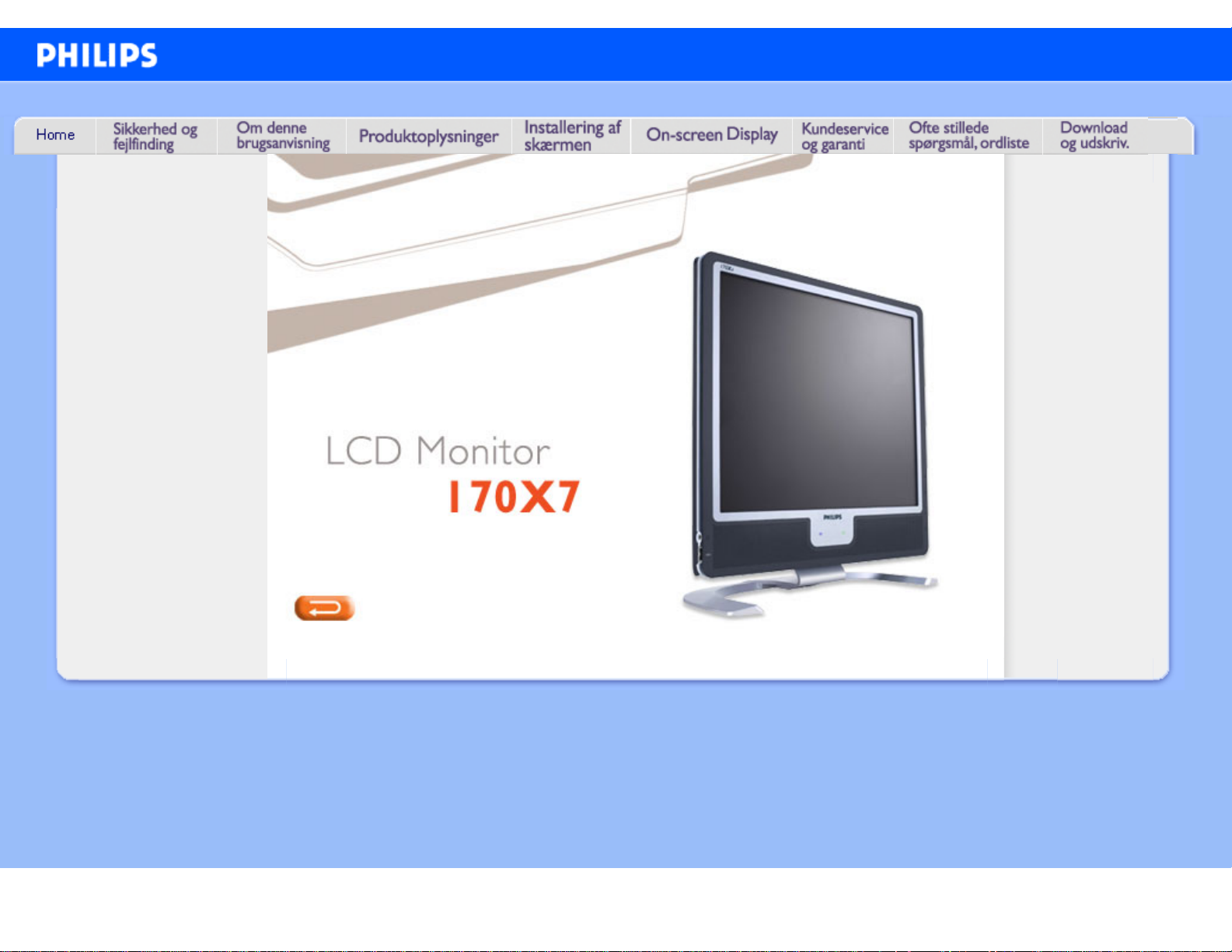
e-Manual
Philips LCD Monitor Electronic User’s Manual
file:///D|/My%20Documents/dfu/170X7/danish/170x7/index.htm2006-12-06 5:13:50 PM
Page 2
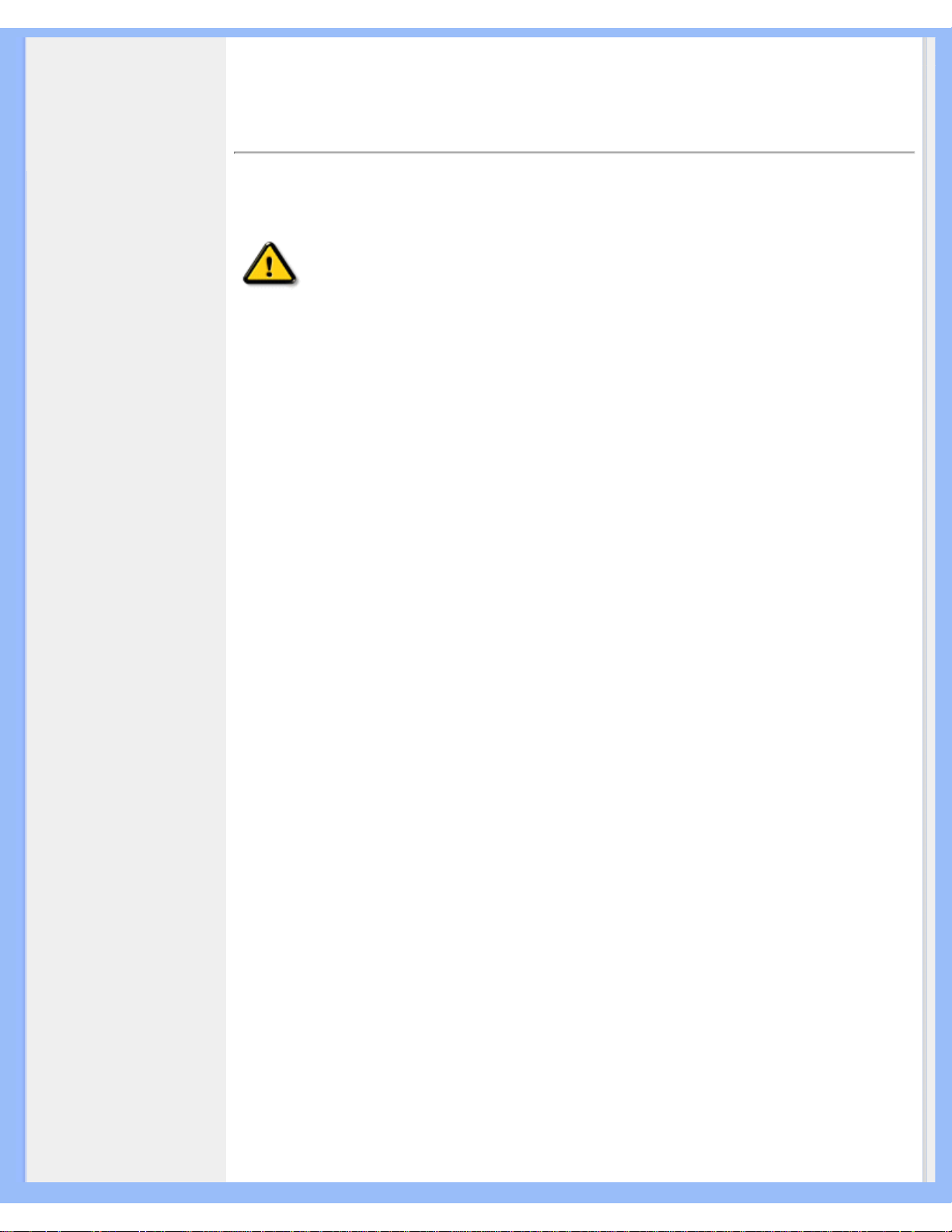
Sikkerhed og fejlfinding
• Sikkerhedsforanstaltninger
og vedligeholdelse
• Placeringer
• Hyppigt stillede spørgsmål
• Fejlfinding
• Lovmæssige oplysninger
• Andre relaterede
oplysninger
Oplysninger om sikkerhed og fejlfinding
Sikkerhedsforanstaltninger og vedligeholdelse
ADVARSEL: Anvendelse af kontrolelementer, justeringer eller
fremgangsmåder, der ikke er beskrevet i denne dokumentation, kan
resultere i elektrisk stød, elektriske ulykker og/eller mekaniske ulykker.
Læs og følg disse vejledninger, når du tilslutter og anvender din computerskærm:
● For at beskytte din skærm fra risiko for beskadigelse, må du ikke trykke på LCD-skærmen.
Når du flytter din skærm, så tag fat om rammen for at løfte den; løft ikke skærmen ved at
sætte din hånd eller fingre på LCD-skærmen.
● Træk stikket til skærmen ud af kontakten, hvis du ikke skal bruge den i længere tid.
● Tag stikket til skærmen ud af kontakten, hvis du skal rengøre den med en let fugtet klud.
Skærmen kan tørres med en tør klud, når den er slukket. Du må dog aldrig anvende alkohol,
opløsningsmidler eller ammoniakholdige væsker.
● Kontakt en servicetekniker, hvis skærmen ikke fungerer normalt, når du har fulgt
instruktionerne i denne vejledning.
● Kabinettet må kun åbnes af kvalificeret servicepersonale.
● Hold skærmen borte fra direkte sollys og væk fra ovne eller andre varmekilder.
● Fjerne alle genstande, der kan falde ned i kølehullerne eller forhindre korrekt afkøling af
skærmens elektronik.
● Bloker ikke kølehullerne i kabinettet.
● Hold skærmen tør. Udsæt ikke skærmen for regn eller stærk fugt på grund af risikoen for
elektrisk stød.
● Ved placering af skærmen skal det sikres, at stikket og stikkontakten er let tilgængelige.
● Hvis skærmen slukkes ved at trække netledningen eller DC ledningen ud, skal du vente i 6
sekunder, før de forbindes igen til normal drift.
● For at undgå risikoen for elektrisk stød eller varige skader på anlægget må skærmen ikke
udsættes for regn eller høj fugtighed.
● VIGTIGT: Aktiver altid et skærmskånerprogram under anvendelsen. Hvis der er et still-
billede med høj kontrast på skærmen i længere tid ad gangen, kan det give et
'billedefterslæb' eller 'spøgelsesbillede' på skærmen. Dette er et velkendt fænomen, der
skyldes begrænsningerne i LCD-teknologien. I de fleste tilfælde vil spøgelsesbilledet
forsvinde gradvist med tiden, efter at strømmen er blevet slukket. Vær opmærksom på, at
spøgelsesbilledesymptomet ikke kan repareres og ikke dækkes af garantien.
● Advarsel ved løft af skærm - Brug ikke området under låget med logoet som håndtag eller til
løft. Hvis låget med logoet udsættes for belastning, kan det knække af, så skærmen tabes.
Ved løft af skærmen anbringes den ene hånd under skærmens kant.
file:///D|/My%20Documents/dfu/170X7/danish/170x7/SAFETY/SAFETY.HTM (1 of 3)2006-12-06 5:13:53 PM
Page 3
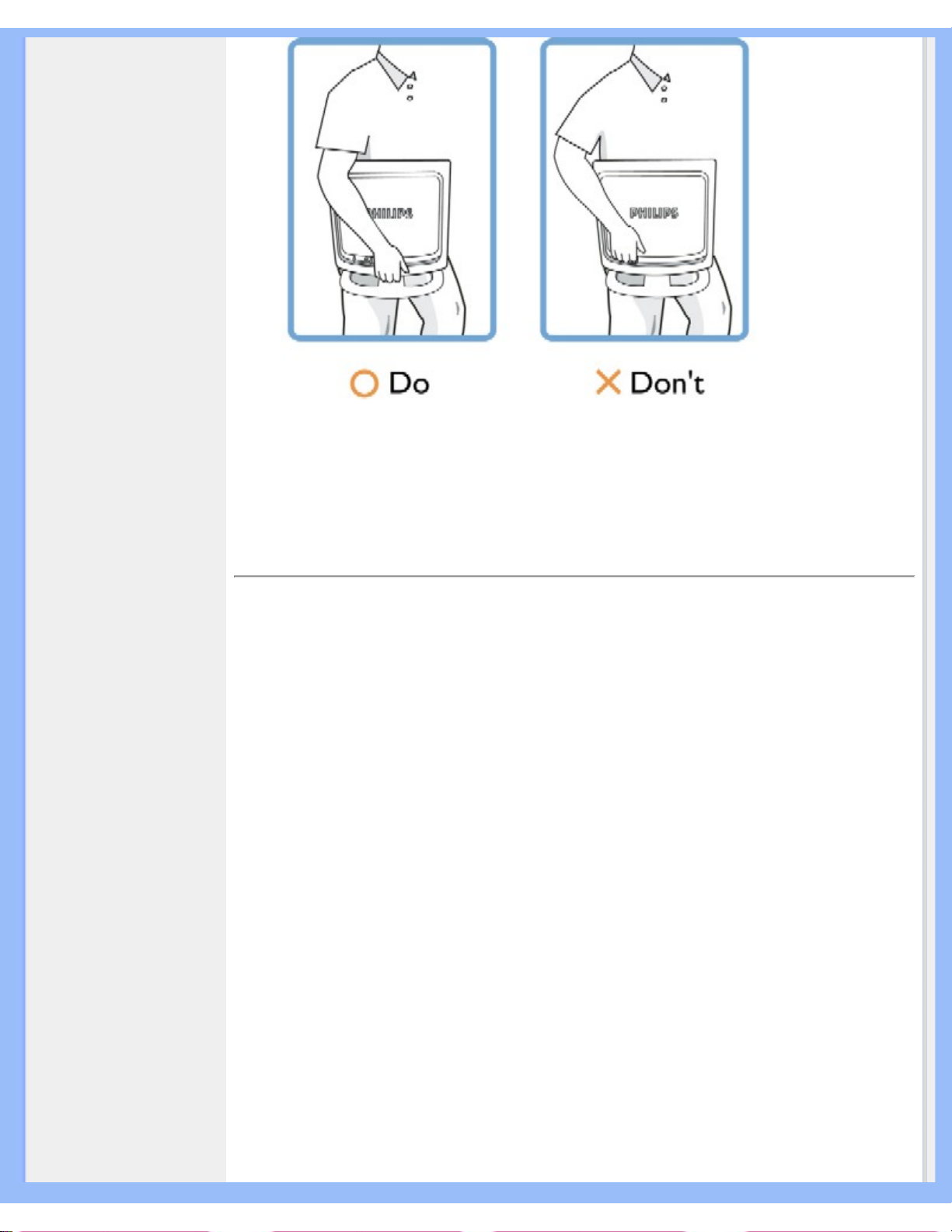
Sikkerhed og fejlfinding
Kontakt en servicetekniker, hvis skærmen ikke fungerer normalt, når du har fulgt instruktionerne i
denne vejledning.
TILBAGE TIL TOPPEN AF SIDEN
Placering
●
Undgå varme og ekstrem kulde
●
Opbevar og anvend ikke LCD-skærmen på steder, hvor den udsættes for varme, direkte
sollys eller ekstrem kulde.
●
Undgå at flytte LCD-skærmen mellem steder med store temperaturforskelle. Vælg et sted,
der falder inden for følgende temperatur- og fugtighedsområder.
❍
Temperatur: 0-35°C
❍
Luftfugtighed: 20-80% RH
●
Udsæt ikke LCD-skærmen for voldsomme vibrationer eller påvirkninger. Placer ikke LCDskærmen i et bagagerum.
●
Vær omhyggelig med ikke at mishandle dette produkt med slag eller fald under drift eller
transport.
●
Undgå at opbevare eller anvende LCD-skærmen på steder med en høj luftfugtighed eller
under støvede forhold. Spild ikke vand eller andre væsker på eller ned i LCD-skærmen.
TILBAGE TIL TOPPEN AF SIDEN
file:///D|/My%20Documents/dfu/170X7/danish/170x7/SAFETY/SAFETY.HTM (2 of 3)2006-12-06 5:13:53 PM
Page 4
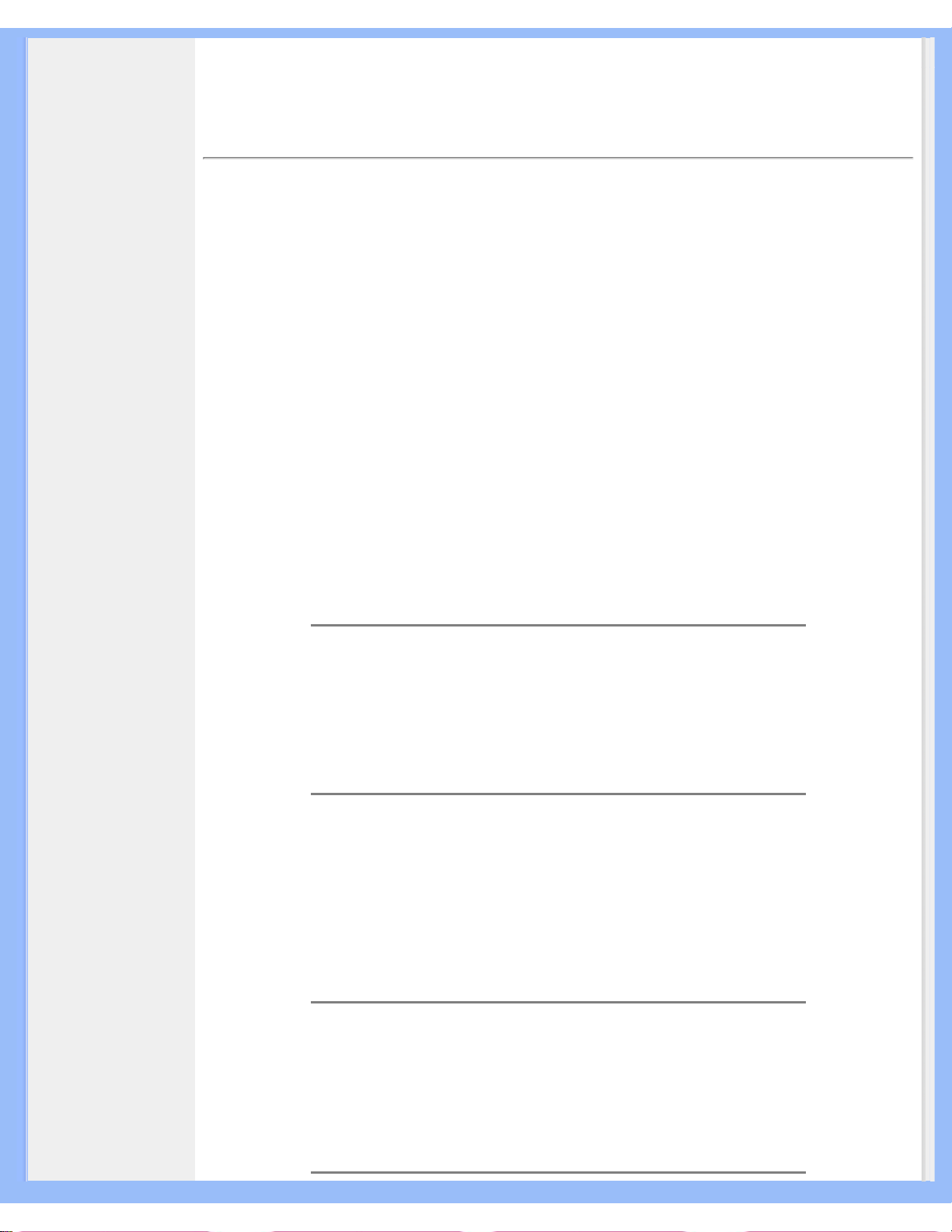
Hyppigt stillede spørgsmål (FAQs)
• Sikkerhed og
fejlfinding
• Generelle hyppigt
stillede spørgsmål
• Skærmjusteringer
• Kompatibilitet med
andet periferiudstyr
• LCD-panelteknologi
• Ergonomi,
miljøhensyn og
sikkerhedsstandarder
• Fejlfinding
• Lovmæssige
oplysninger
• Andre relaterede
oplysninger
Hyppigt stillede spørgsmål (FAQs)
Generelle hyppigt stillede spørgsmål
Sp.: Hvad skal jeg gøre, hvis skærmen viser 'Cannot display this video mode (Kan ikke vise
denne skærmopløsning)', når jeg installerer min skærm?
Sv.: Den anbefalede skærmopløsning for Philips 17" er: 1280x1024 ved 60Hz.
1.
Tag alle kabler ud af deres stik. Tilslut derefter PC’en til den skærm, du
anvendte tidligere, og som viste et korrekt billede.
2. Gå til Windowsmenuen Start, vælg Indstillinger/Kontrolpanel. Vælg ikonet
Skærm i vinduet Kontrolpanel. Vælg fanen 'Indstillinger' i dialogboksen til
skærmindstillinger. I fanen Indstillinger skal du flytte skydeknappen til
1280x1024 pixel (17") i afsnittet 'Skærmområde',.
3. Tryk på knappen 'Avanceret' og sæt opdateringshastigheden til 60Hz, og klik
derefter på OK.
4. Genstart computeren og gentag trin 2 og 3 for at kontrollere, at PC’en er
indstillet på 1280x1024 ved 60Hz (17").
5. Luk computeren, kobl den gamle skærm fra og kobl din Philips LCD-skærm til
igen.
6. Tænd for skærmen og derefter for PC’en.
Sp.: Hvad betyder 'opdateringshastighed' i forbindelse med en LCD-skærm?
Sv.: Opdateringshastigheden er ikke så relevant for LCD-skærme. LCD-skærme
viser et stabilt, billede uden flimmer ved 60Hz. Der er ikke nogen synlig forskel
mellem 85Hz og 60Hz.
Sp.: Hvad er .inf og .icm filer på CD-ROM'en? Hvordan installerer jeg driverne (.inf and .icm)?
Sv.:
Disse er driverfilerne til din skærm. Følg instruktionerne i din brugermanual for at
installere driverne. Din computer vil måske spørge efter skærmdriverne (.inf og .icm
filerne) eller en driverdisk, når du installerer din skærm første gang. Følg instrukserne
for at indsætte den medfølgende CD-ROM, der er med i denne pakning. Skærm
driverne (.inf og icm filer) vil blive installeret automatisk.
Sp.: Hvordan justerer jeg opløsningen?
Sv.:
Dit videokort/grafikdriver og skærmen vil sammen fastslå de tilgængelige
opløsninger. Du kan vælge den ønskede opløsning under Windows® Kontrolpanel
med "Display properties (Egenskaber for skærm)"
.
file:///D|/My%20Documents/dfu/170X7/danish/170x7/SAFETY/SAF_FAQ.HTM (1 of 8)2006-12-06 5:14:00 PM
Page 5
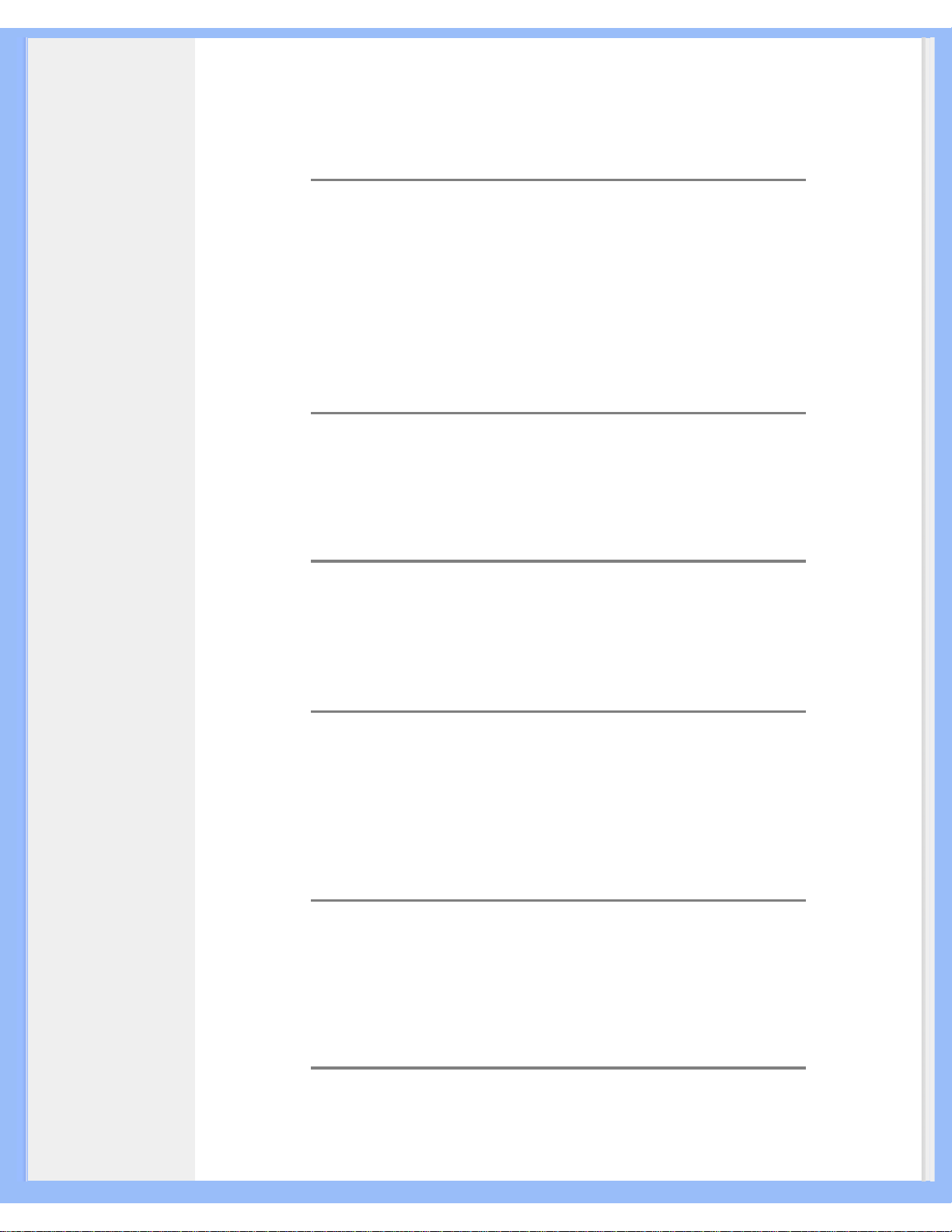
Hyppigt stillede spørgsmål (FAQs)
Sp.: Hvad sker der, hvis jeg farer vild, mens jeg er ved at foretage skærmjusteringer?
Sv.:
Du trykker bare på OK-knappen, og vælger derefter "Reset (Nulstil)" for at
gendanne alle de oprindelige fabriksindstillinger.
Sp.: Hvad er Auto-funktionen?
Sv.:
Knappen AUTO adjustment gendanner den optimale skærmposition, fase- og
clock-frekvensindstillinger med et enkelt tryk på en knap – uden at du skal navigere
gennem OSD(On Screen Display)-menuerne og kontroltasterne.
Bemærk: Autofunktion er tilgængelig på udvalgte modeller fra D-sub indgangen.
Sp.: Min skærm får ikke strøm (Strømforsynings-LED’en lyser ikke). Hvad skal jeg gøre?
Sv.: Forvis dig om at AC ledningen er forbundet imellem skærmen og en AC
stikkontakt, og klik på en tast på tastaturet/musen for at få Pc'en til at vågne op.
Sp.: Vil LCD-skærmen acceptere et sammenslynget signal under PC-modeller?
Sv.:
Nej. Hvis der bruges et sammenslynget signal, vil skærmen vise både ulige og
lige horisontale skanningslinjer på samme tid, og det vil derfor forvrænge billedet.
Sp.: Hvad betyder opdateringshastigheden for en LCD-skærm?
Sv.: I modsætning til CRT-displayteknologien, hvor den hastighed, hvormed
elektronstrålen stryger fra top til bund på skærmen bestemmer, om skærmen flimrer,
benytter en matrixskærm et aktivt element (TFT) til at styre hver enkelt pixel, og
opdateringshastigheden er derfor ikke så relevant for LCD-teknologien.
Sp.: Vil LCD-skærmen kunne modstå ridser?
Sv.: Der er lagt en beskyttende coating på LCD-skærmens overflade, der er holdbar
til en vis grad (svarende ca. til hårdhedsgraden af en 2H blyant). Generelt frarådes
det at udsætte panelets overflade for hårde stød eller ridser.
Sp.: Hvordan skal jeg rengøre LCD-overfladen?
Sv.: Anvend en ren, blød klud til normal rengøring. Til en mere omfattende rengøring
anvendes isopropylalkohol. Benyt ikke andre opløsningsmidler som for eksempel
file:///D|/My%20Documents/dfu/170X7/danish/170x7/SAFETY/SAF_FAQ.HTM (2 of 8)2006-12-06 5:14:00 PM
Page 6
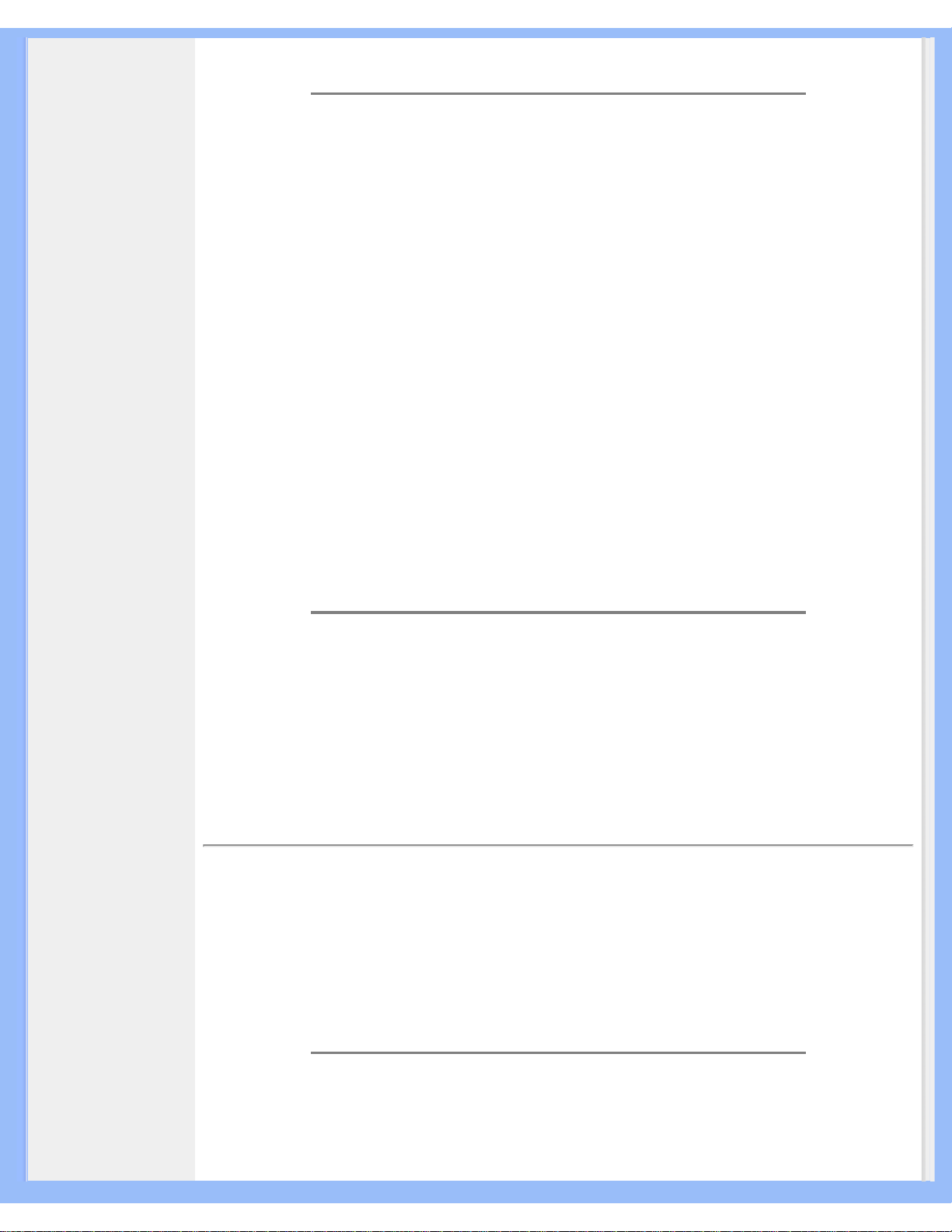
Hyppigt stillede spørgsmål (FAQs)
etylakohol, ethanol, acetone, heksan, osv.
Sp.: Kan jeg skifte farveindstilling på min skærm ?
Sv.:
Ja, du kan skifte dine farveindstillinger gennem OSD kontrolen, som følgende
procedure beskriver,
1. Tryk på "OK" for at vise OSD (On Screen Display) menu
2. Tryk på "Pil-ned"for at vælge option "Farve" tryk derefter på "OK" for at komme ind
i farveindstillinger, der er fem indstillinger som vist nedenfor.
a. Original; Denne indstilling indlæser stadardindstillingerne for
skærmen, når det drejer sig om farvetone . (Bemærk: andre
skærmfabrikanter kan bruge en anden farvetemperatur *)
b. 9300K; denne indstiling giver din skærm en blå-hvid farvetone.
c. 6500K; denne indstiling giver din skærm en rød-hvid farvetone.
d. sRGB; Dette er en standardindstiling for at sikre korrekt udveksling af
farver imellem forskelige enheder (fx. digitale kameraer, skærme,
printere, scannere etc.)
e. Brugerdefineret; Brugeren kan vælge hans/hendes foretrukne
farveindstiling ved at justere rød, grøn og blå farve .
*Et mål for den farve som et lysende objekt udstråler, når det bliver opvarmet. Dette mål bliver udtrykt
efter en absolut skala , (grader Kelvin). Lavere Kevin temperaturer såsom 2004K er røde; højere
temperaturer såsom 9300K er blå. Neutral temperaturer er hvid, ved 6504K.
Sp.: Kan Philips LCD skærmen monteres på væggen?
Sv.: Ja, Philips LCD-skærme har denne valgfrie funktion. Fire standard VESA
monteringshuller på bagdækslet tillader brugeren at montere Philips skærmen på de
fleste VESA standard arme eller tilbehør . Vi anbefaler at du kontakter din Philips
salgsrepræsentant for yderligere information.
TILBAGE TIL TOPPEN AF SIDEN
Skærmjusteringer
Sp.: Hvad er FPadjust programmet på installationsdisken og CD-ROM’en?
Sv.: Fpadjust-programmet genererer opretningsmønstre, hvormed du kan justere
skærmindstillinger som kontrast, lysstyrke, vandret placering, lodret placering, fase
og clock-frekvens til optimal ydeevne.
Sp.:Hvordan opnår jeg den bedste skærmydelse, når jeg installerer min skærm?
Sv.:
file:///D|/My%20Documents/dfu/170X7/danish/170x7/SAFETY/SAF_FAQ.HTM (3 of 8)2006-12-06 5:14:00 PM
Page 7
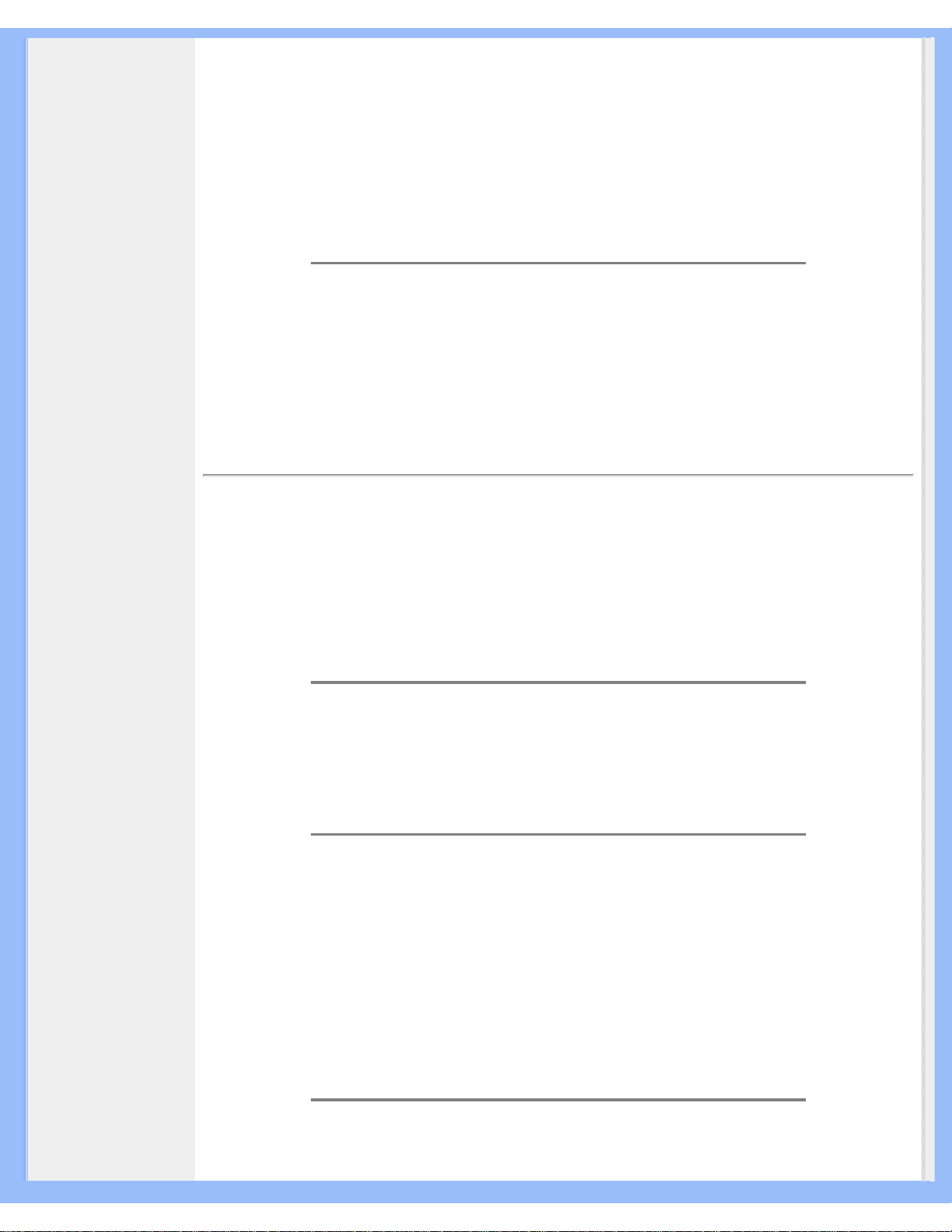
Hyppigt stillede spørgsmål (FAQs)
1. Den bedste ydelse opnås, hvis du sikrer dig, at din skærmindstilling er sat til
1280x1024@60Hz for 17". Bemærk: Du kan kontrollere de aktuelle
skærmindstillinger ved at trykke på OSD-OK-knappen en gang. Den aktuelle
skærmindstilling vises i produktinformationen på OSD-hovedkontrolenhederne.
2. Du kan installere programmet Flat Panel Adjust (FPadjust), der findes på CD-
ROM’en til skærminstallation. Åbn CD-ROM’en og dobbeltklik på ikonet
FP_setup4.3.exe. Dette installerer FP Adjust automatisk og placerer en genvej
på skrivebordet.
3. Kør FPadjust ved at dobbeltklikke på genvejen. Følg instruktionerne trinvist for
at optimere billedkvaliteten med systemets skærmstyring.
Sp.: Hvordan er LCD-skærme sammenlignet med CRT-skærme med hensyn til stråling?
Sv.: Da LCD-skærme ikke anvender en elektronkanon, genererer de ikke den samme
strålemængde fra skærmens overflade.
TILBAGE TIL TOPPEN AF SIDEN
Kompatibilitet med andet periferiudstyr
Sp.: Kan jeg tilslutte min LCD-skærm til enhver PC, arbejdsstation eller Mac?
Sv.: Ja, alle Philips LCD-skærme er fuldt kompatible med standard PC’er, Mac og
arbejdsstationer. Du skal eventuelt bruge en kabeladapter for at tilslutte skærmen til
et Mac-system. Få flere oplysninger hos din forhandler.
Sp.:Er Philips LCD-skærme Plug-and-Play?
Sv.:
Ja, skærmene er Plug-and-Play-kompatible med Windows® 95, 98, 2000, XP og
Vista.
Sp.: Min skarm har ingen billede, nar den er forbundet til DVI-I w/ analog signal pa PC via
DVI-D SUB kabel efter opstart af PC. Hvad skal jeg gore?
Sv.: Prov at skifte til DVI-I w/ digital via DVI kabel og genstart PC. DVI-I standard
kombinerer grundlaggende bade analog og digital i et enkelt stik. Skarmen indeholder
ogsa to typer af analog og digital EDID. Digital EDID vil blive indstillet som standard
og analog EDID vil automatisk skifte i overensstemmelse med det analoge signal. Det
er sandsynligt at din PC laser EDID typen, for den bestemmer sig for at sende analog
eller digital fra DVI-I porten. Imidlertid, findes denne begransning sjaldent pa PC,
arbejdsstationer, eller Mac.
Sp.: Hvad er USB (Universal Serial Bus)?
file:///D|/My%20Documents/dfu/170X7/danish/170x7/SAFETY/SAF_FAQ.HTM (4 of 8)2006-12-06 5:14:00 PM
Page 8
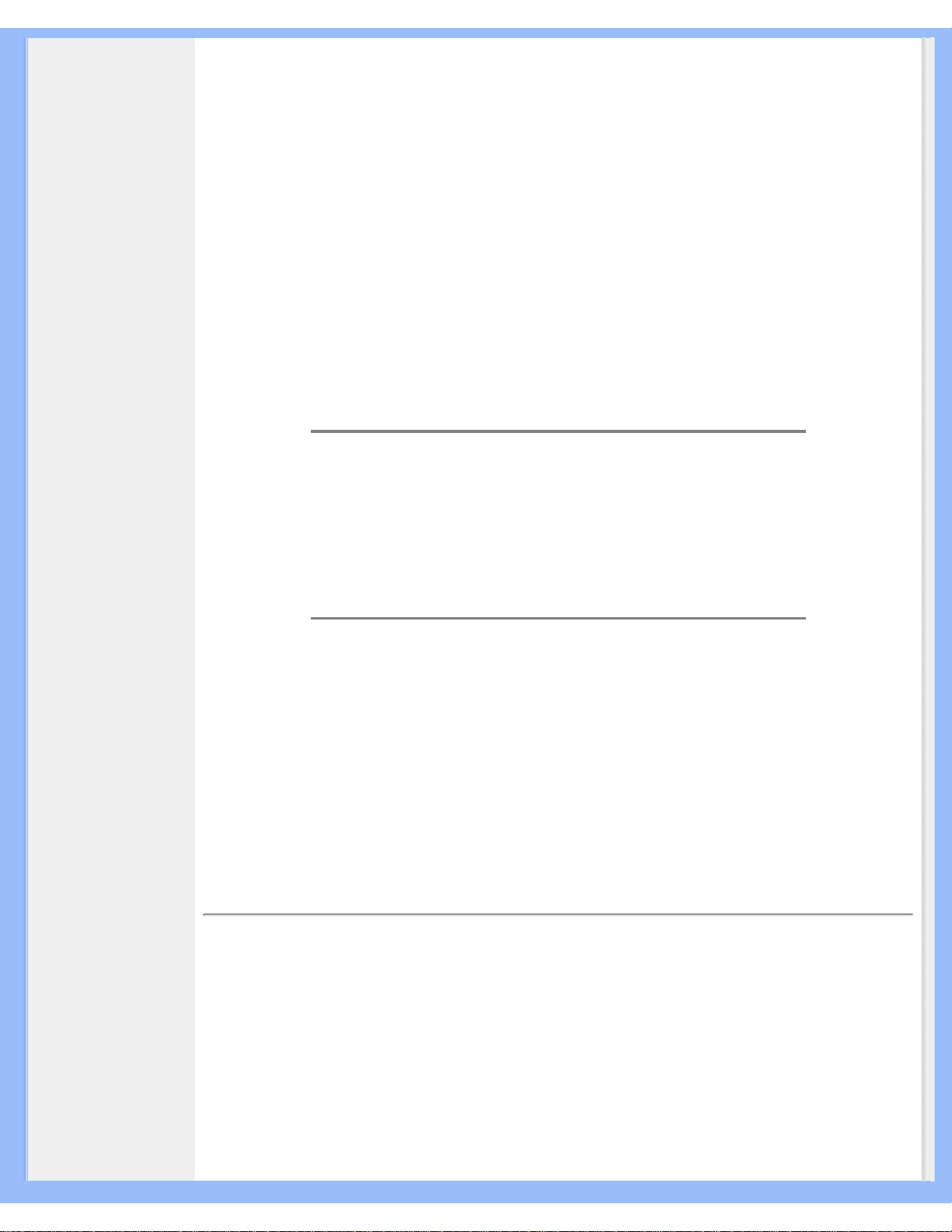
Hyppigt stillede spørgsmål (FAQs)
Sv.: Forestil dig USB som et intelligent stik til PC periferiudstyr. USB genkender
automatisk de ressourcer, der kræves af periferienheden (såsom driversoftware og
bussens båndbredde). USB stiller de nødvendige ressourcer til rådighed, uden at
brugeren skal gribe ind. Der er tre hovedfordele ved USB. USB eliminerer '
kabinetskræk' – angsten for at fjerne computerens kabinet for at installere ekstra kort
– der ofte kræver justering af komplicerede IRQ-indstillinger – til add-onperiferiudstyr. USB afskaffer "port gridlock."-begrebet Uden USB er PC’er normalt
begrænset til en enkelt printer, to Com port-enheder (normalt en mus og et modem),
en udvidet parallelportenhed (for eksempel scanner eller videokamera) og en joystick.
Der kommer stadigt flere periferienheder til multimediecomputere på markedet hver
dag.
Med USB kan op til 127 enheder køre samtidigt på en computer. USB tillader "hot
plug-in." Det er ikke nødvendigt at lukke computeren, sætte stikket i, genstarte og
køre et installationsprogram for at installere periferiudstyr. Og man skal ikke gå
gennem den modsatte procedure for at frakoble en enhed. Konklusion: Kort sagt
forvandler USB det, vi kender som "Plug-and-Pray" til sandt Plug-and-Play!
Se i ordlisten for flere oplysninger om USB.
Sp.: Hvad er en USB-hub ?
Sv.: En USB-hub giver ekstra opkoblinger til USB'en. Upstream-porten på en hub
forbinder den med værtsmaskinen, normalt en PC. Flere downstream-porte i en hub
tillader forbindelse til en anden hub eller enhed såsom et USB-tastatur, et kamera
eller en printer.
Sp: Hvad kan jeg gøre, hvis mine USB enheder ikke virker med USB hubben på min
computer?
Sv: Hvis du oplever det problem, afmonterer du bare USB kablet mellem din PC og
din skærm og monterer det igen, derefter opdaterer din PC enhedshåndtering (Start >
Indstillinger > Kontrolpanel > System > Hardware > Enhedshåndtering > Opdater)
eller genstarte din Pc og problemet kan løses med ovenstående procedurer.
TILBAGE TIL TOPPEN AF SIDEN
LCD-panelteknologi
Sp.: Hvad er et LCD- eller flydende krystal-display?
Sv.: Et LCD (Liquid Crystal Display) er en optisk enhed, der normalt benyttes til at
vise ASCII-tegn og billeder af digitale objekter som ure, regnemaskiner, bærbare spil
osv. LCD er den teknologi, der anvendes til displays i notebooks og andre små
computere. Som lysdiode- og plasmateknologierne gør LCD det muligt at lave meget
tyndere skærme end katoderørs- også kaldet CRT (cathode ray tube)-teknologi. LCDskærme bruger meget mindre strøm end LED- og plasmaskærme, fordi de fungerer
efter et princip, der blokerer lys i stedet for at udsende det.
file:///D|/My%20Documents/dfu/170X7/danish/170x7/SAFETY/SAF_FAQ.HTM (5 of 8)2006-12-06 5:14:00 PM
Page 9
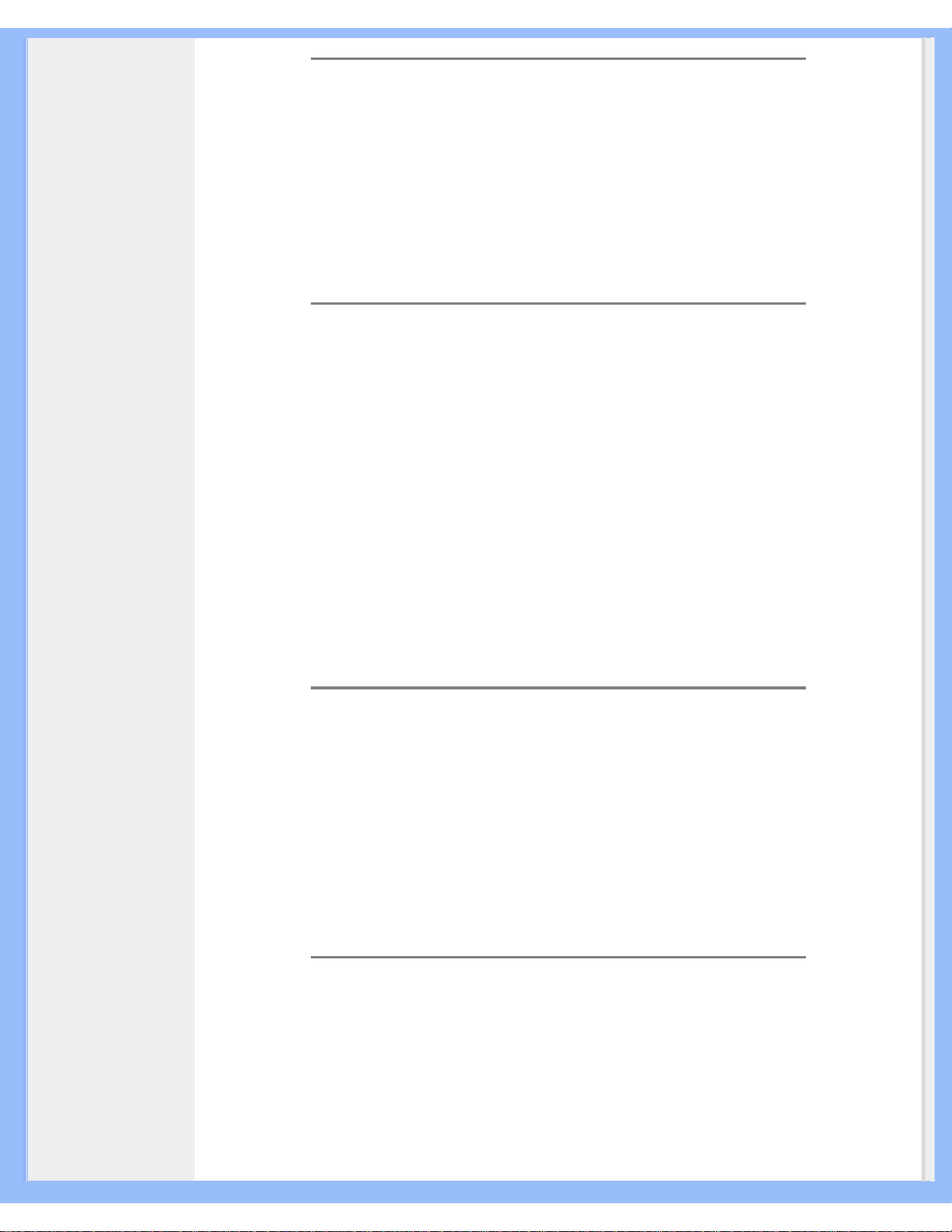
Hyppigt stillede spørgsmål (FAQs)
Sp.: Hvad adskiller passive matrix LCD-skærme fra aktive matrix LCD-skærme?
Sv.: LCD’er laves med enten et passivt eller et aktivt matrixnet. En LCD- skærm med
en aktiv matrix har en transistor placeret ved hvert pixelskæringspunkt, hvilket kræver
mindre strøm til at styre luminansen på en pixel. Derfor kan strømmen i en aktiv
matrix tændes og slukkes hyppigere, hvilket forbedrer skærmens
opdateringsfrekvens (din musemarkør vil for eksempel synes at bevæge sig mere
jævnt over skærmen). En LCD-skærm med en aktiv matrix har et net af ledere med
pixels placeret ved hvert skæringspunkt i nettet.
Sp.: Hvad er fordelene ved TFT LCD sammenlignet med CRT?
Sv.: I en CRT-skærm skyder en kanon elektroner ud og genererer lys, når de
polariserede elektroner rammer det fluoroscerende glas. Derfor opererer CRTskærme grundlæggende med et analogt RGB signal. En TFT LCD-skærm er en
enhed, der viser et input billede ved at drive et panel med flydende krystal. TFTskærme har en grundlæggende anderledes opbygning end CRT-skærme: Hver celle
har en aktiv matrixstruktur og uafhængige aktive elementer. En TFT LCD-skærm har
to glaspaneler, og rummet mellem dem er fyldt med flydende krystaller. Når den
enkelte celle er forbundet med elektroder og påføres en spænding, ændres
molekylestrukturen i det flydende krystal, og styrer dermed den mængde indfladende
lys, der skal vise billedet. En TFT LCD-skærm har flere fordele sammenlignet med en
CRT-skærm, da den kan blive meget tynd og ikke flimrer, fordi den ikke bruger
scanningsmetoden.
Sp.: Hvorfor er en vertikal frekvens på 60Hz optimal for en LCD-skærm?
Sv.: I modsætning til en CDT-skærm har TFT LCD-skærmen en fast opløsning. For
eksempel har en XGA-skærm 1024x3 (R, G, B) x 768 pixels, og en højere opløsning
er ikke tilgængelig uden ekstra softwarestøtte. LCD-panelet er konstrueret til at
optimere skærmen til en dot-clock-frekvens på 65MHz dot ur, en af standarderne for
XGA-skærme. Da den vertikale/horisontale frekvens for denne dot-clock er
60Hz/48kHz, er den optimale frekvens for denne skærm 60Hz.
Sp.: Hvilken vidvinkelteknologi har vi til rådighed? Hvordan fungerer den?
Sv.: TFT LCD-panelet er et element, der styrer/viser det indfaldende baglys ved
hjælp af den dobbelte afbøjning i et flydende krystal. Ved hjælp af den egenskab, at
projektionen af det indfaldende lys afbøjes mod den største akse for det flydende
element, styrer dette retningen på det indfaldende lys og viser det. Da
afbøjningsforholdet for det indfaldende lys på flydende krystal ændres med
indfaldsvinklen på lyset, er betragtningsvinklen på en TFT-skærm meget smallere
end på en CDT-skærm. Normalt betegner betragtningsvinklen det punkt, hvor
file:///D|/My%20Documents/dfu/170X7/danish/170x7/SAFETY/SAF_FAQ.HTM (6 of 8)2006-12-06 5:14:00 PM
Page 10
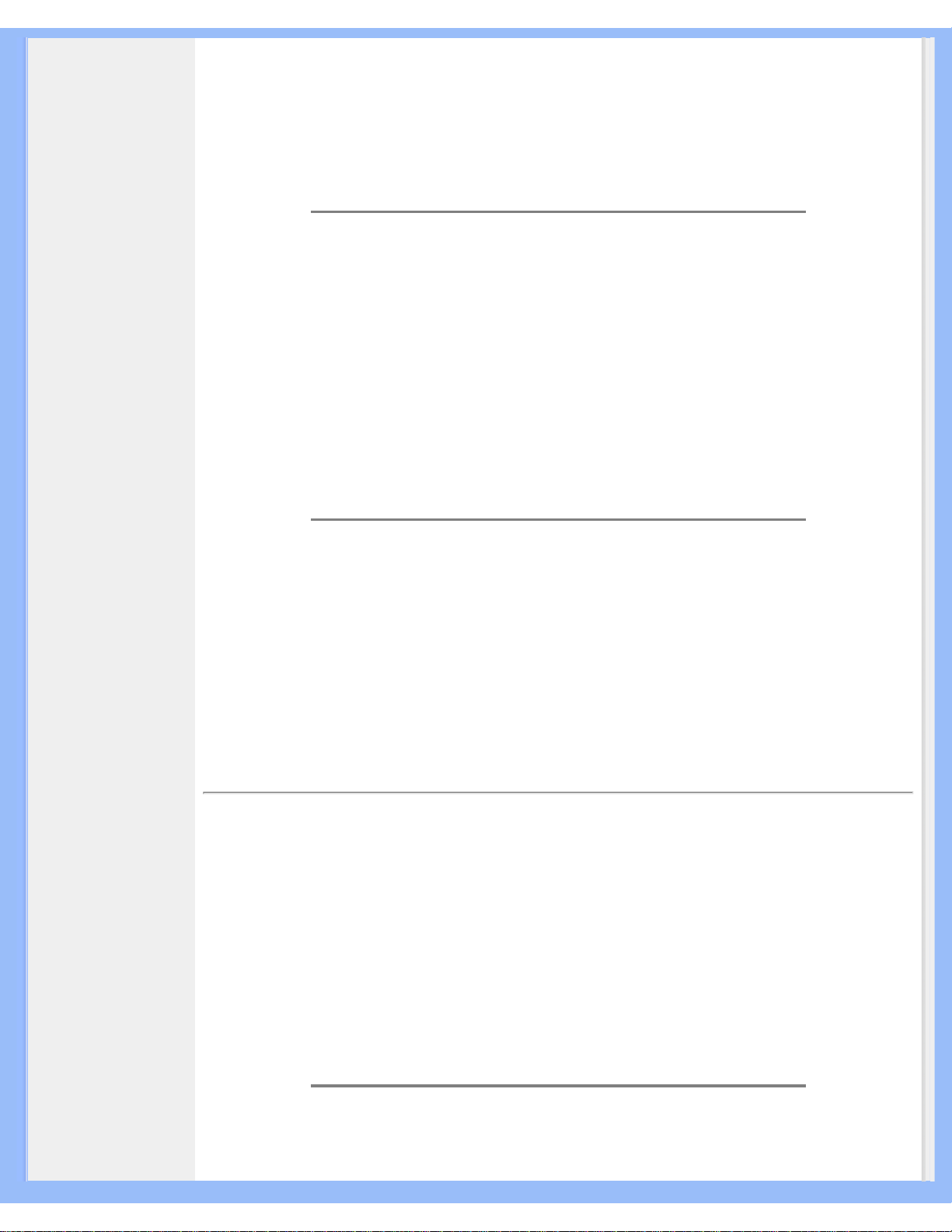
Hyppigt stillede spørgsmål (FAQs)
kontrastforholdet er 10. Der udvikles i øjeblikket mange metoder til at udbrede
betragtningsvinklen, og den mest almindelige metode er at anvende en vidvinkelfilm,
der gør betragtningsvinklen bredere ved at ændre afbøjningsforholdet. IPS (In Plane
Switching) eller MVA (Multi Vertical Aligned) anvendes også til at give en bredere
betragtningsvinkel.
Sp.: Hvorfor er der ikke flimmer på en LCD-skærm?
Sv.: Teknisk set flimrer LCD-skærme ikke, men fænomenets årsag er en anden end
på en CRT-skærm – og det påvirker ikke betragtningskomforten. Flimmer på en LCDskærm skyldes normalt en luminans, der ikke kan registreres, og som skyldes
forskellen mellem den positive og negative spænding. På den anden side
forekommer CRT-flimmer, der kan irritere det menneskelige øje, når tænd/slukhandlingen på det fluorescerende objekt bliver synlig. Da reaktionshastigheden på
flydende krystal i et LCD-panel er meget langsommere, findes denne irriterende form
for flimmer ikke i et LCD-display.
Sp.: Hvorfor har LCD skærme en lav elektromagnetisk interferens ?
Sv.: I modsætning til en CRT-skærm har en LCD-skærm ikke nogen hoveddele, der
giver elektromagnetiske forstyrrelser, specielt ikke magnetfelter. Da et LCD-panel
desuden bruger forholdsvis lidt strøm, er dens strømforsyning meget dæmpet.
TILBAGE TIL TOPPEN AF SIDEN
Ergonomi, økologi og sikkerhedsstandarder
Sp.: Hvad er CE-mærket?
Sv.: CE (Conformité Européenne) – mærket skal vises på alle lovlige produkter, der
er til salg på det Europæiske marked. Dette 'CE'-mærke betyder, at et produkt
overholder det gældende europæiske direktiv. Et europæisk direktiv er en europæisk
'lov', der gælder for sundhed, sikkerhed og beskyttelse af forbrugeren på samme
måde som U.S. National Electrical Code og UL-standarder.
Sp.: Overholder LCD-skærmen de generelle sikkerhedsnormer?
Sv.: Ja. Philips LCD-skærme overholder retningslinjerne for MPR-II og TCO 99/03
file:///D|/My%20Documents/dfu/170X7/danish/170x7/SAFETY/SAF_FAQ.HTM (7 of 8)2006-12-06 5:14:00 PM
Page 11
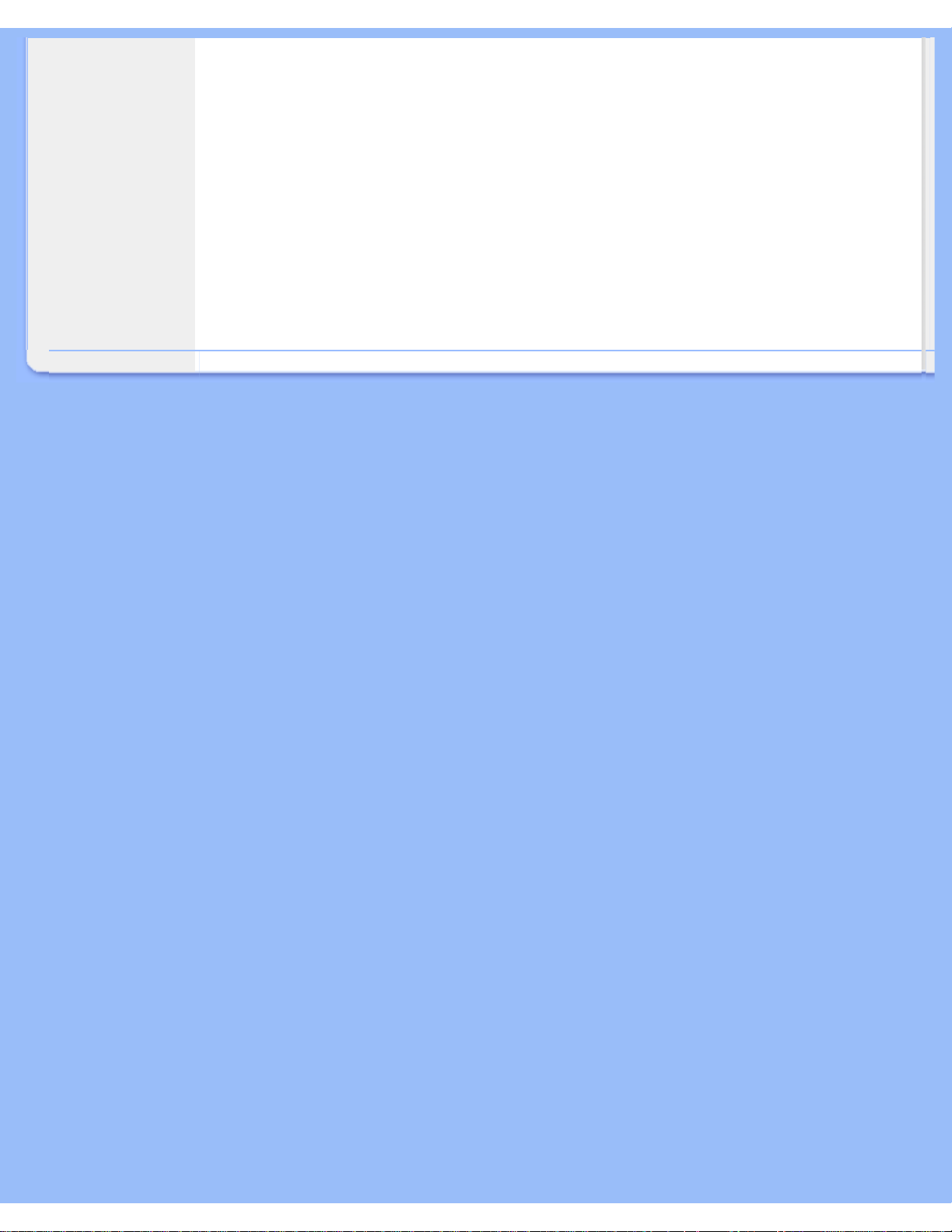
Hyppigt stillede spørgsmål (FAQs)
standarderne til begrænsning af stråling, elektromagnetiske bølger, energibesparelse,
elektrisk sikkerhed i arbejdsmiljøet og genbrug. Specifikationssiden indeholder
oplysninger om sikkerhedsnormer.
Der findes flere oplysninger i afsnittet Lovmæssige oplysninger.
TILBAGE TIL TOPPEN AF SIDEN
file:///D|/My%20Documents/dfu/170X7/danish/170x7/SAFETY/SAF_FAQ.HTM (8 of 8)2006-12-06 5:14:00 PM
Page 12
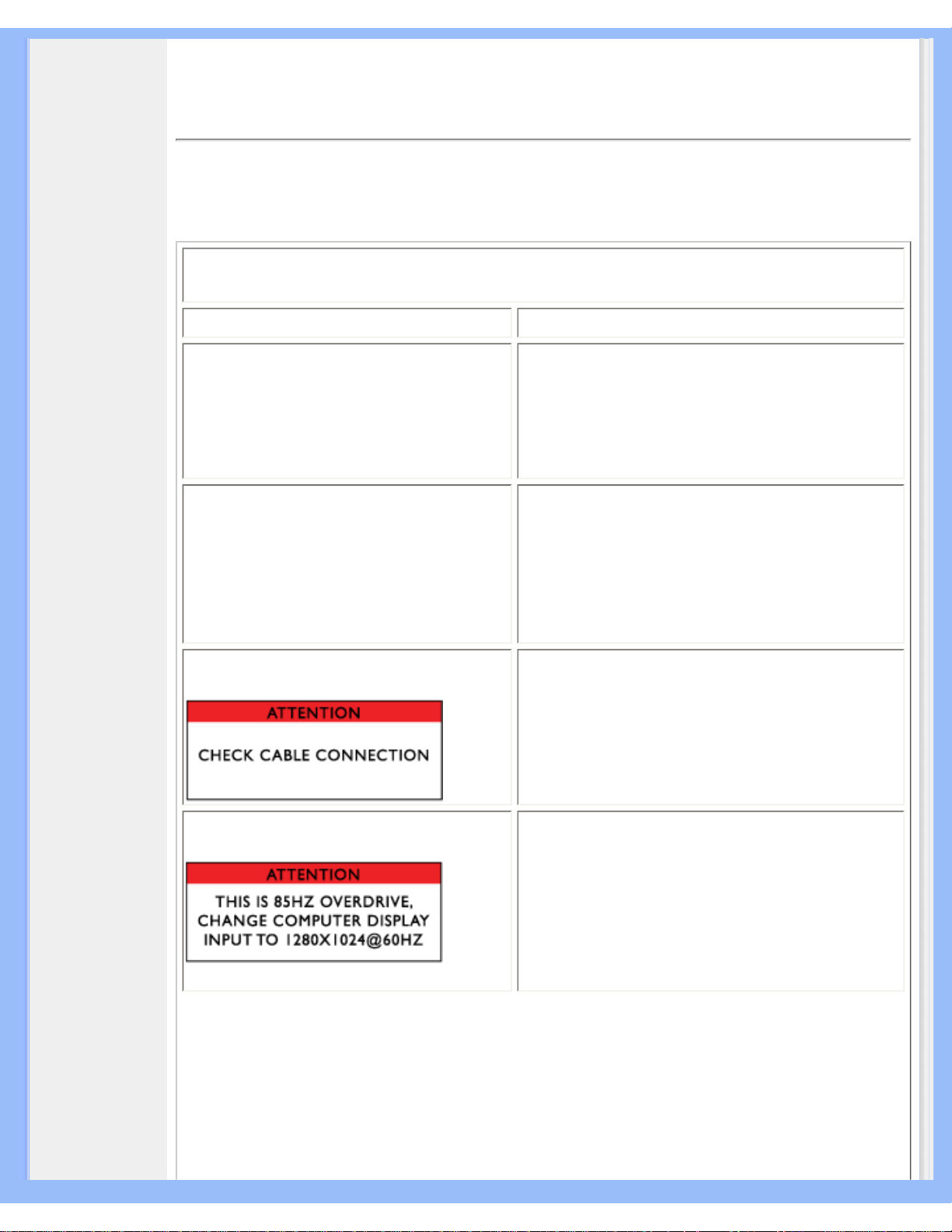
Fejlfinding
• Sikkerhed og
fejlfinding
• Hyppigt
stillede
spørgsmål
• Almindelige
problemer
• Billedproblemer
• Lovmæssige
oplysninger
• Andre
relaterede
oplysninger
Fejlfinding
Denne side behandler de problemer, der kan rettes af brugeren. Hvis problemet stadig eksisterer
efter at du har prøvet disse løsninger, kontakt en repræsentant for Philips kundeservice.
Almindelige problemer
Har du dette problem Kontroller disse punkter
Ikke noget billede
(Strømforsynings-LED'en lyser ikke)
● Kontroller, at netledningen er sat i
stikkontakten og bag på skærmen.
● Kontroller først, at strømknappen på
skærmens forside er på OFF, og tryk den
derefter igen til ON.
Intet billede
(Strømforsynings-LED’en er ravgul
eller gul)
● Kontroller, at computeren er tændt.
● Kontroller, at signalkablet er korrekt
forbundet til computeren.
● Kontroller om skærmkablet har bøjede
ben.
● Energisparefunktionen kan være aktiveret
Skærmen viser
● Kontroller, at signalkablet er korrekt
forbundet til computeren. (Se også
lynopsætningsvejledningen).
● Kontroller om skærmkablet har bøjede
ben.
● Kontroller, at computeren er tændt.
Skærmen viser
● Kontroller, at indgangssignalets vertikale
sync er inden for området 56 ~ 75 Hz.
● Stil opdateringshastigheden til 56~75Hz
inden 10 minutter.
● Tænd skærmen og start forfra, hvis du
ikke fik ændret opdateringshastigheden
inden for de 10 minutter.
file:///D|/My%20Documents/dfu/170X7/danish/170x7/SAFETY/saf_troub.htm (1 of 3)2006-12-06 5:14:00 PM
Page 13
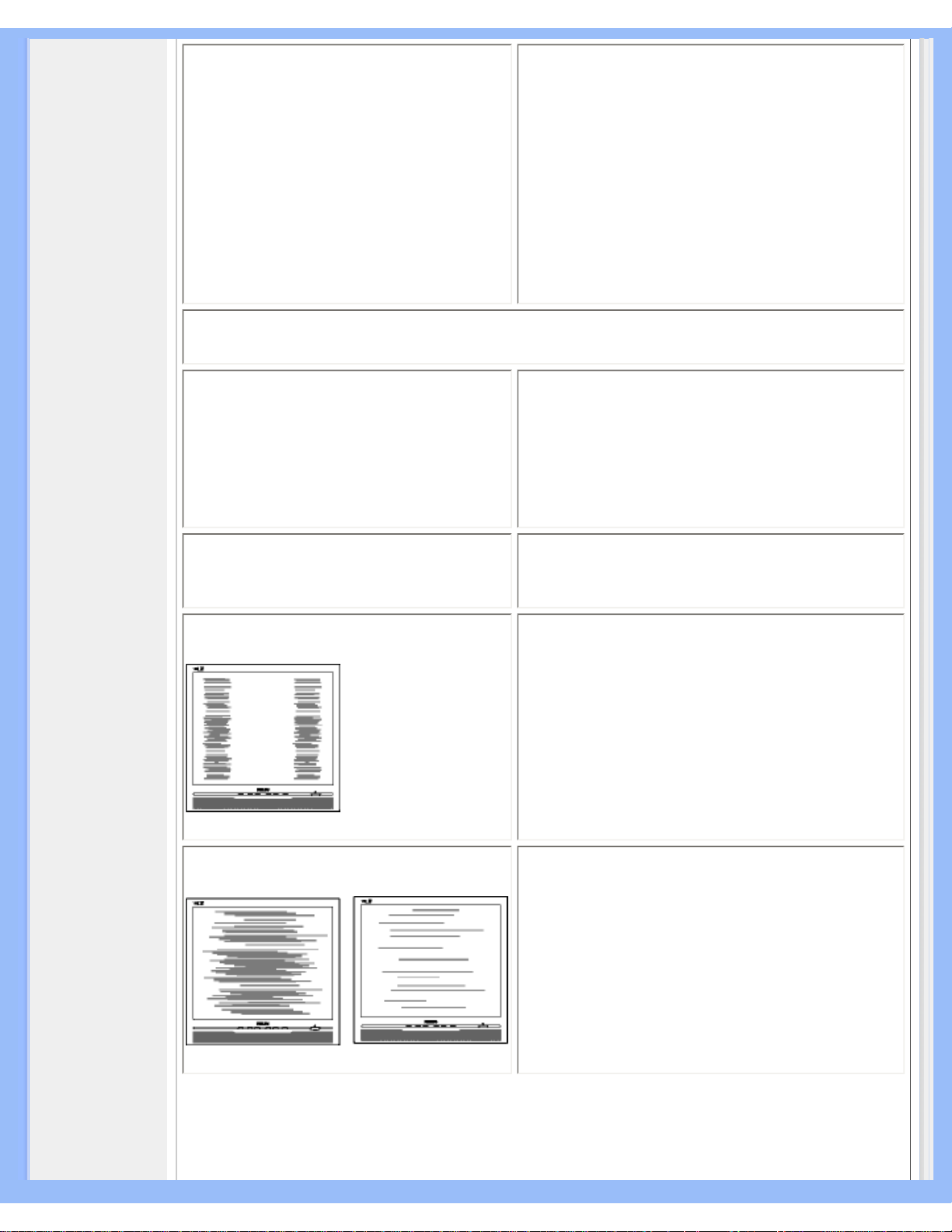
Fejlfinding
AUTO-knappen fungerer ikke korrekt
●
Auto funktionen er beregnet til anvendelse
på standard Macintosh eller IBMkompatible PC’er, der kører Microsoft
Windows.
●
Den fungerer eventuelt ikke korrekt, hvis
du ikke anvender standard PC eller skærmkort.
● Funktionen AUTO-justering virker ikke, når
der bruges digitalt input til skærmen.
Billedproblemer
Skærmbilledpositionen er forkert
●
Tryk på Auto-knappen.
●
Juster billedpositionen ved hjælp af OSD
hovedmenuens kontrolelementer for
horisontal og/eller vertikal position.
Billedet vibrerer på skærmen
● Kontroller, at signalkablet er korrekt
forbundet til grafikkortet eller PC’en.
Lodret flimren
● Tryk på Auto-knappen.
●
Fjern lodrette bjælker ved hjælp af Flere
indstillinger af Fase/Ur i OSDhovedkontrolenhederne.
Horisontal flimren
● Tryk på Auto-knappen.
●
Fjern lodrette bjælker ved hjælp af Flere
indstillinger af Fase/Ur i OSDhovedkontrolenhederne.
file:///D|/My%20Documents/dfu/170X7/danish/170x7/SAFETY/saf_troub.htm (2 of 3)2006-12-06 5:14:00 PM
Page 14
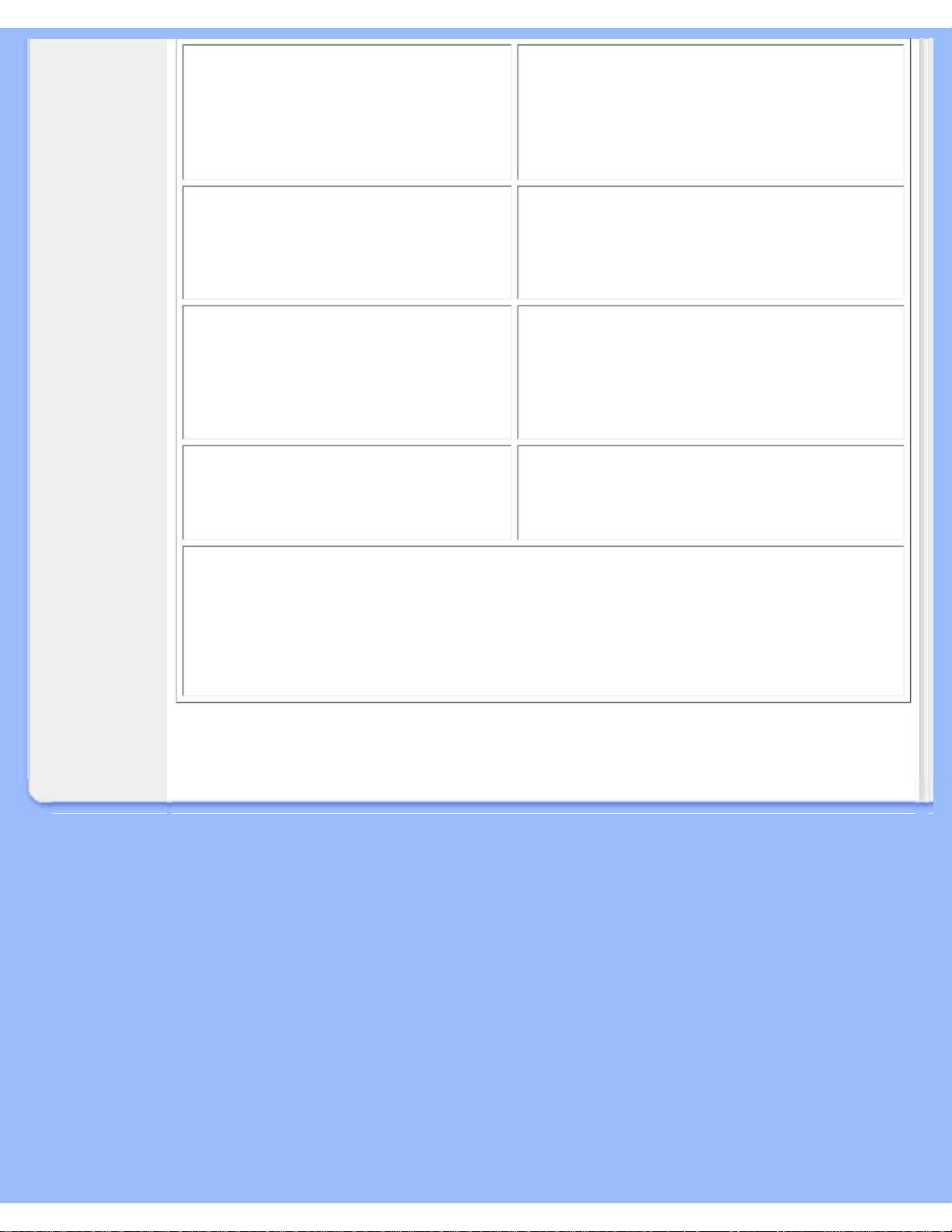
Fejlfinding
Skærmen er for lys eller for mørk
● Juster kontrasten og lysstyrken i OSD
hovedmenuen. (LCD-skærmens
bagbelysning har en fast levetid. Når
skærmen bliver mørk eller begynder at
flimre,
skal du kontakte din forhandler.
Der optræder et billedefterslæb
● Hvis et billede bliver stående på skærmen
i længere tid, kan det brænde sig fast på
skærmen og efterlade et billede. Det
forsvinder normalt efter nogle få timer
Et billede bliver stående, efter at der er
slukket for skærmen.
● Dette er karakteristisk for flydende krystal
og skyldes ikke en fejlfunktion eller
forringelse af de flydende krystaller.
Billedefterslæbet vil forsvinde efter en vis
tid
Grønne, røde, blå, mørke og hvide
pletter bliver stående
● De øvrige pletter er normale kendetegn for
de flydende krystaller, der anvendes i
moderne teknologi.
For yderligere assistance, referer til listen på Kundecenter og kontakt Philips kundeservice.
TILBAGE TIL TOPPEN AF SIDEN
file:///D|/My%20Documents/dfu/170X7/danish/170x7/SAFETY/saf_troub.htm (3 of 3)2006-12-06 5:14:00 PM
Page 15
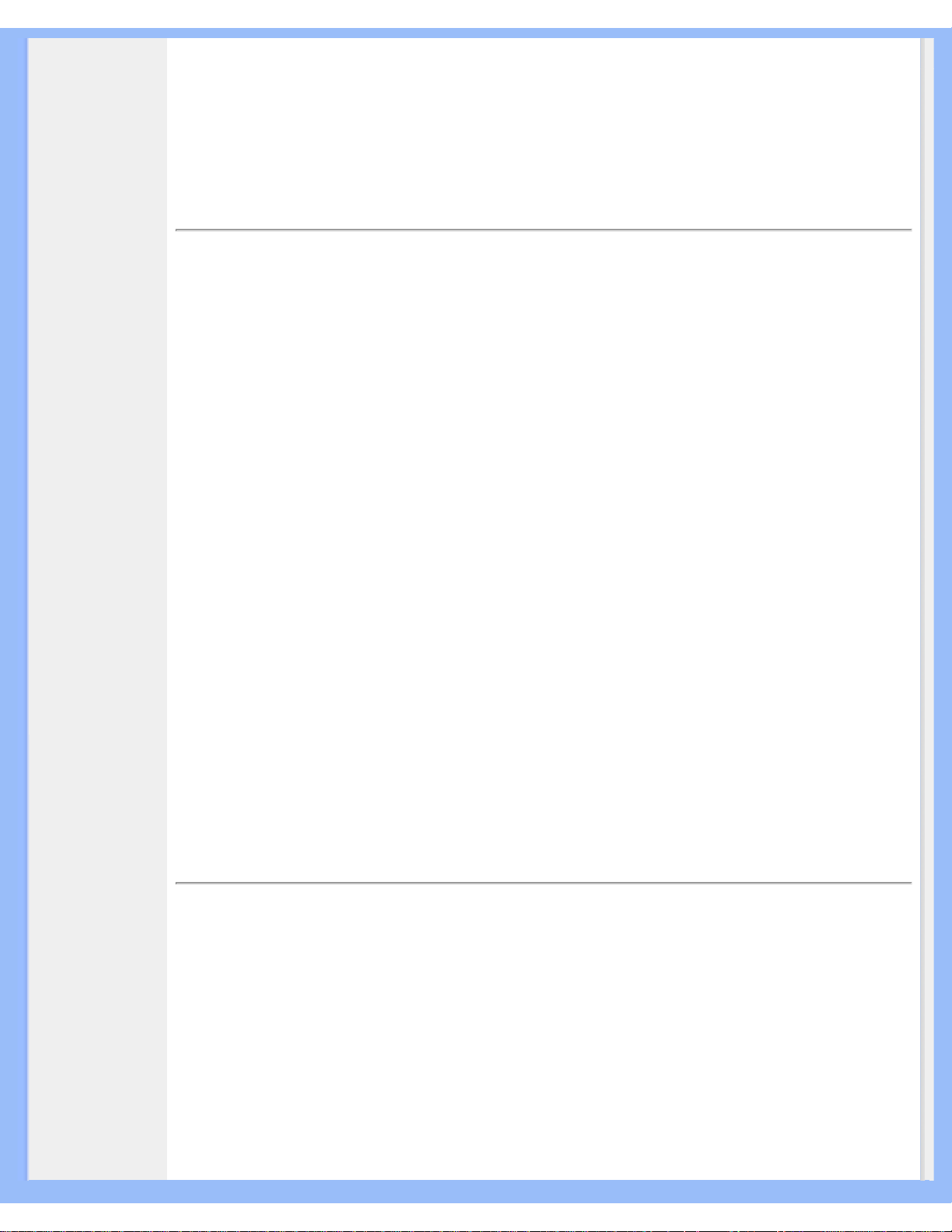
Regulatory Information
•
CE Declaration
of Conformity
•
Energy Star
Declaration
•Federal
Communications
Commission
(FCC) Notice (U.
S. Only)
•FCC Declaration
of Conformity
•Commission
Federale de la
Communication
(FCC
Declaration)
•EN 55022
Compliance
(Czech Republic
Only)
•VCCI Class 2
Notice (Japan
Only)
•MIC Notice
(South Korea
Only)
•Polish Center
for Testing and
Certification
Notice
•North Europe
(Nordic
Countries)
Information
•BSMI Notice
(Taiwan Only)
•Ergonomie
Hinweis (nur
Deutschland)
•Philips End-of-
Life Disposal
•
Information for
UK only
•
Waste Electrical
and Electronic
EquipmentWEEE
•China RoHS
Regulatory Information
Model ID: 170X7
Model No: HNX7170P
CE Declaration of Conformity
Philips Consumer Electronics declare under our responsibility that the product is in conformity with
the following standards
- EN60950-1:2001 (Safety requirement of Information Technology Equipment)
- EN55022:1998 (Radio Disturbance requirement of Information Technology Equipment)
- EN55024:1998 (Immunity requirement of Information Technology Equipment)
- EN61000-3-2:2000 (Limits for Harmonic Current Emission)
- EN61000-3-3:1995 (Limitation of Voltage Fluctuation and Flicker)
following provisions of directives applicable
- 73/23/EEC (Low Voltage Directive)
- 89/336/EEC (EMC Directive)
- 93/68/EEC (Amendment of EMC and Low Voltage Directive)
and is produced by a manufacturing organization on ISO9000 level.
The product also comply with the following standards
- ISO9241-3, ISO9241-7, ISO9241-8 (Ergonomic requirement for CRT Monitor)
- ISO13406-2 (Ergonomic requirement for Flat Panel Display)
- GS EK1-2000 (GS specification)
- prEN50279:1998 (Low Frequency Electric and Magnetic fields for Visual Display)
- MPR-II (MPR:1990:8/1990:10 Low Frequency Electric and Magnetic fields)
- TCO'99, TCO'03 (Requirement for Environment Labelling of Ergonomics, Energy, Ecology and
Emission, TCO: Swedish Confederation of Professional Employees) for TCO versions
RETURN TO TOP OF THE PAGE
Energy Star Declaration
This monitor is equipped with a function for saving energy which supports the VESA Display
Power Management Signaling (DPMS) standard. This means that the monitor must be
connected to a computer which supports VESA DPMS. Time settings are adjusted from the
system unit by software.
NUTEK VESA State LED Indicator Power Consumption
Normal operation ON (Active) Green < 31W (typ.)
file:///D|/My%20Documents/dfu/170X7/danish/170x7/SAFETY/REGS/REGULAT.HTM (1 of 11)2006-12-06 5:14:02 PM
Page 16
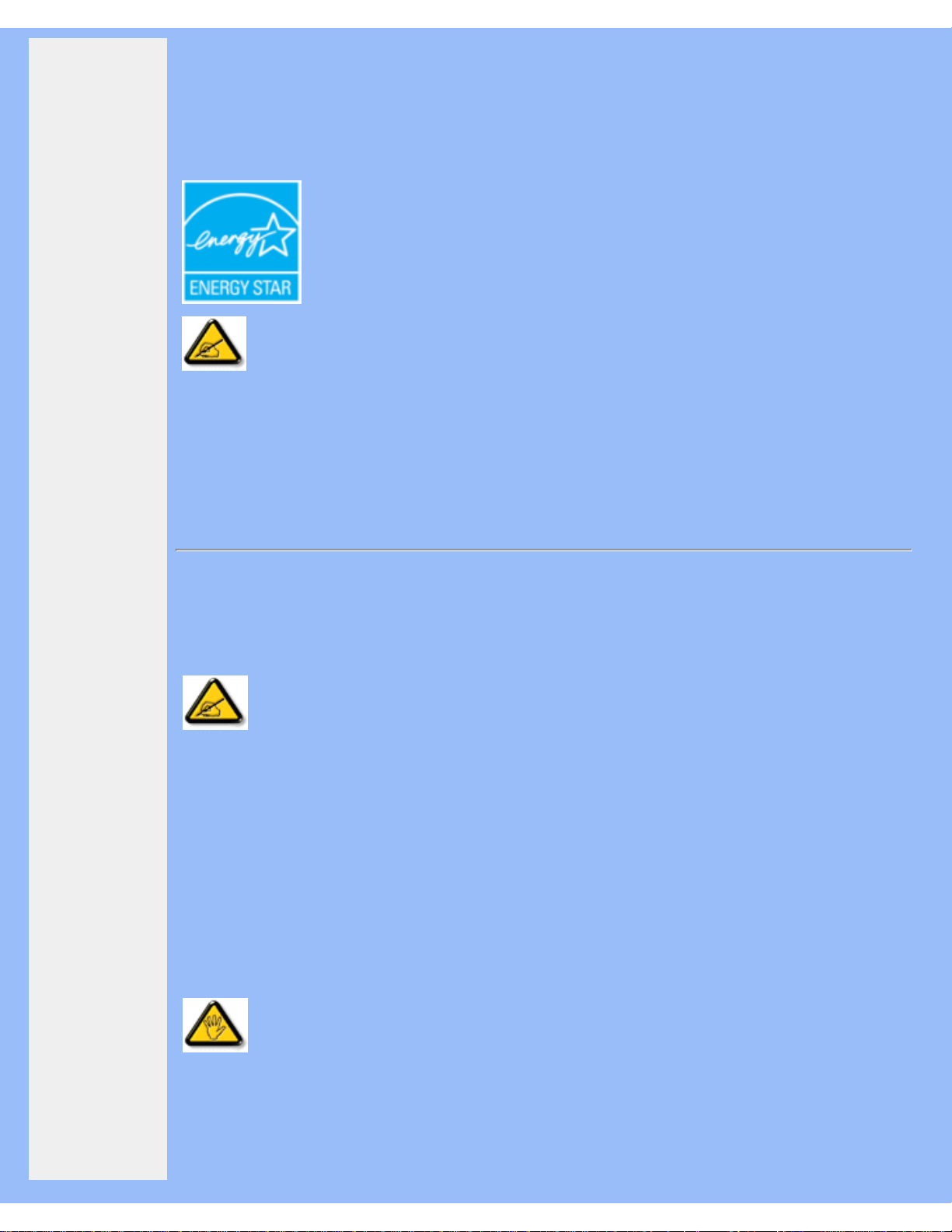
Regulatory Information
•Troubleshooting
•
Other Related
Information
•Frequently
Asked
Questions
(FAQs)
Power Saving
Alternative 2
One step
OFF (Sleep) Amber < 1 W
Switch Off OFF < 1 W
As an ENERGY STAR
®
Partner, PHILIPS has determined that this product
meets the
ENERGY STAR® guidelines for energy efficiency.
We recommend you switch off the monitor when it is not in use for a long time.
RETURN TO TOP OF THE PAGE
Federal Communications Commission (FCC) Notice (U.S. Only)
This equipment has been tested and found to comply with the limits for a Class B
digital device, pursuant to Part 15 of the FCC Rules. These limits are designed to
provide reasonable protection against harmful interference in a residential
installation. This equipment generates, uses and can radiate radio frequency energy
and, if not installed and used in accordance with the instructions, may cause harmful
interference to radio communications. However, there is no guarantee that
interference will not occur in a particular installation. If this equipment does cause
harmful interference to radio or television reception, which can be determined by
turning the equipment off and on, the user is encouraged to try to correct the
interference by one or more of the following measures:
● Reorient or relocate the receiving antenna.
● Increase the separation between the equipment and receiver.
● Connect the equipment into an outlet on a circuit different from that to which the receiver is
connected.
● Consult the dealer or an experienced radio/TV technician for help.
Changes or modifications not expressly approved by the party responsible for
compliance could void the user's authority to operate the equipment.
Use only RF shielded cable that was supplied with the monitor when connecting this monitor to a
computer device.
To prevent damage which may result in fire or shock hazard, do not expose this appliance to rain or
file:///D|/My%20Documents/dfu/170X7/danish/170x7/SAFETY/REGS/REGULAT.HTM (2 of 11)2006-12-06 5:14:02 PM
Page 17
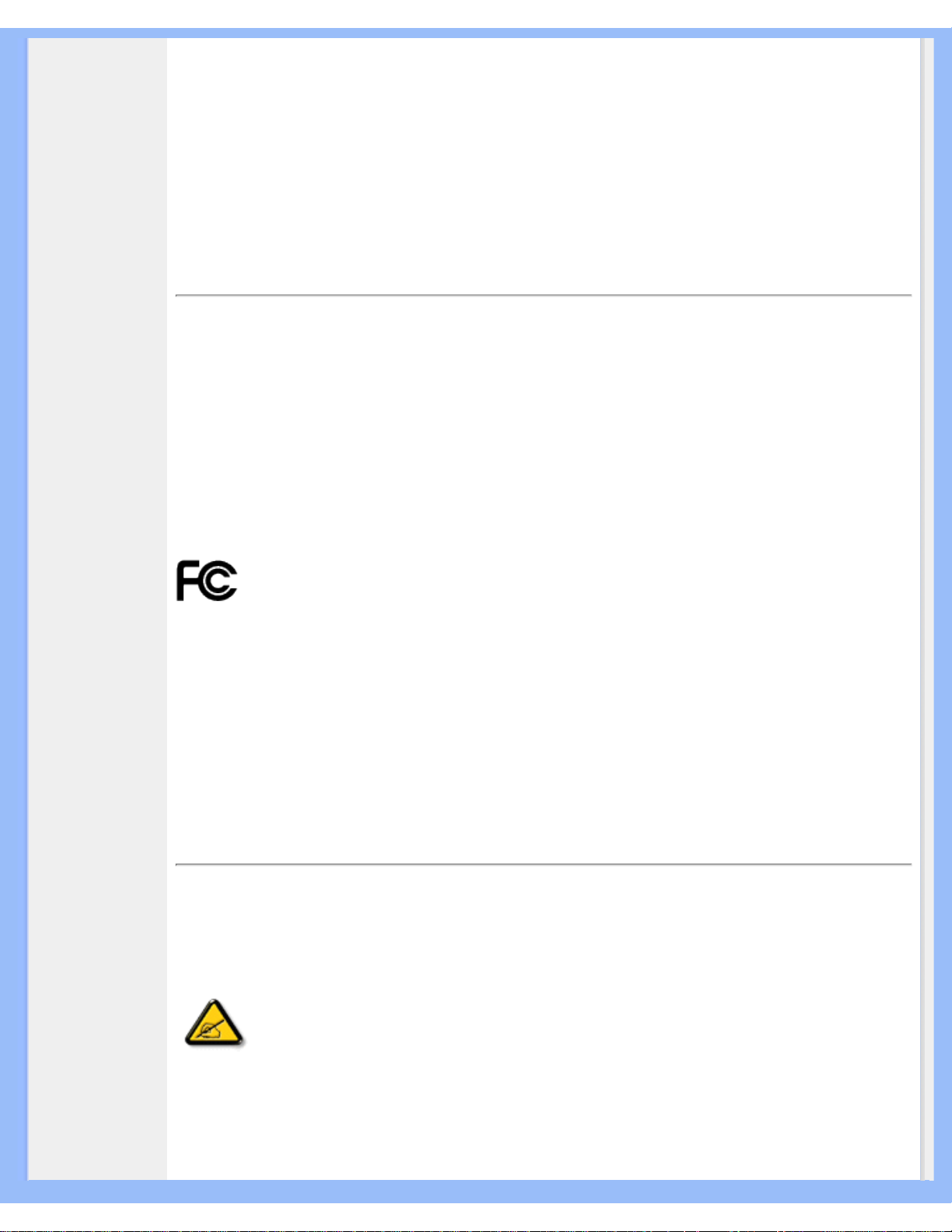
Regulatory Information
excessive moisture.
THIS CLASS B DIGITAL APPARATUS MEETS ALL REQUIREMENTS OF THE CANADIAN
INTERFERENCE-CAUSING EQUIPMENT REGULATIONS.
RETURN TO TOP OF THE PAGE
FCC Declaration of Conformity
Trade Name: Philips
Responsible Party: Philips Consumer Electronics North America
P.O. Box 671539
Marietta , GA 30006-0026
1-888-PHILIPS (744-5477)
Declaration of Conformity for Products Marked with FCC Logo, United States Only
This device complies with Part 15 of the FCC Rules. Operation is subject to the following two
conditions: (1) this device may not cause harmful interference, and (2) this device must accept any
interference received, including interference that may cause undesired operation.
RETURN TO TOP OF THE PAGE
Commission Federale de la Communication (FCC Declaration)
Cet équipement a été testé et déclaré conforme auxlimites des appareils numériques
de class B,aux termes de l'article 15 Des règles de la FCC. Ces limites sont conçues
de façon à fourir une protection raisonnable contre les interférences nuisibles dans le
cadre d'une installation résidentielle. CET appareil produit, utilise et peut émettre des
hyperfréquences qui, si l'appareil n'est pas installé et utilisé selon les consignes
données, peuvent causer des interférences nuisibles aux communications radio.
Cependant, rien ne peut garantir l'absence d'interférences dans le cadre d'une
installation particulière. Si cet appareil est la cause d'interférences nuisibles pour la
réception des signaux de radio ou de télévision, ce qui peut être décelé en fermant
l'équipement, puis en le remettant en fonction, l'utilisateur pourrait essayer de
corriger la situation en prenant les mesures suivantes:
file:///D|/My%20Documents/dfu/170X7/danish/170x7/SAFETY/REGS/REGULAT.HTM (3 of 11)2006-12-06 5:14:02 PM
Page 18
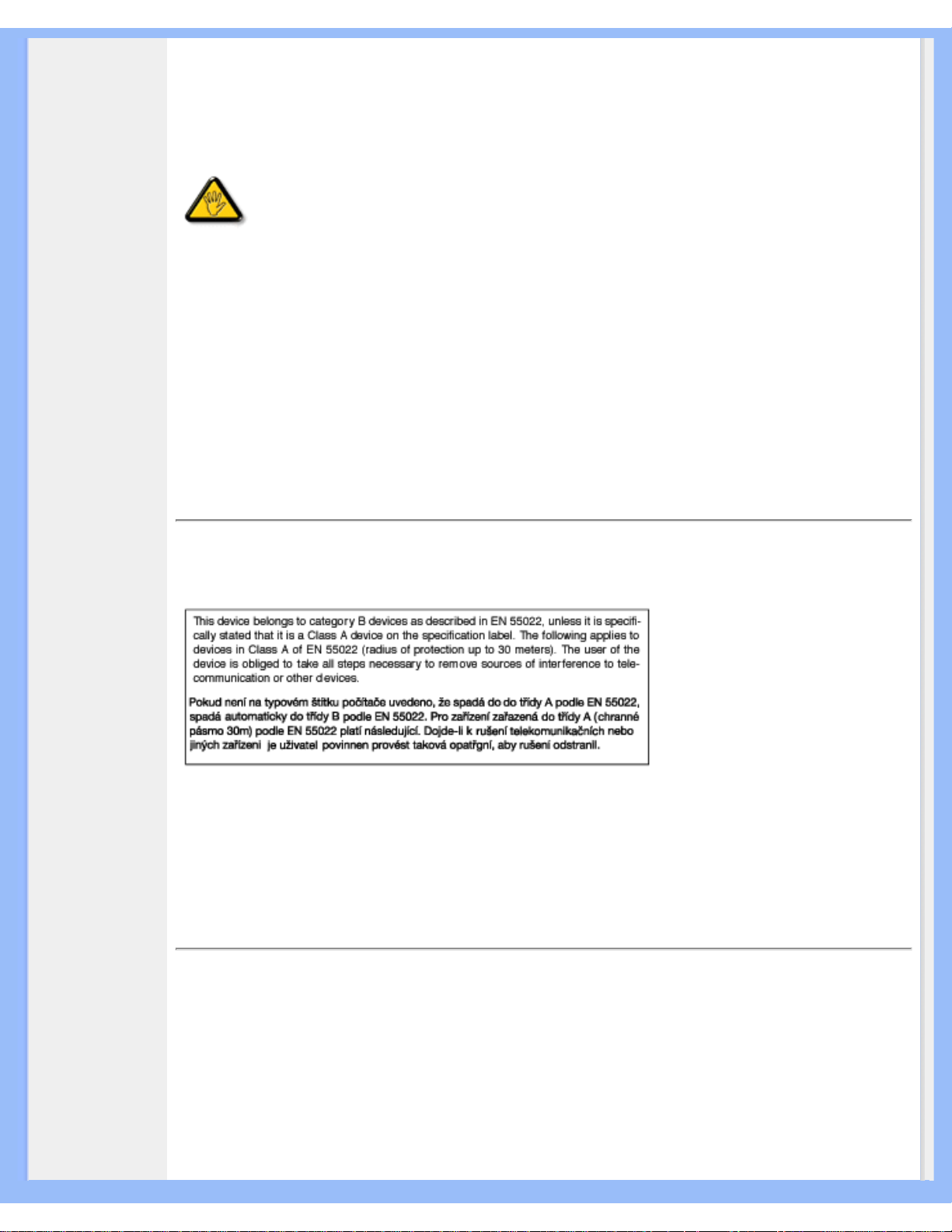
Regulatory Information
● Réorienter ou déplacer l'antenne de réception.
● Augmenter la distance entre l'équipement et le récepteur.
● Brancher l'équipement sur un autre circuit que celui utilisé par le récepteur.
● Demander l'aide du marchand ou d'un technicien chevronné en radio/télévision.
Toutes modifications n'ayant pas reçu l'approbation des services compétents en
matière de conformité est susceptible d'interdire à l'utilisateur l'usage du présent
équipement.
N'utiliser que des câbles RF armés pour les connections avec des ordinateurs ou périphériques.
CET APPAREIL NUMERIQUE DE LA CLASSE B RESPECTE TOUTES LES EXIGENCES DU
REGLEMENT SUR LE MATERIEL BROUILLEUR DU CANADA.
RETURN TO TOP OF THE PAGE
EN 55022 Compliance (Czech Republic Only)
RETURN TO TOP OF THE PAGE
VCCI Notice (Japan Only)
This is a Class B product based on the standard of the Voluntary Control Council for Interference
(VCCI) for Information technology equipment. If this equipment is used near a radio or television
receiver in a domestic environment, it may cause radio Interference. Install and use the equipment
according to the instruction manual.
file:///D|/My%20Documents/dfu/170X7/danish/170x7/SAFETY/REGS/REGULAT.HTM (4 of 11)2006-12-06 5:14:02 PM
Page 19
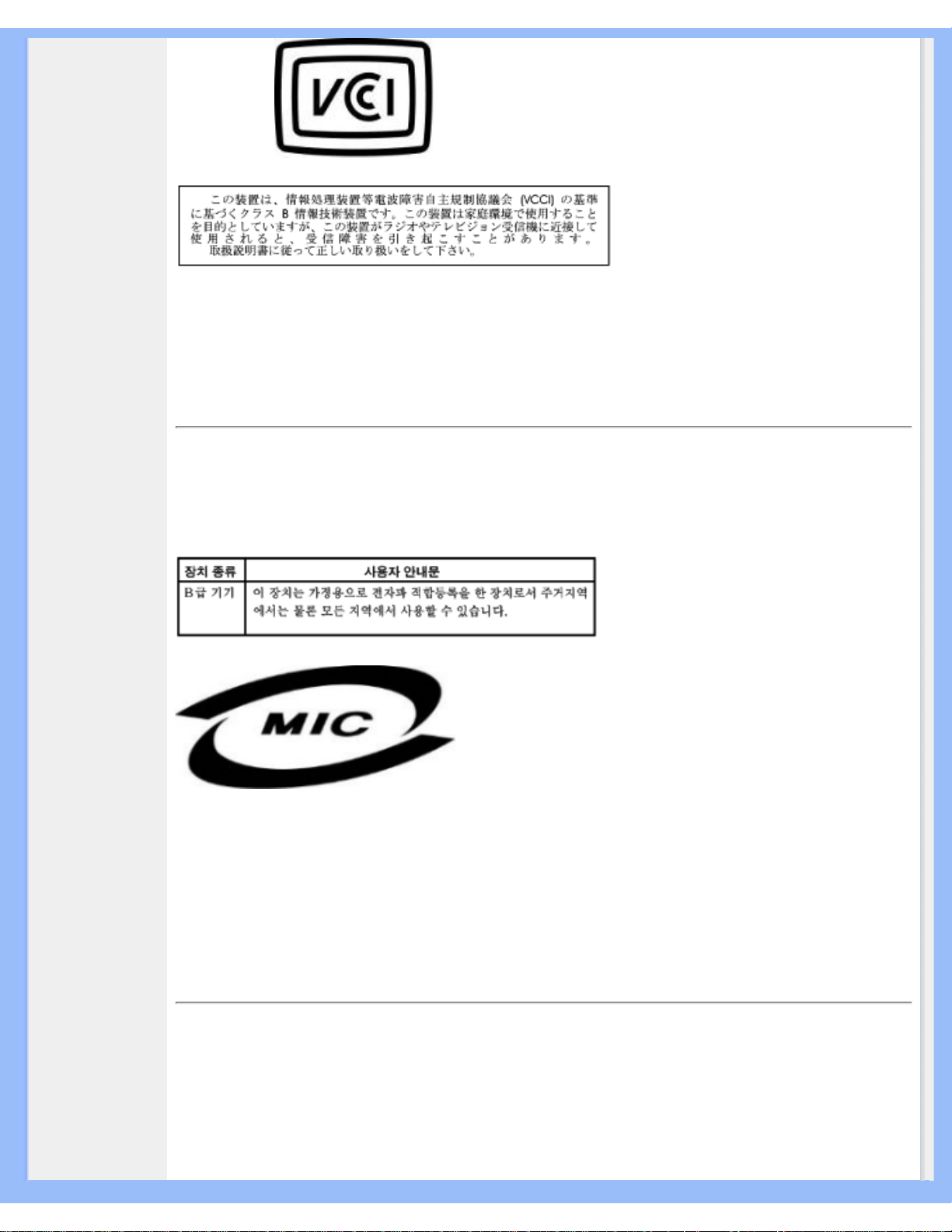
Regulatory Information
Class B ITE
RETURN TO TOP OF THE PAGE
MIC Notice (South Korea Only)
Class B Device
Please note that this device has been approved for non-business purposes and may be used in any
environment, including residential areas.
RETURN TO TOP OF THE PAGE
Polish Center for Testing and Certification Notice
The equipment should draw power from a socket with an attached protection circuit (a three-prong
socket). All equipment that works together (computer, monitor, printer, and so on) should have the
same power supply source.
file:///D|/My%20Documents/dfu/170X7/danish/170x7/SAFETY/REGS/REGULAT.HTM (5 of 11)2006-12-06 5:14:02 PM
Page 20
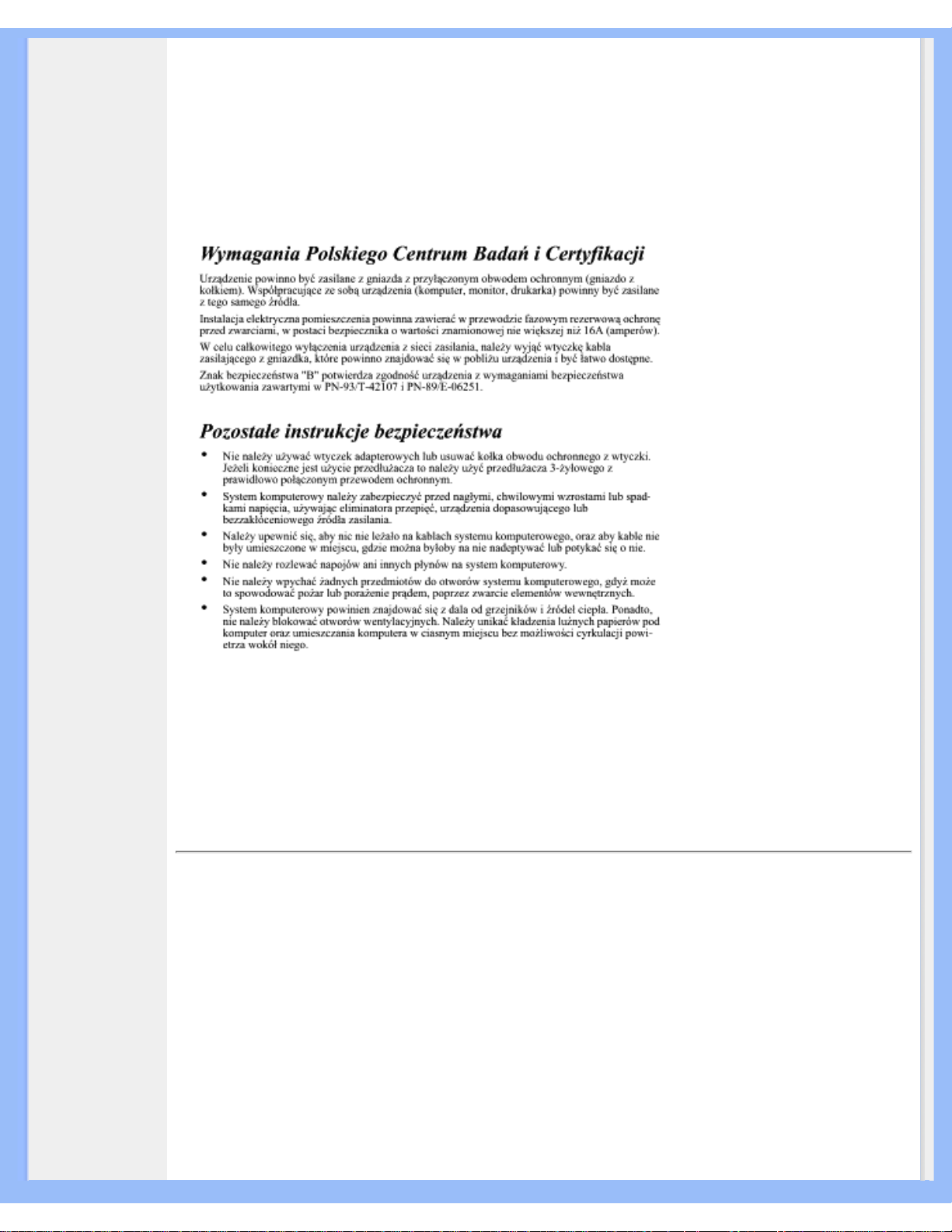
Regulatory Information
The phasing conductor of the room's electrical installation should have a reserve short-circuit
protection device in the form of a fuse with a nominal value no larger than 16 amperes (A).
To completely switch off the equipment, the power supply cable must be removed from the power
supply socket, which should be located near the equipment and easily accessible.
A protection mark "B" confirms that the equipment is in compliance with the protection usage
requirements of standards PN-93/T-42107 and PN-89/E-06251.
RETURN TO TOP OF THE PAGE
North Europe (Nordic Countries) Information
Placering/Ventilation
VARNING:
FÖRSÄKRA DIG OM ATT HUVUDBRYTARE OCH UTTAG ÄR LÄTÅTKOMLIGA, NÄR
DU STÄLLER DIN UTRUSTNING PÅPLATS.
file:///D|/My%20Documents/dfu/170X7/danish/170x7/SAFETY/REGS/REGULAT.HTM (6 of 11)2006-12-06 5:14:02 PM
Page 21
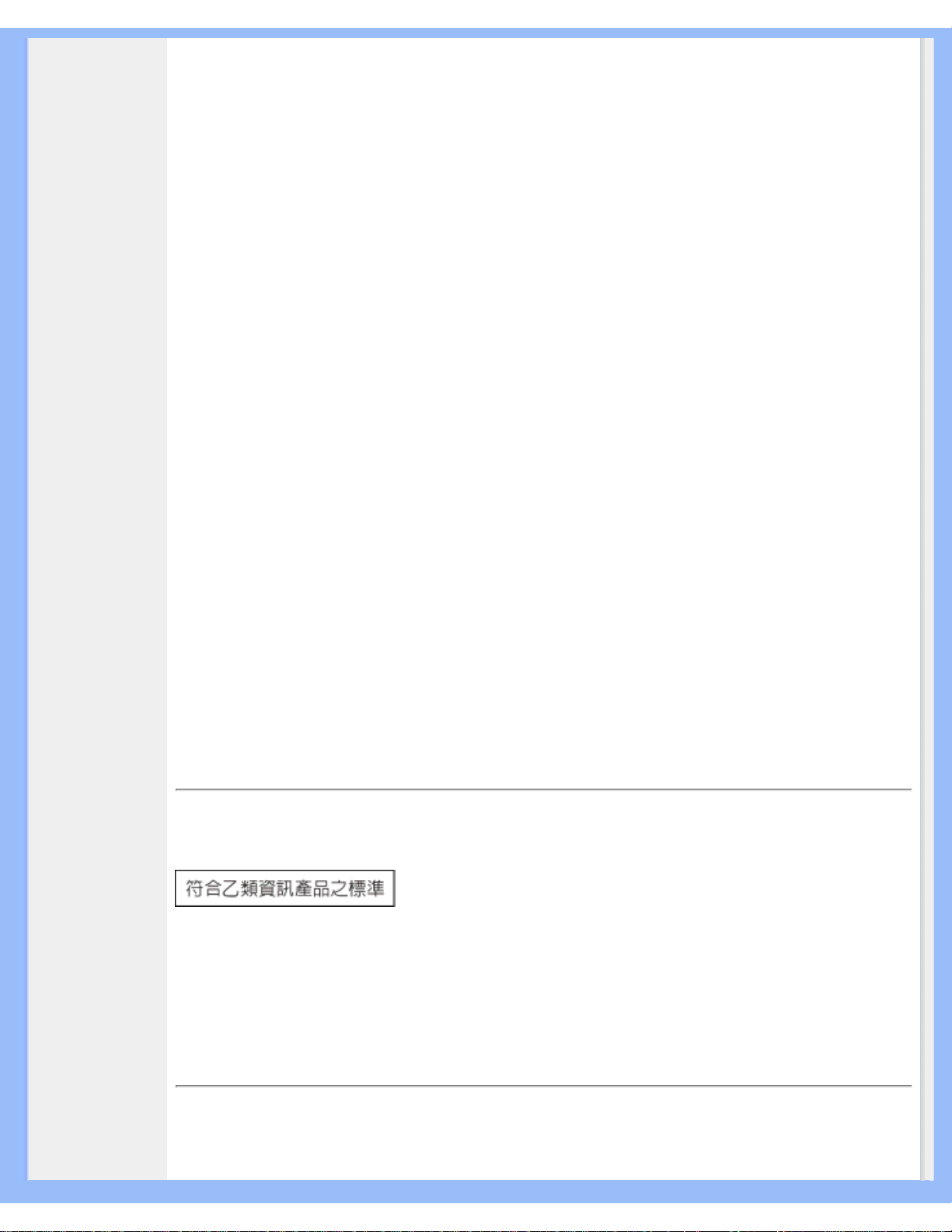
Regulatory Information
Placering/Ventilation
ADVARSEL:
SØRG VED PLACERINGEN FOR, AT NETLEDNINGENS STIK OG STIKKONTAKT
ER NEMT TILGÆNGELIGE.
Paikka/Ilmankierto
VAROITUS:
SIJOITA LAITE SITEN, ETTÄ VERKKOJOHTO VOIDAAN TARVITTAESSA HELPOSTI
IRROTTAA PISTORASIASTA.
Plassering/Ventilasjon
ADVARSEL:
NÅR DETTE UTSTYRET PLASSERES, MÅ DU PASSE PÅ AT KONTAKTENE FOR
STØMTILFØRSEL ER LETTE Å NÅ.
RETURN TO TOP OF THE PAGE
BSMI Notice (Taiwan Only)
RETURN TO TOP OF THE PAGE
Ergonomie Hinweis (nur Deutschland)
file:///D|/My%20Documents/dfu/170X7/danish/170x7/SAFETY/REGS/REGULAT.HTM (7 of 11)2006-12-06 5:14:02 PM
Page 22
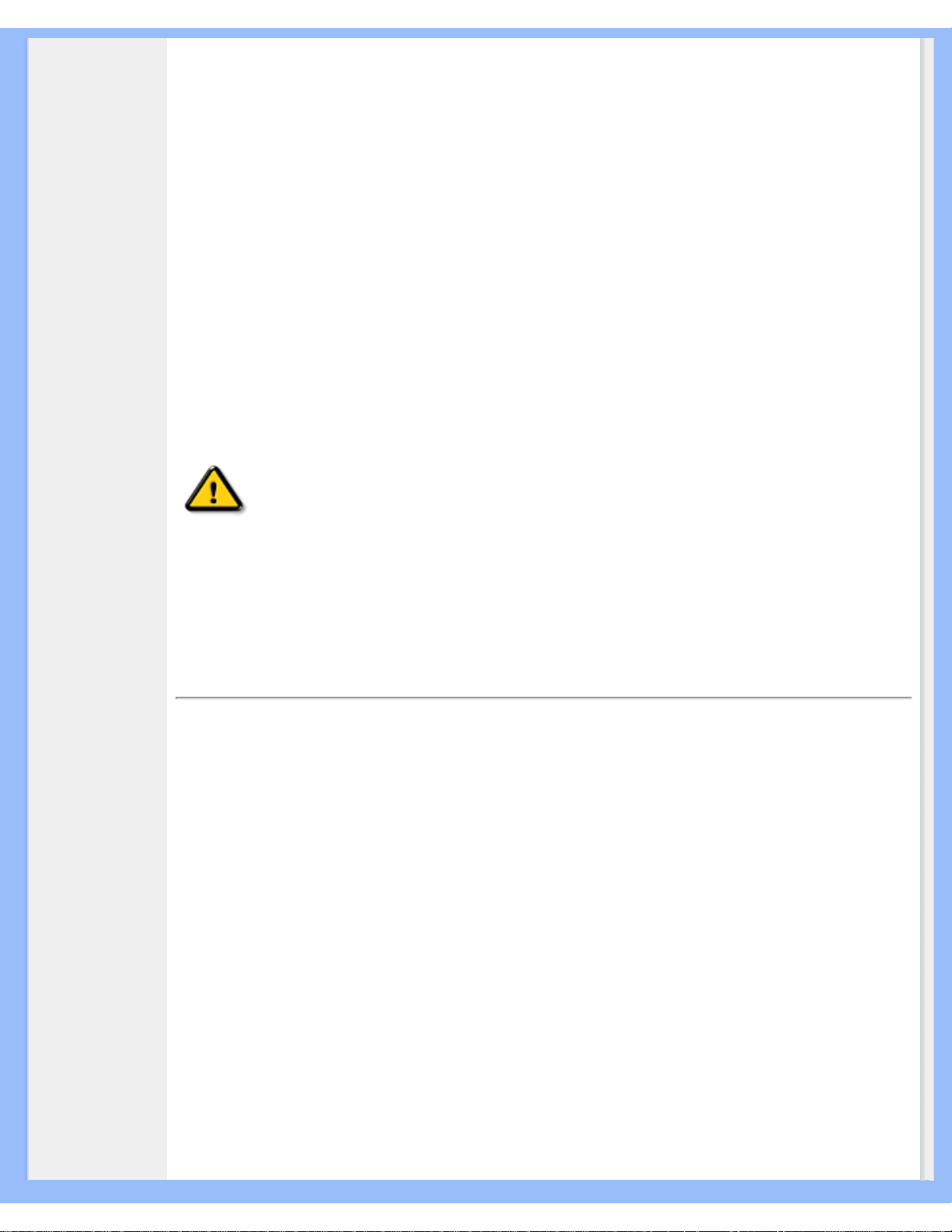
Regulatory Information
Der von uns gelieferte Farbmonitor entspricht den in der "Verordnung über den Schutz vor Schäden
durch Röntgenstrahlen" festgelegten Vorschriften.
Auf der Rückwand des Gerätes befindet sich ein Aufkleber, der auf die Unbedenklichkeit der
Inbetriebnahme hinweist, da die Vorschriften über die Bauart von Störstrahlern nach Anlage III ¤ 5
Abs. 4 der Röntgenverordnung erfüllt sind.
Damit Ihr Monitor immer den in der Zulassung geforderten Werten entspricht, ist darauf zu achten,
daß
1. Reparaturen nur durch Fachpersonal durchgeführt werden.
2. nur original-Ersatzteile verwendet werden.
3. bei Ersatz der Bildröhre nur eine bauartgleiche eingebaut wird.
Aus ergonomischen Gründen wird empfohlen, die Grundfarben Blau und Rot nicht auf dunklem
Untergrund zu verwenden (schlechte Lesbarkeit und erhöhte Augenbelastung bei zu geringem
Zeichenkontrast wären die Folge).
Der arbeitsplatzbezogene Schalldruckpegel nach DIN 45 635 beträgt 70dB (A) oder weniger.
ACHTUNG: BEIM AUFSTELLEN DIESES GERÄTES DARAUF ACHTEN, DAß
NETZSTECKER UND NETZKABELANSCHLUß LEICHT ZUGÄNGLICH SIND.
RETURN TO TOP OF THE PAGE
End-of-Life Disposal
Your new monitor contains materials that can be recycled and reused. Specialized companies can
recycle your product to increase the amount of reusable materials and to minimize the amount to be
disposed of.
Please find out about the local regulations on how to dispose of your old monitor from your local
Philips dealer.
(For customers in Canada and U.S.A.)
This product may contain lead and/or mercury. Dispose of in accordance to local-state and federal
regulations.
For additional information on recycling contact www.eia.org (Consumer Education Initiative)
RETURN TO TOP OF THE PAGE
file:///D|/My%20Documents/dfu/170X7/danish/170x7/SAFETY/REGS/REGULAT.HTM (8 of 11)2006-12-06 5:14:02 PM
Page 23
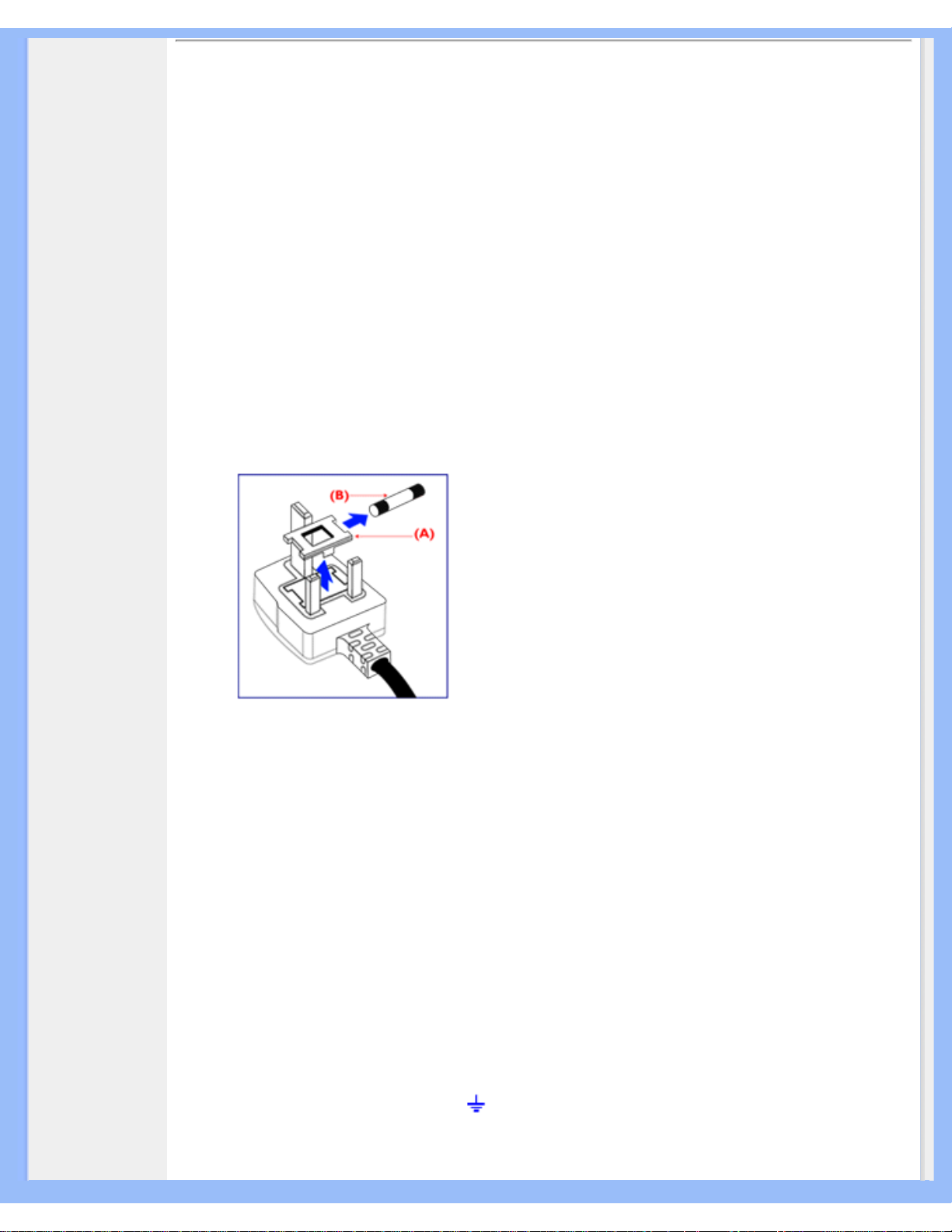
Regulatory Information
Information for UK only
WARNING - THIS APPLIANCE MUST BE
EARTHED.
Important:
This apparatus is supplied with an approved
moulded 13A plug. To change a fuse in this type
of plug proceed as follows:
1. Remove fuse cover and fuse.
2. Fit new fuse which should be a BS 1362 5A,A.
S.T.A. or BSI approved type.
3. Refit the fuse cover.
If the fitted plug is not suitable for your socket
outlets, it should be cut off and an appropriate 3pin plug fitted in its place.
If the mains plug contains a fuse, this should
have a value of 5A. If a plug without a fuse is
used, the fuse at the distribution board should
not be greater than 5A.
Note: The severed plug must be destroyed to
avoid a possible shock hazard should it be
inserted into a 13A socket elsewhere.
How to connect a plug
The wires in the mains lead are coloured in
accordance with the following code:
BLUE - "NEUTRAL" ("N")
BROWN - "LIVE" ("L")
GREEN & YELLOW - "EARTH" ("E")
1. The GREEN AND YELLOW wire must be
connected to the terminal in the plug which is
marked with the letter "E" or by the Earth symbol
or coloured GREEN or GREEN AND
YELLOW.
file:///D|/My%20Documents/dfu/170X7/danish/170x7/SAFETY/REGS/REGULAT.HTM (9 of 11)2006-12-06 5:14:02 PM
Page 24
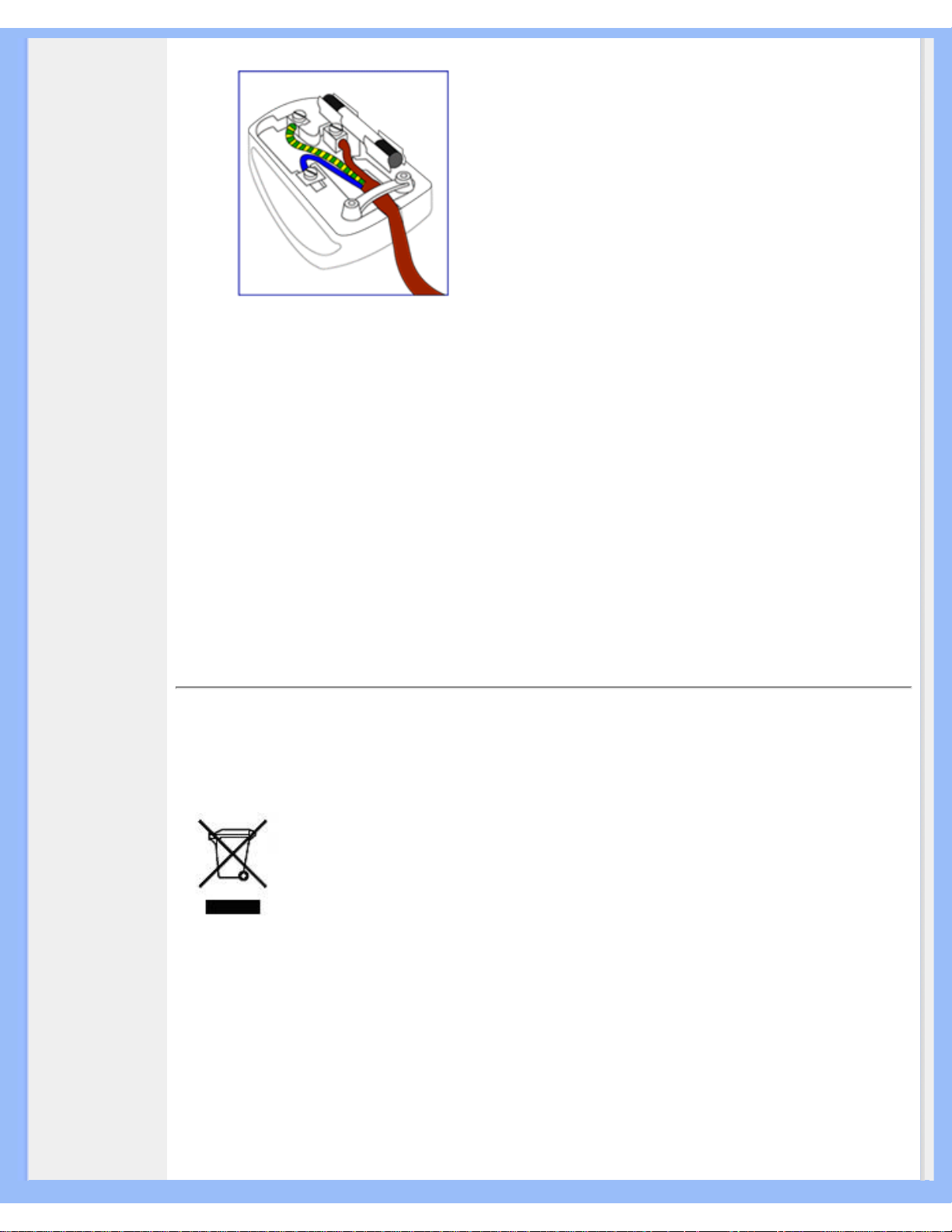
Regulatory Information
2. The BLUE wire must be connected to the
terminal which is marked with the letter "N" or
coloured BLACK.
3. The BROWN wire must be connected to the
terminal which marked with the letter "L" or
coloured RED.
Before replacing the plug cover, make certain
that the cord grip is clamped over the sheath of
the lead - not simply over the three wires.
RETURN TO TOP OF THE PAGE
Waste Electrical and Electronic Equipment-WEEE
Attention users in European Union private households
This marking on the product or on its packaging illustrates that, under European
Directive 2002/96/EG governing used electrical and electronic appliances, this product may not be
disposed of with normal household waste. You are responsible for disposal of this equipment
through a designated waste electrical and electronic equipment collection. To determine the
locations for dropping off such waste electrical and electronic, contact your local government office,
the waste disposal organization that serves your household or the store at which you purchased the
product.
file:///D|/My%20Documents/dfu/170X7/danish/170x7/SAFETY/REGS/REGULAT.HTM (10 of 11)2006-12-06 5:14:02 PM
Page 25
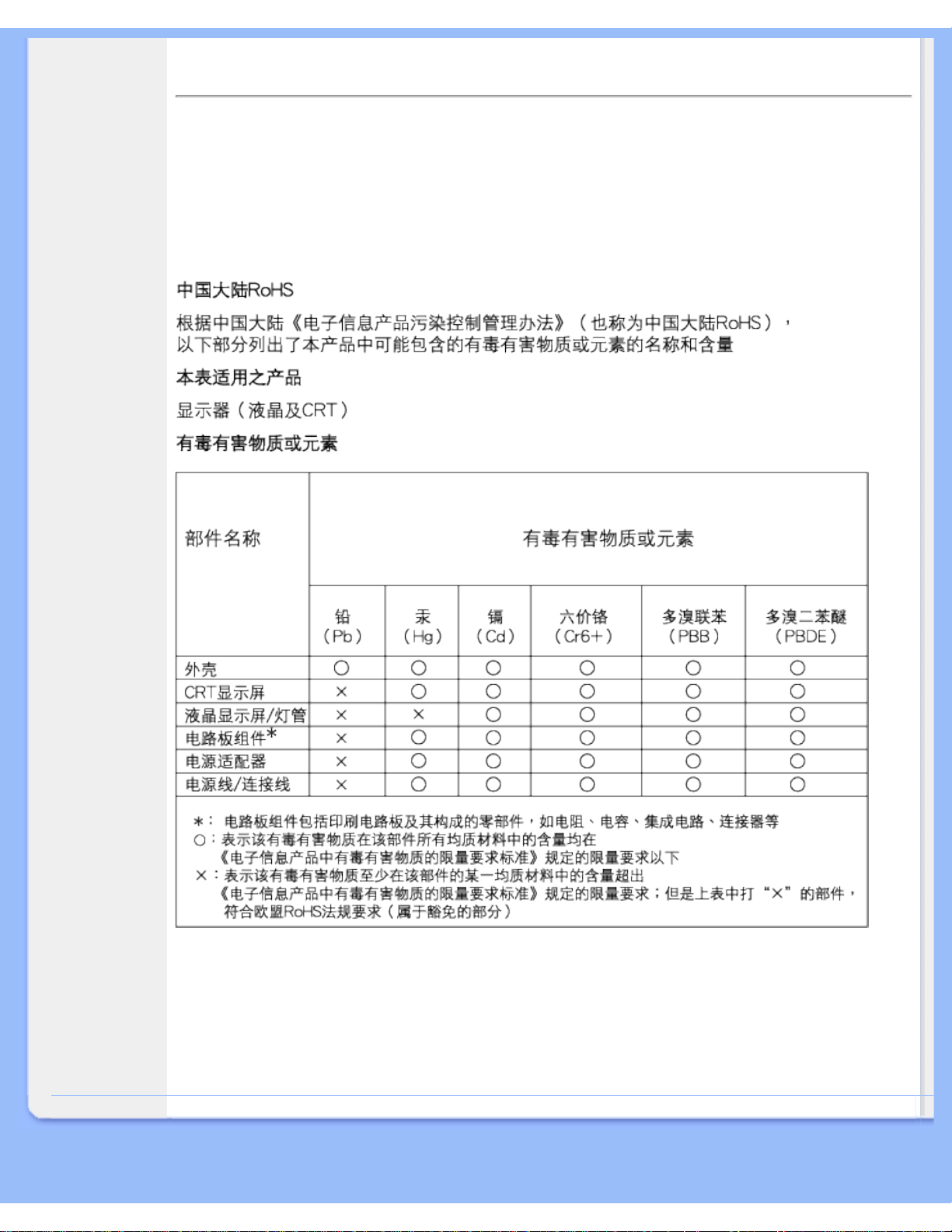
Regulatory Information
RETURN TO TOP OF THE PAGE
China RoHS
The People's Republic of China released a regulation called "Management Methods for Controlling
Pollution by Electronic Information Products" or commonly referred to as China RoHS. All products
including CRT and LCD monitor which are produced and sold for China market have to meet China
RoHS request.
RETURN TO TOP OF THE PAGE
file:///D|/My%20Documents/dfu/170X7/danish/170x7/SAFETY/REGS/REGULAT.HTM (11 of 11)2006-12-06 5:14:02 PM
Page 26
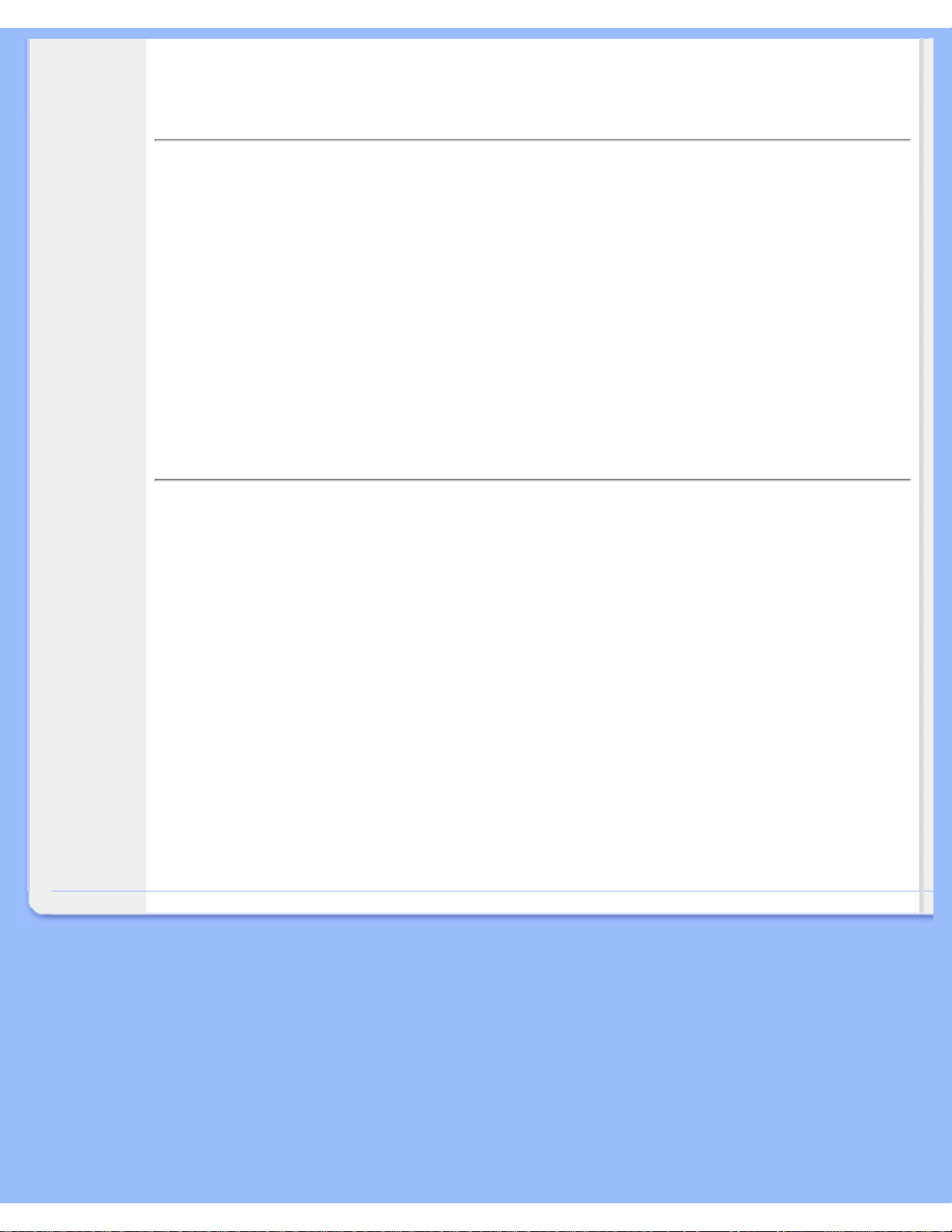
Andre relaterede oplysninger
• Sikkerhed
og fejlfinding
• Hyppigt
stillede
spørgsmål
• Fejlfinding
• Lovmæssige
oplysninger
• Oplysninger
til brugere i
USA
• Oplysninger
til brugere
uden for
USA
Andre relaterede oplysninger
Oplysninger til brugere i USA
Til enheder, der er indstillet til 115 V:
Anvend et UL-godkendt ledningssæt, der består af mindst 18 AWG, Type SVT eller SJT treleders
kabel, der er højst 15-fod langt, og har stik parallelle ben, med jord, der skal være normeret til 15 A,
125 V.
Til enheder, der er indstillet til 230 V :
Anvend et UL-godkendt ledningssæt, der består af mindst 18 AWG, Type SVT eller SJT treleders
kabel, der er højst 15-fod langt, og har stik med jord med tandemben, normeret til 15 A, 250 V.
Oplysninger til brugere uden for USA
Til enheder, der er indstillet til 230 V :
Anvend en ledning, der består af mindst 18 AWG kabel og stik med jord, der er normeret til 15 A,
250 V. Ledningen skal have de fornødne sikkerhedsgodkendelser fra det land, hvor udstyret
installeres, og / eller være mærket HAR.
TILBAGE TIL TOPPEN AF SIDEN
file:///D|/My%20Documents/dfu/170X7/danish/170x7/SAFETY/saf_other.htm2006-12-06 5:14:03 PM
Page 27
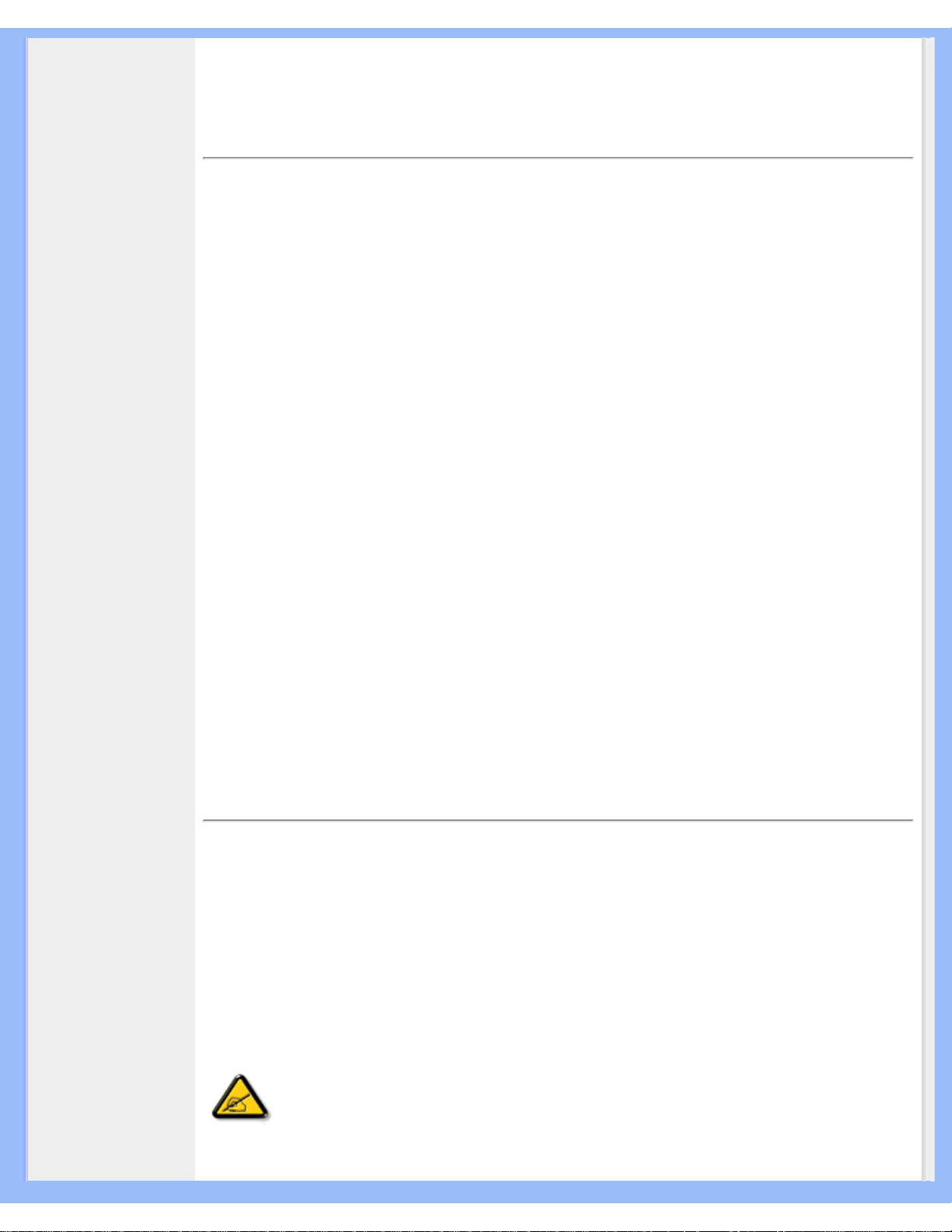
Om denne elektroniske brugervejledning
• Om denne vejledning
• Notationsbeskrivelser
Om denne brugsanvisning
Om denne vejledning
Denne elektroniske brugervejledning er beregnet til alle, der anvender en Philips LCD-skærm. Den
beskriver LCD-skærmens funktioner, opsætning, betjening og andre vigtige oplysninger. Indholdet
er identisk med oplysningerne i vores trykte vejledning.
Hjælpen indeholder følgende afsnit:
● Oplysninger om sikkerhed og fejlfinding indeholder tips og løsninger til almindelige
problemer og andre relevante oplysninger.
● Om denne elektroniske brugervejledning giver en oversigt over oplysningerne samt
beskrivelser af ikoner til noter og anden dokumentation, du skal bruge.
● Produktoplysninger giver en oversigt over skærmens funktioner og de tekniske
specifikationer for denne skærm.
● Installering af skærmen beskriver opsætningen i starten og giver en oversigt over, hvordan
skærmen anvendes.
● OSD (On Screen Display) indeholder oplysninger om justeringen af skærmens indstilllinger.
● Kundeservice og garanti er en liste med Philips forbrugeroplysningscentre sammen med
Help desk-telefonnumre og oplysninger om den garanti, der dækker produktet.
● Ordliste definerer tekniske termer.
● Indstillingen Download and Print (Download og Print) overfører hele håndbogen til
harddisken til hurtige opslag.
TILBAGE TIL TOPPEN AF SIDEN
Notationsbeskrivelser
Følgende underafsnit beskriver de notationsmæssige konventioner, der benyttes i dette dokument.
Bemærkninger, forsigtighedsregler og advarsler
I hele denne vejledning kan tekstblokke være ledsaget af et ikon og stå med fed eller kursiv skrift.
Disse blokke indeholder bemærkninger og punkter, hvor der skal udvises forsigtighed, eller
advarsler. De anvendes som følger:
BEMÆRK: Dette ikon angiver vigtige oplysninger og tips, hvormed du kan
gøre bedre brug af computersystemet.
file:///D|/My%20Documents/dfu/170X7/danish/170x7/ABOUT/ABOUT.HTM (1 of 2)2006-12-06 5:14:07 PM
Page 28
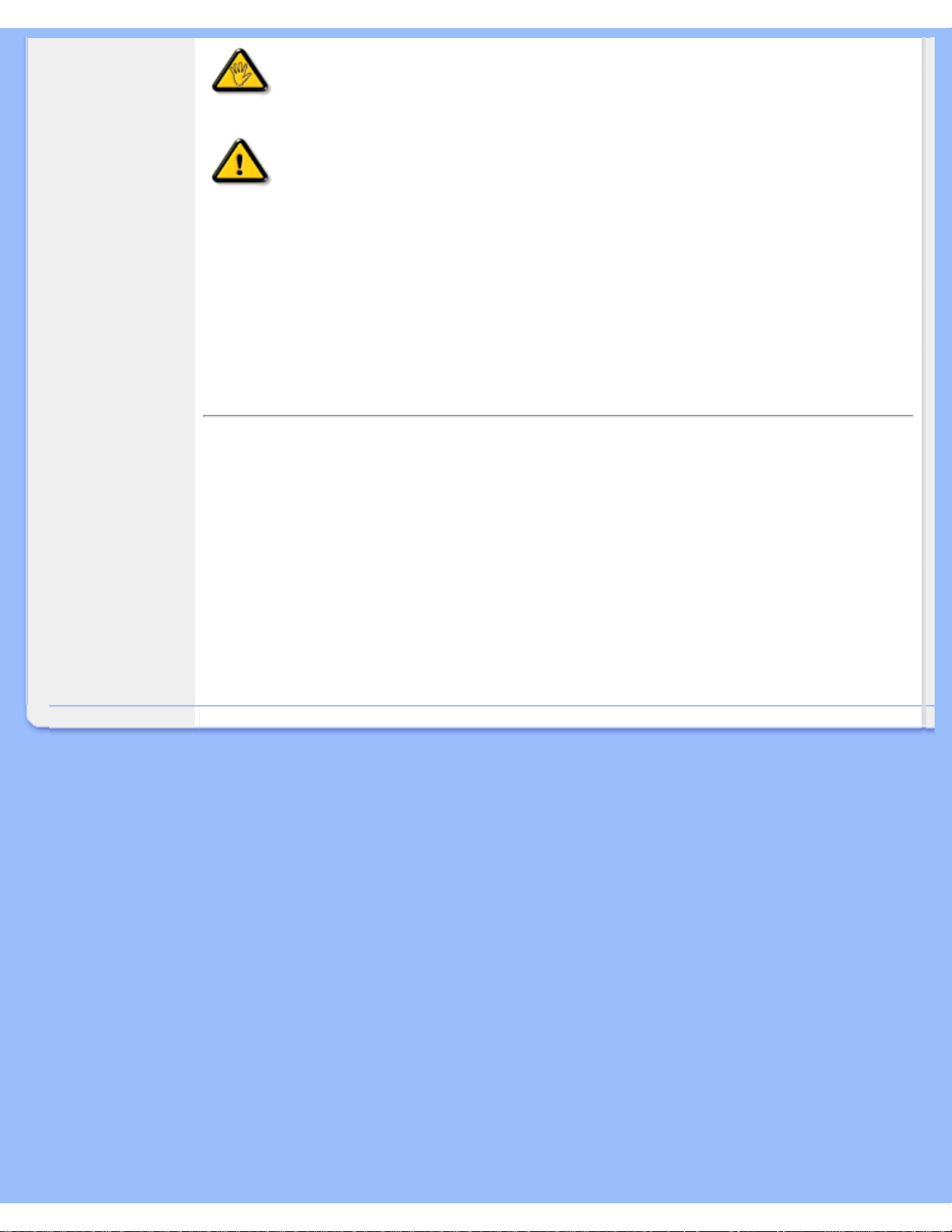
Om denne elektroniske brugervejledning
FORSIGTIG: Dette ikon angiver oplysninger om, hvordan du undgår risiko for
skader på hardwaren eller tab af data.
ADVARSEL: Dette ikon angiver risiko for personskader og hvordan dette
undgås.
Visse advarsler kan optræde i andre formater og er eventuelt ikke ledsaget af et ikon. I sådanne
tilfælde er den givne udformning af advarslen lovmæssigt obligatorisk.
TILBAGE TIL TOPPEN AF SIDEN
©2006 Koninklijke Philips Electronics N.V.
Alle rettigheder forbeholdes. Gengivelse, kopiering, anvendelse, ændring, leje, udlejning offentlig visning,
videresendelse og/eller udsendelse som helhed eller i uddrag er forbudt uden skriftligt samtykke fra Philips Electronics
N.V.
file:///D|/My%20Documents/dfu/170X7/danish/170x7/ABOUT/ABOUT.HTM (2 of 2)2006-12-06 5:14:07 PM
Page 29

Produktoplysninger
• Produktfunktioner
• SmartImage Lite
• Blyfrit produkt
• Tekniske
specifikationer
• Opløsning &
Forudindstillede
tilstande
• Philips regler
ved pixeldefekter
• Automatisk
energibesparelse
• Fysisk
specifikation
• Fordeling af ben
• Produktvisninger
• Fysisk funktion
• Perfect Panel
Garanti
• SmartManage
Produktoplysninger
Produktfunktioner
170X7
● Fremragende skærm præstations front
❍ SmartImage Lite for en forbedret LCD synsoplevelse
❍ Hurtig reaktionstid for bedre visning af bevægelige billeder
❍ ISO 13406-2 klasse I opfyldelse af prik-sporings-fri-skærm
❍ DVI-D indgang med HDCP understøttelse
● Design der komplementer ethvert interiør
❍ Ultra-moderne SmartTouch kontroller
❍ Innovativt, nyskabende design der markere din livsstil!
● Høj komfort
❍ USB port for bekvem forbindelse af tilbehør
❍ Dual input accepterer både analoge VGA og digitale DVI signaler
❍ Nyd multimedie oplevelser med de indbyggede højttalere
❍ Indbygget strømforsyning eliminere behov for ekstern strømforsyning
❍ KabelGuide holder kablerne på plads og rummet nydeligt
Note: Dene model er i stand til at understøtte HDCP autorisering via DVI porten, når du
spiller HDCP krypteret indhold fra PC.
TILBAGE TIL TOPPEN AF SIDEN
SmartImage Lite
Introduktion
Philips SmartImage Lite tilbyder Philips LightFrame teknologi til forbedring af skærmens
præstationer, afhængig af typen af indhold. Den har indstillelige lysstyrke eller kontrast profiler for
at forbedre farverne på billedet og give skarpere tekst. Ligegyldig om dit program er en
tekstbehandler eller til at se billeder eller video, kan du altid få den bedste synsoplevelse fra
Philips SmartImage Lite.
Hvordan man aktivere SmartImage Lite
file:///D|/My%20Documents/dfu/170X7/danish/170x7/PRODUCT/PRODUCT.HTM (1 of 8)2006-12-06 5:14:12 PM
Page 30

Produktoplysninger
1. Tryk på for at køre SmartImage Lite OSD;
2. Vedbliv med at trykke på for at skifte imellem Office Work (Kontorarbejde), Internet,
Image Viewing (Billedvisning), Video Playback, Gaming(Spil) og Off (Fra);
3. SmartImage Lite OSD vil stå på skærmen i 5 sekunder, eller du kan trykke på "OK" for, at
bekræfte.
Ud over at bruge
tasterne til at scrolle ned, kan du også trykke på knapperne til at
vælge og trykke på “ok” for at bekræfte dit valg og lukke SmartImage Lite OSD.
Der findes seks modus, der kan vælges
1. Office Work (Kontorarbejde): Vælg denne modus til almindelig kontorbrug, som
tekstbehandling, regneark og e-mail. Skærmen er domineret af tekst.
2. Internet: Vælg denne modus til Internet brug, specielt web browsing. Skærmen indeholder
blandet tekst og billeder.
3. Image Viewing (Billedvisning): Vælg denne modus til billedvisningsprogrammer, specielt
lysbilledshow. Skærmen er domineret af billeder.
4. Video Playback (Videoafspilning ): Vælg denne modus til videoprogrammer, som
Microsoft Media Player eller Real Player. Skærmen er domineret af video.
5. Gaming(Spil): Vælg denne modus til Pc spil software. Skærmen er domineret med
kunstig animering med levende farver .
6. Off (Fra): Ingen optimering med SmartImage Lite.
TILBAGE TIL TOPPEN AF SIDEN
Blyfrit produkt
Philips har fjernet giftige elementer, som f.eks. bly fra deres skærme. En blyfri
skærm hjælper til beskyttelse af dit helbred og fremmer til miljørigtig genbrug og
bortskaffelse af affald fra elektrisk og elektronisk udstyr. Philips overholder EU's
strenge RoHS-direktiv, der forlanger restriktioner om farlige stoffer i elektrisk og
elektronisk udstyr. Med Philips kan du stole på, at din skærmenhed ikke skader
miljøet.
Tekniske specifikationer*
file:///D|/My%20Documents/dfu/170X7/danish/170x7/PRODUCT/PRODUCT.HTM (2 of 8)2006-12-06 5:14:12 PM
Page 31

Produktoplysninger
LCD PANEL
• Type TFT LCD
• Skærmstørrelse 17"/43,2 cm
• Pixeltæthed 0,264 x 0,264 mm
• LCD-paneltype
1280 x 1024 pixler
RGB lodret linje
Blændfri polariseringshårdhed
• Effektivt visningsområde 337,9 x 270,3 mm
SCANNING
• Lodret opdateringshastighed
56 Hz-76 Hz
• Vandret frekvens 30 kHz-83 kHz
VIDEO
• Skærmdotfrekvens 140 MHz
• Indgangsimpedans
- Video
75 ohm
- Sync
2.2K ohm
• Indgangssignalniveauer 0.7 Vpp
• Sync indgangssignal
Separat sync
Composite sync
Sync på grøn
• Sync-polariteter Positiv og negativ
• Video-interface
Dobbelt input: D-Sub (analogt) og DVI-D (digitalt) er
tilgængelige og kan vælges af brugeren
• SmartImage Lite Lysstyrke, kontrast, farve, og skarphedsforbedring
AUDIO
• Højttaler
4W stereo-audio (2W/kanal RMS x2, 300 Hz-14 kHz, 16
Ohm, THD=10%, PMPO 32 Watts)
• Hovedtelefonstik 3,5mm mini jack
• Indgangssignalstik 3,5mm mini jack
file:///D|/My%20Documents/dfu/170X7/danish/170x7/PRODUCT/PRODUCT.HTM (3 of 8)2006-12-06 5:14:12 PM
Page 32

Produktoplysninger
• Stand-alone audio-udgang
Uanset om der er en videoskærm eller ej, vil audio-otputtet
altid fungere, så længe der er et audio-indgangssignal.
OPTISK KARAKTERISTIK
• Spidskontrastvinkel Kl. 6
• Hvid kromaticitet
x: 0,283 y: 0,297 (ved 9.300° K)
x: 0,313 y: 0,329 (ved 6.500° K)
x: 0,313 y: 0,329 (ved sRGB)
* Samtlige data kan ændres uden forudgående varsel.
TILBAGE TIL TOPPEN AF SIDEN
Opløsning & Forudindstillede tilstande
• Maksimum
1280 x 1024 ved 75Hz (Analog signalindgang)
1280 x 1024 ved 75Hz (Digital signalindgang)
• Anbefales 1280 x 1024 ved 60Hz (Digital signalindgang)
16 brugerdefinerbare koder
19 fabriksinstallerede tilstande:
H. frekv. (kHz) Opløsning Lodr. frekv (Hz)
31.5 720*400 70
31.5 640*480 60
37.9 640*480 73
37.5 640*480 75
35.1 800*600 56
37.9 800*600 60
48.0 800*600 72
46.9 800*600 75
48.4 1024*768 60
56.4 1024*768 70
60.0 1024*768 75
67.5 1152*864 75
60.0 1280*960 60
file:///D|/My%20Documents/dfu/170X7/danish/170x7/PRODUCT/PRODUCT.HTM (4 of 8)2006-12-06 5:14:12 PM
Page 33

Produktoplysninger
64.0 1280*1024 60
80.0 1280*1024 75
35.0 640*480 67
49.7 832*624 75
68.7 1152*870 75
71.8 1152*900 76
TILBAGE TIL TOPPEN AF SIDEN
Automatisk energibesparelse
Hvis du har VESA DPMS skærmkort eller software installeret på PC’en, kan skærmen automatisk
reducere strømforbruget, når den ikke anvendes. Hvis der registreres et input fra tastaturet,
musen eller en anden input-enhed, 'vågner' skærmen automatisk. Følgende tabel viser
strømforbruget og signalfunktionerne i denne automatiske energisparefunktion:
Strømstyringsdefinition
VESA-tilstand Video H-sync V-sync Anvendt strømkilde LED-farve
Aktiv TÆNDT Ja Ja < 31 W (typ.) Grøn
Hvilestilling
OFF Nej Nej < 1 W Gul
Slukket OFF - - < 1 W OFF
Denne skærm overholder normerne i
ENERGY STAR
®
-programmet. Som ENERGY STAR®
Partner har PHILIPS bestemt, at dette produkt overholder ENERGY STAR
®
retningslinjerne
for energiudnyttelse.
TILBAGE TIL TOPPEN AF SIDEN
Fysiske specifikationer
• Mål (BxHxD)
387,7 x 399,3 x 181,4 mm (i laveste position)
• Vægt 6,1 kg
• Vippe / Dreje -5° ~ 25°
file:///D|/My%20Documents/dfu/170X7/danish/170x7/PRODUCT/PRODUCT.HTM (5 of 8)2006-12-06 5:14:12 PM
Page 34

Produktoplysninger
• Strømforsyning 100 - 240 VAC, 60 - 50 Hz
• Strømforbrug 31 W* (typ.)
• Temperatur
0° C til 35° C (i drift)
-20°C til 60°C (ved lagring)
• Relativ luftfugtighed 20% til 80%
• System MTBF
50.000 timer (inkl. CCFL 40.000 timer)
• Kabinetfarve 170X7FB: Sort
* Samtlige data kan ændres uden forudgående varsel.
* Opløsning 1280x1024, standardsstørrelse, lysstyrke maks., kontrast 50%, 6500° K, fuldt hvidt
mønster uden audio/USB.
TILBAGE TIL TOPPEN AF SIDEN
Fordeling af ben
1. Stikket til rent digitalt signal har 24 signalben, der er arrangeret i tre rækker på otte ben.
Fordelingen af signalben vises i følgende tabel:
Ben
nr.
Signaltildeling Ben
nr.
Signaltildeling Ben
nr.
Signaltildeling
1 T.M.D.S. Data 2- 9 T.M.D.S. Data 1- 17 T.M.D.S. Data 0-
2 T.M.D.S. Data 2+ 10 T.M.D.S. Data 1+ 18 T.M.D.S. Data 0+
3 T.M.D.S. Data 2/4
skærm
11 T.M.D.S. Data 1/3
skærm
19 T.M.D.S. Data 0/5
skærm
4 Intet ben 12 Intet ben 20 Intet ben
5 Intet ben 13 Intet ben 21 Intet ben
6 DDC Clock 14 +5V strømforsyning 22 T.M.D.S. Clock-
skærm
7 DDC Data 15 Stel (til +5V) 23 T.M.D.S. Clock+
skærm
8 Intet ben 16 Hot Plug-registrering 24 T.M.D.S. Clock-
skærm
file:///D|/My%20Documents/dfu/170X7/danish/170x7/PRODUCT/PRODUCT.HTM (6 of 8)2006-12-06 5:14:12 PM
Page 35

Produktoplysninger
2. 15 bens D-sub-stik (han) på signalkablet:
Ben
nr.
Tildeling
Ben
nr.
Tildeling
1
Rødt skærm-input
9
+5V
2
Grønt video-input
10
Logisk stel
3
Blåt video-input
11
Stel
4
Sense (GND)
12
SDA (Serial data line)
5
Hot Plug-registrering
13
H. Sync / H+V
6
Rødt video-stel
14
V. sync (VCLK til DDC)
7
Grønt video-stel
15
Data clock line (SCL)
8
Blåt video-stel
TILBAGE TIL TOPPEN AF SIDEN
Produktvisninger
Følg kæderne for at se de forskellige illustrationer af skærmen og dens komponenter.
Produktbeskrivelse set forfra
TILBAGE TIL TOPPEN AF SIDEN
Fysisk funktion
file:///D|/My%20Documents/dfu/170X7/danish/170x7/PRODUCT/PRODUCT.HTM (7 of 8)2006-12-06 5:14:12 PM
Page 36

Produktoplysninger
1) Vippe
TILBAGE TIL TOPPEN AF SIDEN
file:///D|/My%20Documents/dfu/170X7/danish/170x7/PRODUCT/PRODUCT.HTM (8 of 8)2006-12-06 5:14:12 PM
Page 37

Philips regler ved pixeldefekter
• Produktfunktioner
• Tekniske
specifikationer
• Opløsning &
Forudindstillede
tilstande
• Automatisk
energibesparelse
• Fysisk
specifikation
• Pin-tildeling
• Produktvisninger
• Perfect Panel
Garanti
Philips regler ved pixeldefekter
Philips' regler ved pixeldefekter på fladskærme
Philips tilstræber at levere produkter af den højeste kvalitet. Vi anvender nogle af branchens mest
avancerede produktionsprocesser og udfører en streng kvalitetskontrol. En gang imellem er defekte
pixler eller sub-pixler på TFT LCD-skærme dog uundgåelige. Ingen producent kan garantere, at alle
paneler vil være fri for pixeldefekter, men Philips garanterer, at enhver skærm med et uacceptabelt
antal defekter repareres eller udskiftes under garantien. Dette notat forklarer de forskellige former
for pixeldefekter og definerer de acceptable defektniveauer for hver type. For at være berettiget til
reparation eller udskiftning under garantien skal antallet af pixeldefekter på en TFT LCD- fladskærm
overskride disse acceptable niveauer. For eksempel må højst 0,0004% af sub-pixlerne på en 15"
XGA-skærm være defekte. Desuden sætter Philips endnu højere kvalitetsnormer for visse typer
eller kombinationer af pixeldefekter, derer mere generende end andre. Denne pixelpolitik gælder i
hele verden.
Pixler og sub-pixler
En pixel eller et billedelement er sammensat af tre sub-pixler med primærfarverne rød, grøn og blå.
Når mange pixler sættes sammen, kan de danne et billede. Når alle sub-pixler i en pixel lyser,
fremstår de farvede sub-pixler tilsammen som enkelt hvid pixel. Hvis de alle er mørke, fremstår de
tre farvede sub-pixler tilsammen som en enkelt sort pixel. Andre kombinationer af oplyste og mørke
sub-pixler fremstår som enkelte pixler i andre farver.
Forskellige typer pixeldefekter
Pixel- og sub-pixeldefekter optræder på skærmen på forskellige måder. Der er to kategorier af
pixeldefekter og flere typer sub-pixeldefekter i hver kategori.
Bright Dot Defects (Defekte lyse prikker) Defekte lyse prikker fremkommer som pixels eller
underpixels, der altid lyser eller er "på". Det vil sige, at en lys prik er en underpixel, der fremstår på
skærmbilledet, når skærmen viser et mørkt mønster. Der er følgende typer defekte lyse prikker:
file:///D|/My%20Documents/dfu/170X7/danish/170x7/PRODUCT/PIXEL.HTM (1 of 3)2006-12-06 5:14:16 PM
Page 38

Philips regler ved pixeldefekter
En tænd rød, grøn eller
blå sub-pixel
To sammenliggende tændte sub-pixler:
- Rød + Blå = Lilla
- Rød + Grøn = Gul
- Grøn + Blå = Cyan (Lyseblå)
Tre sammenliggende
tændte pixler (en hvid
pixel)
En rød eller blå lys prik skal være mere end 50 procent lysere end de
omkringliggende prikker, mens en grøn lys prik er 30 procent lysere end de
omkringliggende prikker.
Black Dot Defects (Defekte mørke prikker) Defekte mørke prikker fremkommer som pixels eller
underpixels, der altid er mørke eller "fra". Det vil sige, at en mørk prik er en underpixel, der fremstår
på skærmbilledet, når skærmen viser et lyst mønster. Der er følgende typer defekte mørke prikker:
En mørk sub-pixel To eller tre sammenliggende mørke sub-pixler
Tætliggende pixeldefekter
Da pixel- og sub-pixeldefekter af samme type, der ligger tæt på hinanden, kan være mere
iøjnefaldende, specificerer Philips også tolerancer for tætliggende pixeldefekter.
Perfect Panel
Perfekt Panel™ -- ISO 13406-2 klasse I opfyldelse af prik-sporings-fri-skærm.
BRIGHT DOT-DEFEKTER ACCEPTABELT NIVEAU
MODEL
170X7
1 tændt sub-pixel 0
2 sammenliggende tændte sub-pixler 0
file:///D|/My%20Documents/dfu/170X7/danish/170x7/PRODUCT/PIXEL.HTM (2 of 3)2006-12-06 5:14:16 PM
Page 39

Philips regler ved pixeldefekter
Tre sammenliggende tændte sub-pixler (en hvid pixel) 0
Afstand mellem to bright dot-defekter* 0
Samlede bright dot-defekter af alle typer 0
BLACK DOT-DEFEKTER ACCEPTABELT NIVEAU
MODEL
170X7
1 mørk sub-pixel 0
2 sammenliggende mørke sub-pixler 0
3 sammenliggende mørke sub-pixler 0
Afstand mellem to black dot-defekter* 0
Samlede black dot-defekter af alle typer 0
SAMLEDE DOT-DEFEKTER
ACCEPTABELT
NIVEAU
MODEL
170X7
Samlede bright- eller black dot-defekter af alle typer 0
Bemærk:
*1 eller 2 sammenliggende sub-pixel-defekter = 1 dot-defekt
Din Philipsskærm er ISO13406-2 kompatibel
TILBAGE TIL TOPPEN AF SIDEN
file:///D|/My%20Documents/dfu/170X7/danish/170x7/PRODUCT/PIXEL.HTM (3 of 3)2006-12-06 5:14:16 PM
Page 40

Perfect Panel Garanti
• Produktfunktioner
• Philips regler ved
pixeldefekter
Perfect Panel Garanti
Philips Perfect Panel™ Garanti sikrer at din nye Philips
skærm er fri for lyse og mørke pixel fejl * og det er vores
måde til at sikre uovertruffen produktkvalitet. Under Philips
Perfect Panel™ garanti, Philips industriførende garanti
service netværk vil reparere eller udskifte ethvert panel,
der har en enkelt lys eller mørk pixel fejl * . Philips Perfect
Panel™ garantidækning, begynder den dag du køber din
monitor og varer i et år.
* Pixelfejl som defineret i ISO 13406-2 Klasse I standard
Bemærk: Philips verdensomspændende servicecentre har ret til at
returnere enhver skærm, som er indleveret til reparation eller
ombytning, hvis den findes at være fri for fejl ifølge Philips Perfect
Panel garantibestemmelserne.
TILBAGE TIL TOPPEN AF SIDEN
file:///D|/My%20Documents/dfu/170X7/danish/170x7/PRODUCT/perfect.HTM2006-12-06 5:14:17 PM
Page 41

SmartManage
• Produktoplysninger
• Philips regler ved
pixeldefekter
• Indledning
• SmartManagefunktioner og
fordele
• Philips
SmartControl
• Spørgsmål og svar
SmartManage
Indledning
Philips SmartManage er en avanceret løsning for brugere, virksomheder/administratorer i ITinstitutioner i særdeleshed, for styring af deres Philips-skærme som en del af deres
aktivstyringsmiljø. Løsningen indeholder tre væsentlige komponenter; Philips SmartManage
Administrator, Philips SmartControl og Agent.
Philips SmartManage er en løsning udviklet i samarbejde mellem Philips og Altiris Inc.
SmartManage-funktioner og fordele
Philips SmartManage er en arbejdsterminal, hvormed IT-administratoren kan samle oplysninger om
virksomhedens skærmenheder, køre enhedsrapporter, føre kontrol med sikkerheden på enhederne,
overvåge sikkerheden på enhederne og udsende øjeblikkelige meddelelser til skærmbrugerne.
Philips SmartManage indeholder følgende hovedfunktioner:
1. En ekstra sikkerhedsforanstaltning, hvormed brugerne i virksomheden kan sikre værdierne.
2. En energisparefunktion, der reducerer el-udgiften og arbejdet med at tænde og slukke alle
virksomhedens skærme.
3. SmartControl udgør en ekstra metode til justering af skærmenes funktion og indstillinger.
4. De integrerede rapporter over systemets enheder reducerer tidsforbruget på revision/
vedligeholdelse af systemet, cyklustid og omkostninger.
En demoversion af SmartManage kan downloades fra
http://www.altiris.com/philips
Yderligere oplysninger om Philips SmartManage fås hos de lokale Philips salgskonsulenter.
SmartManage er en software målrettet til virksomheder. Private brugere har normalt
ikke behov for at bruge SmartManage.
Philips SmartControl
SmartControl og SmartManage Agent er indsat og installeret i computere, der bruger Philipsskærme. Med SmartControl og SmartManage Agent kan skærme og PCer arbejde sammen om
file:///D|/My%20Documents/dfu/170X7/danish/170x7/PRODUCT/SMART.HTM (1 of 5)2006-12-06 5:14:18 PM
Page 42

SmartManage
administratorens forespørgsler. Eftersom SmartControl køres på individuelle PC'er, kan brugere
også bruge SmartControl til at justere indstillinger af skærmydelse.
1. Systemkrav
● Grafikkort med nVIDIA (TNT2, GeForce, Quadro eller nyere) og ATI (Radeon eller nyere)
grafik chipsæt, der understøtter DDC/CI-interface.
● Microsoft Windows 2000 og XP operativsystemer.
● Alle Philips skærme, der understøtter DDC/CI grænseflader
2. Installation
Sådan downloader du filen "SmartControl Installation" file:
1. Besøg http:// www.philips.com
2. Vælg "Your Country (Dit land)"
3. Klik på "Contact & Support"
4. Angiv dit modelnummer
5. Gå ind på "Software & Driver"-siden
6. Vælg "SmartControl Software" (SmartControl Software), og du kan downloade SmartControl
og dens drivere til installation.
Følg vejledningerne i SmartControl installationsprogrammet.
3. Åbning af SmartControl
● Højreklik på pc’ens skrivebord og vælg Egenskaber i genvejsmenuen.
● Klik på fanen Indstillinger, og klik på knappen Avanceret.
● Klik på fanen Philips SmartControl.
4. Indstillinger i SmartControl
● Display and Sound
Styrer skærm og lyd, - ved at flytte skyderne til højre eller venstre kan brugeren justere
lysstyrke, kontrast, audio lydstyrke (hvis relevant), billedstøj (ikke relevant ved anvendelse af
DVI-D input) og farvetemperatur.
● Position
file:///D|/My%20Documents/dfu/170X7/danish/170x7/PRODUCT/SMART.HTM (2 of 5)2006-12-06 5:14:18 PM
Page 43

SmartManage
Brugeren kan justere skærmbilledets lodrette og vandrette position ved at flytte skyderen til
venstre og højre. Denne funktion deaktiveres, når der anvendes DVI-D (digitalt) input.
● Product Information
Klik på Product Information i venstre rude, hvis du vil se de produktoplysninger, der er lagret
i skærmens hukommelse.
● General
Klik på General for general information, inklusive driver information, enhedsinformation, og
skærmkontrol.
file:///D|/My%20Documents/dfu/170X7/danish/170x7/PRODUCT/SMART.HTM (3 of 5)2006-12-06 5:14:18 PM
Page 44

SmartManage
I skærmstyringen kan brugeren klikke på Auto Setup for at få en optimal funktion eller klikke på
Factory Reset og dermed nulstille parametrene for skærmen. Valg af disse indstillinger deaktiveres,
når der anvendes DVI-D (digitalt) input.
Spørgsmål og svar
Sp. 1. Hvad er forskellen på SmartManage og SmartControl?
Sv. SmartManage er en software til fjernstyring og –kontrol, hvormed IT-administratoren kan styre
alle skærme i hele netværket
SmartControl er en udvidelse af kontrolpanelet, hvormed brugeren kan justere skærmens funktion
og indstillinger ved hjælp af en softwarebrugerflade i stedet for hardware-knapperne på skærmens
forside.
Sp. 2. Jeg udskifter skærmen på en pc til en anden, og kan derefter ikke bruge SmartControl, -
hvad skal jeg gøre?
Sv. Genstart pc’en og se, om SmartControl virker. Ellers skal du af- og geninstallere SmartControl
for at sikre, at den korrekte driver installeres.
Sp. 3. SmartControl fungerede udmærket i starten, men ikke nu, - hvad skal jeg gøre?
Sv. Hvis følgende handlinger er udført, skal skærmdriveren eventuelt geninstalleres.
● Udskiftning af grafikkort
● Opdatering af skærmdriver
● Aktiviteter i operativsystemet som opdatering med Service Packs eller
reparationsprogrammer
● Kør en opdatering af Windows og opdater driver til skærm- og eller/grafikkort
● Windows opstart med slukket eller afbrudt skærm.
Dette konstaterer du ved at højreklikke på Denne computer og klikke på Egenskaber ->Hardware->
Enhedshåndtering.
Hvis "Plug and Play-skærm" vises under Skærm, skal du geninstallere. Fjern ganske enkelt
SmartControl og geninstaller det.
Sp. 4. Hvis jeg klikker på fanen SmartControl, når SmartControl er installeret, dukker der ikke noget
op efter nogen tid, eller der vises en fejlmeddelelse. Hvad er der sket?
file:///D|/My%20Documents/dfu/170X7/danish/170x7/PRODUCT/SMART.HTM (4 of 5)2006-12-06 5:14:18 PM
Page 45

SmartManage
Sv. Det kan være din grafikadapter, der ikke er kompatibel med SmartControl. Hvis grafikadapteren
er et af de ovenfor nævnte mærker, skal du prøve at downloade den mest opdaterede grafikadapter
fra det tilsvarende firmas hjemmeside. Installer driveren. Fjern SmartControl og installer det igen.
Hvis det stadigvæk ikke fungerer, må vi beklage, at programmet ikke understøtter grafikadapteren.
Hold øje med Philips' hjemmeside og eventuelle tilgængelige opdaterede SmartControl drivere.
Sp. 5. Når jeg klikker på produktoplysningerne, vises oplysningerne kun delvist. Hvad er der sket?
Sv. Det kunne være, at driveren til grafikkortets adapter ikke er den sidst opdaterede version, der
fuldt ud understøtter DDC/CI-grænseflader. Prøv at downloade den sidst opdaterede
grafikadapterdriver fra det tilsvarende firmas hjemmeside. Installer driveren. Fjern SmartControl og
installer det igen.
Sp. 6. På en skærm med SmartImage Lite facillitet, virker sRGB funktionen for farvetemperatur ikke
i SmartControl, hvorfor?
Sv. Når SmartImage Lite er aktiveret, bliver sRGB funktionen automatisk deaktiveret. For at bruge
sRGB, skal du deaktivere SmartImage Lite med
knappen på forkanten af din skærm.
TILBAGE TIL TOPPEN AF SIDEN
file:///D|/My%20Documents/dfu/170X7/danish/170x7/PRODUCT/SMART.HTM (5 of 5)2006-12-06 5:14:18 PM
Page 46

Installation af LCD-skærmen
•
Produktbeskrivelse
set forfra
• Tilslutning til PC
• Kom godt i gang
•
Optimering af
ydeevne
Installation af LCD-skærmen
Produktbeskrivelse set forfra
file:///D|/My%20Documents/dfu/170X7/danish/170x7/INSTALL/INSTALL.HTM (1 of 4)2006-12-06 5:14:19 PM
Page 47

Installation af LCD-skærmen
1 Knappen POWER tænder fjernsynet.
2 Strømforsynings-LED
3
Knappen OK, der når den trykkes, tager dig til
kontrolelementerne i OSD-menuen.
4
Knapperne UP og DOWN anvendes til justering af skærmens
OSD-menu.
5
Hurtigtasten BRIGHTNESS. Ved tryk på pileknapperne UP og
DOWN vises justeringselementerne til BRIGHTNESS/
LYSSTYRKE.
6
Knapperne LEFT og RIGHT anvendes som knapperne UP og
DOWN også til at justere skærmens OSD-menu.
7
VOLUME
Hurtigtasten VOLUME. Ved tryk på pileknapperne VENSTRE og
HØJRE vises justeringselementerne til VOLUME/LYDSTYRKE.
8
Justerer automatisk vandret og lodret placering, fase og clockfrekvens.
9
Genvejstast for skift mellem SmartImage Lite forbedringsmodus.
10 Stik til høretelefon (på siden)
11
USB-port til mange forskellige periferi-tilslutninger.
TILBAGE TIL TOPPEN AF SIDEN
Fra bagside
file:///D|/My%20Documents/dfu/170X7/danish/170x7/INSTALL/INSTALL.HTM (2 of 4)2006-12-06 5:14:19 PM
Page 48

Installation af LCD-skærmen
1 USB opstrøms port
2 VGA-indgang
3 DVI-D-indgang
4 Netledningsstik
5 PC audio-indgang
6 Kensington tyverisikring
TILBAGE TIL TOPPEN AF SIDEN
Optimering af ydeevnen
● For at få den bedste ydeevne skal det sikres, at skærmindstillingerne er indstillet til
1280x1024@60Hz.
Bemærk: For at kontrollere den aktuelle opløsning, tryk på 'OK' knappen én
gang. Den aktuelle skærmopløsning bliver vist på OSD. Hvis
skærmopløsningen ikke er optimeret, vil der vises en advarsel "USE
1280X1024 FOR BEST RESULT" (BRUG 1280X1024 FOR DE BEDSTE
RESULTATER) i OSD menuen.
● Du kan også installere Programmet Flat Panel Adjust (FP Adjust), et program til at få den
bedste ydeevne på skærmen. Dette følger med på denne CD. Der gives trinvis vejledning
gennem installationsproceduren. Klik på kæden, hvis du vil vide mere om dette program.
Mere om FP_setup4.3.exe
file:///D|/My%20Documents/dfu/170X7/danish/170x7/INSTALL/INSTALL.HTM (3 of 4)2006-12-06 5:14:19 PM
Page 49

Installation af LCD-skærmen
TILBAGE TIL TOPPEN AF SIDEN
file:///D|/My%20Documents/dfu/170X7/danish/170x7/INSTALL/INSTALL.HTM (4 of 4)2006-12-06 5:14:19 PM
Page 50

Tilslutning til PC
• Produktbeskrivelse
set forfra
• Tilbehørspakke
• Tilslutning til PC
• Kom godt i gang
• Optimering af
ydeevne
Tilslutning til PC
Tilbehørspakke
Pak alle dele ud.
Netledning VGA signalkabel EDFU-pakke
PC audiokabel (limegrønt) USB kabel DVI kabel
TILBAGE TIL TOPPEN AF SIDEN
Tilslutning til PC
1)
2)
file:///D|/My%20Documents/dfu/170X7/danish/170x7/INSTALL/CONNECT.HTM (1 of 3)2006-12-06 5:14:29 PM
Page 51

Tilslutning til PC
3)
Styring af kabler
4)
5) Tilslut til PC’en
(1) Sluk for computeren og tag netledningen ud af stikket.
(2) Slut skærmens signalkabel til videostikket bag på computeren.
(3) Sæt computerens og skærmens netledninger til en stikkontakt i nærheden.
(4) USB-stik
(a) Tilslut USB-opadgående port på skærmen og USB-porten på PC'en med et USB-
kabel.
file:///D|/My%20Documents/dfu/170X7/danish/170x7/INSTALL/CONNECT.HTM (2 of 3)2006-12-06 5:14:29 PM
Page 52

Tilslutning til PC
(b) USB-nedadgående port er nu klar til tilslutning af enhver USB-enhed
(5)
Tænd for computeren og skærmen. Hvis skærmen viser et billede, er installationen
gennemført.
Bemærk:USB-stikket er en gennemførelsestilslutning, hvor understøttelse af USB 1,1 eller
USB 2,0 afhænger af din PC's specifikation.
TILBAGE TIL TOPPEN AF SIDEN
file:///D|/My%20Documents/dfu/170X7/danish/170x7/INSTALL/CONNECT.HTM (3 of 3)2006-12-06 5:14:29 PM
Page 53

Kom godt i gang
Din LCD-skærm :
• Produktbeskrivelse
set forfra
• Opsætning og
tilslutning af
skærmen
• Kom godt i gang
• Optimering af
ydeevne
Kom godt i gang
Kom godt i gang
Brug informationsfilen ( .inf) til Windows® 95/98/2000/Me/XP/Vista eller senere
Den integrerede VESA DDC2B-funktion i Philips-skærmene understøtter Plug & Play-kravene til
Windows® 95/98/2000/Me/XP/Vista. Oplysningsfilen ( .inf) skal være installeret for at Philips
skærmen kan aktiveres fra skærmdialogboksen i Windows® 95/98/2000/Me/XP/Vista og Plug &
Play-programmet, der kan aktiveres. Den installationsprocedure, der er baseret på Windows®
'95 OEM Version 2 , 98 , 2000, Me, XP og Vista, er angivet som følger.
Til Windows® 95
1. Start Windows® '95
2. Klik på 'Start'-knappen, peg på 'Indstillinger', og klik derefter på 'Kontrolpanel'.
3. Dobbeltklik på ikonet 'Skærm'.
4. Vælg fanen 'Indstillinger', og klik derefter på 'Avanceret...'.
5. Vælg knappen 'Skærm', peg på 'Skift...' derefter på 'Har diskette...'.
6. Klik på 'Gennemse...', vælg det rigtige drevbogstav for CD-ROM-drevet og klik derefter
på 'OK'.
7. Klick på 'OK'-knappen, vælg derefter din skærmmodel og klik på 'OK'.
8. Klik på knappen 'Luk'.
Til Windows® 98
1. Start Windows® '98
2. Klik på 'Start'-knappen, peg på 'Indstillinger', og klik derefter på 'Kontrolpanel'.
3. Dobbeltklik på ikonet 'Skærm'.
4. Vælg fanen 'Indstillinger', og klik derefter på 'Avanceret...'.
5. Vælg knappen 'Skærm', peg på 'Skift...' derefter på 'Næste'.
6. Vælg ' Vise en liste med alle drivere på en bestemt placering, så du kan vælge den
driver, du vil bruge.' Og klik derefter på 'Næste' og derefter på 'Har diskette...'.
7. Klik på 'Gennemse...' vælg det rigtige drevbogstav for CD-ROM-drevet og klik derefter på
'OK'.
8. Klik på 'OK'-knappen, vælg derefter din skærmmodel og klik på 'Næste'.
9. Klik på 'Gennemfør', derefter på 'Luk'.
Til Windows® 2000
1. Start Windows® '2000
2. Klik på 'Start'-knappen, peg på 'Indstillinger', og klik derefter på 'Kontrolpanel'.
3. Dobbeltklik på ikonet 'Skærm'.
4. Vælg fanen 'Indstillinger', og klik derefter på 'Avanceret...'.
5. Vælg 'Skærm'
- Hvis knappen 'Egenskaber' er deaktiveret, betyder det, at skærmen er korrekt
konfigureret. Stands installationen.
- Hvis knappen 'Egenskaber' er aktiv. Klik på knappen 'Egenskaber'. Følg nedenstående
trin.
6. Klik på 'Driver', derefter på 'Opdater Driver...' og derefter på 'Næste'.
file:///D|/My%20Documents/dfu/170X7/danish/170x7/INSTALL/GT_START.HTM (1 of 3)2006-12-06 5:14:30 PM
Page 54

Kom godt i gang
7. Vælg ' Vise en liste over kendte drivere til denne enhed, så der kan vælges en specifik
driver.', klik derefter på 'Næste' og derefter på 'Har Diskette...'.
8. Klik på 'Gennemse...' vælg det rigtige drevbogstav for CD-ROM-drevet.
9. Klik på knappen 'Åbn', derefter på 'OK'.
10. Marker din skærmmodel og klik derefter på 'Næste'.
11. Klik på 'Gennemfør', derefter på 'Luk'.
Hvis du kan se vinduet 'Digital signatur blev ikke fundet', skal du klikke på 'Ja'.
Til Windows® ME
1. Start Windows® Me
2. Klik på 'Start'-knappen, peg på 'Indstillinger', og klik derefter på 'Kontrolpanel'.
3. Dobbeltklik på ikonet 'Skærm'.
4. Vælg fanen 'Indstillinger', og klik derefter på 'Avanceret...'.
5. Vælg knappen 'Skærm', klik derefter på knappen 'Skift...'.
6. Marker 'Angive driverens placering (Avanceret)' og klik på 'Næste'.
7. Vælg ' Vise en liste med alle drivere på en bestemt placering, så du kan vælge den
driver, du vil bruge', klik derefter på 'Næste' og derefter på 'Har diskette...'.
8. Klik på 'Gennemse...' vælg det rigtige drevbogstav for CD-ROM-drevet og klik derefter på
'OK'.
9. Klik på 'OK'-knappen, vælg derefter din skærmmodel og klik på 'Næste'.
10. Klik på 'Gennemfør', derefter på 'Luk'.
Til Windows® XP
1. Start Windows® XP
2. Klik på 'Start'-knappen, peg på 'Indstillinger', og klik derefter på 'Kontrolpanel'.
3. Vælg og klik på kategorien 'Printere og anden hardware'
4. Klik på punktet 'Skærm'.
5. Vælg fanen 'Indstillinger', og klik derefter på 'Avanceret...'.
6. Vælg fanen 'Skærm'
- Hvis knappen 'Egenskaber' er deaktiveret, betyder det, at skærmen er korrekt
konfigureret. Stands installationen.
- Hvis knappen 'Egenskaber' er aktiv, skal du klikke på knappen 'Egenskaber'.
Følg nedenstående trin.
7. Klik på fanen 'Driver ', og klik derefter på 'Opdater driver...'.
8. Marker alternativknappen 'Installere fra en liste eller en bestemt placering [avanceret]',
og klik derefter på 'Næste'.
9. Marker alternativknappen 'Søg ikke. Jeg vælger driveren, der skal installeres. Klik
derefter på knappen 'Næste'.
10. Klik på knappen 'Har diskette...', klik derefter på 'Gennemse...' og vælg det korrekte
drevbogstav for CD-ROM-drevet.
11. Klik på knappen 'Åbn', derefter på 'OK'.
12. Marker din skærmmodel og klik derefter på 'Næste'.
- Hvis du kan se meddelelsen ' har ikke bestået testen til kontrol af kompatibiliteten med
Windows® XP ', skal du klikke på knappen 'Fortsæt alligevel'.
13. Klik på 'Gennemfør', derefter på 'Luk'.
14. Klik på 'OK' og derefter på 'OK' igen for at lukke dialogboksen Egenskaber for skærm.
Til Windows® Vista
1. Start Windows® Vista
2. Klik på Start knappen; vælg og klik på 'Kontrolpanel'.
3. Vælg og klik på 'Hardware og Lyd'
4. Vælg 'Enhedsadministration' og Klik på 'Opdater enhedsdriver'.
file:///D|/My%20Documents/dfu/170X7/danish/170x7/INSTALL/GT_START.HTM (2 of 3)2006-12-06 5:14:30 PM
Page 55

Kom godt i gang
5. Vælg 'Skærm' og højreklik derefter på 'Generic PnP Monitor".
6. Klik på 'Opdater Driver Software'.
7. Vælg 'Søg min computer for driver software'.
8. Klik på 'Søg' button og vælg det drev, hvor du har placeret disken. Eksempel:(Cd-Rom
Drev:\\Lcd\PC\drivers\).
9. Klik på 'Næste' knappen.
10. Vent nogle få minutter på at driveren bliver installeret, og klik derefter på 'Luk' knappen.
Hvis din Windows® 95/98/2000/Me/XP/Vista-version er anderledes, eller du skal bruge
nærmere oplysninger om installation, skal du se i brugervejledningen til Windows® 95/98/2000/
Me/XP/Vista.
TILBAGE TIL TOPPEN AF SIDEN
file:///D|/My%20Documents/dfu/170X7/danish/170x7/INSTALL/GT_START.HTM (3 of 3)2006-12-06 5:14:30 PM
Page 56

On-screen Display (display på fjernsynsskærmen).
• Beskrivelse
af OSDskærmen
•
OSDmenutræet
On-screen Display (display på fjernsynsskærmen)
Beskrivelse af OSD-displayet
Hvad er der på OSD-displayet?
Visning på skærmen [On-Screen Display (OSD)] er en funktion på alle Philips LCD-skærme. Den
sætter en slutbruger i stand til at justere skærmindstilling eller vælge skærmens funktioner direkte
via et instruktionsvindue direkte på skærmen. Et brugervenligt skærmvisningsinterface vises som
nedenfor:
Grundlæggende og enkel instruktion på styreknapperne.
I OSD vist overfor, kan brugerne trykke på
knapperne på højre side af skærmen, for at
bevæge cursoren, ,
for at bekræfte valget, eller ændre, og for at justere/vælge
ændringen.
TILBAGE TIL TOPPEN AF SIDEN
OSD-menutræet
Nedenstående er en generel oversigt over strukturen i OSD-displayet. Du kan anvende den som
opslag, når du senere skal orientere dig i de forskellige justeringer.
file:///D|/My%20Documents/dfu/170X7/danish/170x7/OSD/OSDDESC.HTM (1 of 5)2006-12-06 5:14:46 PM
Page 57

On-screen Display (display på fjernsynsskærmen).
file:///D|/My%20Documents/dfu/170X7/danish/170x7/OSD/OSDDESC.HTM (2 of 5)2006-12-06 5:14:46 PM
Page 58

On-screen Display (display på fjernsynsskærmen).
file:///D|/My%20Documents/dfu/170X7/danish/170x7/OSD/OSDDESC.HTM (3 of 5)2006-12-06 5:14:46 PM
Page 59

On-screen Display (display på fjernsynsskærmen).
Bemærk: sRGB er en standard for tilsikring af korrekt udveksling af farver mellem forskellige
file:///D|/My%20Documents/dfu/170X7/danish/170x7/OSD/OSDDESC.HTM (4 of 5)2006-12-06 5:14:46 PM
Page 60

On-screen Display (display på fjernsynsskærmen).
enheder (f.eks. digitale kameraer, skærme, printere, scannere m.v.)
Ved at gøre brug af en samlet standard for farverum, så hjælper sRGB med at vise billeder taget af
en sRGB-kompatibel enhed korrekt på din sRGB-aktiverede Philips-monitor. På den måde bliver
farverne kalibreret, og du kan stole på rigtigheden af de farver, der vises på din skærm.
Det vigtige ved brug af sRGB er at lysstyrke og kontrast på din skærm er fastlagt til en
foruddefineret indstilling, ligesom farveregisteret er det. Det er derfor vigtigt at vælge sRGBindstilling i skærmens OSD.
For at gøre dette, åben OSD (Display på skærmen) ved at trykke på OK knappen på siden af
monitoren. Flyt nedknappen til Farve og tryk OK igen. Anvend højre knap til at gå til sRGB. Flyt så
nedknappen og tryk OK igen for at forlade OSD.
Efter dette må du ikke ændre lysstyrke- eller kontrast-indstilling på din skærm. Hvis du ændrer en af
disse, vil skærmen forlade sRGB-indstillingen og gå til farvetemperaturindstilling på 6500K.
TILBAGE TIL TOPPEN AF SIDEN
file:///D|/My%20Documents/dfu/170X7/danish/170x7/OSD/OSDDESC.HTM (5 of 5)2006-12-06 5:14:46 PM
Page 61

Kundeservice og garanti
Kundeservice og garanti
VÆLG DIT LAND/OMRÅDE FOR AT SE OPLYSNINGER OM DIN GARANTIDÆKNING
VESTEUROPA Østrig • Belgien • Cypern • Danmark • Frankrig • Tyskland • Grækenland •
Finland • Irland • Italien • Luxembourg • Holland • Norge • Portugal • Sverige • Schweitz •
Spanien • Storbritannien
ØSTEUROPA: Tjekkiet • Ungarn • Polen • Rusland • Slovakiet • Slovenien • Tyrkiet
LATINAMERIKA: Antillerne • Argentina • Brasilien • Chile • Colombia • Mexico • Paraguay •
Peru • Uruguay • Venezuela
NORDAMERIKA: Kanada • USA
STILLEHAVET: Australien • New Zealand
ASIEN: Bangladesh • Kina • Hong Kong • Indien • Indonesia • Japan • Korea • Malaysia •
Pakistan • Filippinerne • Singapore • Taiwan • Thailand
AFRIKA: Marokko • Sydafrika
MELLEMØSTEN Dubai • Ægypten
file:///D|/My%20Documents/dfu/170X7/danish/warranty/warranty.htm2006-12-06 5:14:51 PM
Page 62

Din Philips F1rst Choice garanti
Din Philips F1rst Choice garanti
Tak fordi du valgte at købe denne Philips-skærm.
Alle Philips skærme er konstruereret og fremstillet efter høje standarder og byder
på funktioner i høj kvalitet, brugervenlighed og nem installation. Hvis du støder på
vanskeligheder under installation eller anvendelse af dette produkt, bedes du
kontakte Philips hjælpecenter direkte for at få glæde af din Philips F1rst Choice
garanti. Med denne treårige garanti er du berettiget til byttemodel leveret på
adressen, hvis skærmen viser sig at være behæftet med mangler eller fejl. Philips
tilstræber en udskiftning inden for 48 timer efter dit opkald.
Hvad dækkes?
Philips F1rst Choice Warranty gælder i Andorra, Østrig, Belgien, Cypern, Danmark, Frankrig,
Tyskland, Grækenland, Finland, Irland, Italien, Liechtenstein, Luxemburg, Monaco, Nederlandende,
Norge, Portugal, Sverige, Schweiz, Spanien og Storbritannien og kun for skærme, der er oprindeligt
konstrueret, fremstillet, godkendt og/eller autoriseret til brug i disse lande.
Garantien dækker fra den dag, du køber din skærm. I tre år derefter, byttes skærmen til en skærm i
mindst tilsvarende model i tilfælde af defekter, der er omfattet af garantien.
Ombytningsskærmen vil være din ejendom, og Philips beholder den defekte/oprindelige skærm. For
ombytningsskærmen gælder den samme garantiperiode som for den oprindelige skærm, nemlig 36
måneder fra købsdatoen for den oprindelige skærm.
Hvad er udelukket?
Philips F1rst Choice garanti dækker under forudsætning af, at produktet behandles korrekt og
anvendes til det tilsigtede formål i overensstemmelse med dens betjeningsvejledning, og ved
forevisning af den originale faktura eller kvittering med angivelse af købsdatoen, forhandlerens
navn samt model og produktionsnummer for produktet.
Philips F1rst Choice garanti gælder eventuelt ikke, hvis:
● Dokumenterne er ændret eller på nogen måde er gjort ulæselige.
● Modellen eller produktionsnummeret på produktet er ændret, slettet, fjernet eller gjort
ulæseligt.
● Reparationer eller produktændringer er udført af uautoriserede serviceorganisationer eller
personer.
● Skade er opstået som følge af uheld, herunder men ikke begrænset til lynnedslag, vand eller
ild, misbrug eller forsømmelighed.
file:///D|/My%20Documents/dfu/170X7/danish/warranty/war_1st.htm (1 of 3)2006-12-06 5:14:55 PM
Page 63

Din Philips F1rst Choice garanti
● Modtagelsesproblemer som følge af signalforhold eller kabel eller antennesystemer uden for
enheden.
● Skader, der er forårsaget af misbrug eller mishandling af skærmen.
● Produktet kræver modifikationer eller tilretninger for at kunne overholde lokale eller nationale
tekniske standarder, der gælder i lande, til hvilke produktet ikke oprindeligt er konstrueret,
fremstillet , godkendt og/eller autoriseret. Kontroller derfor altid, om et produkt kan anvendes
i et bestemt land.
● Bemærk, at Philips F1rst Choice garantien ikke dækker produkter, der ikke oprindeligt er
konstrueret, fremstillet godkendt og/eller autoriseret til brug i Philips F1rst Choice-lande. I
sådanne tilfælde gælder Philips verdensomspændende garanti.
Kun et klik borte
I tilfælde af problemer, tilråder vi at læse betjeningsvejledningen omhyggeligt eller få yderligere
hjælp ved at gå til Web-stedet www.philips.com/support.
Kun en telefonopringning borte
For at undgå unødig ulejlighed, tilråder vi at læse betjeningsvejledningen omhyggeligt eller få
yderligere hjælp ved at gå til Web-stedet www.philips.com/support, før du kontakter Philips
hjælpecenter.
For at få problemet løst hurtigst og nemt, bedes du have følgende oplysninger klar, før du kontakter
Philips hjælpecenteret:
● Philips typenummer
● Philips serienummer
● Købsdato (kopi af købsbevis kan være påkrævet)
● PC processor:
❍ 286/386/486/Pentium Pro/intern hukommelse
❍ Operativsystem (Windows, DOS, OS/2, Apple Macintosh)
❍ Fax/Modem/Internet program?
● Andre installerede kort
Hvis følgende oplysninger er til rådighed, vil det også befordre sagen:
● Købsbevis med angivelse af: Købsdato, forhandlernavn, model og produktserienummer.
● Den fuldstændige adresse, hvor den fejlbehæftede skærm skal afhentes, og
ombytningsmodellen skal leveres.
Philips’ kundeservicecentre er placeret i hele verden. Klik her for at se F1rst Choice
kontaktoplysningerne.
Eller du kan nå os via:
Web-sted: http://www.philips.com/support
file:///D|/My%20Documents/dfu/170X7/danish/warranty/war_1st.htm (2 of 3)2006-12-06 5:14:55 PM
Page 64

Din garanti i Central- og Østeuropa
Din garanti i Central- og Østeuropa
Kære kunde,
Tak for at du købte dette Philips produkt, som er blevet designet og fremstillet til at opfylde de
højeste kvalitetsstandarder. Hvis, et eller andet, alligevel skulle gå galt med dette produkt,
garanterer Philips gratis reparation og udskiftning af komponenter i en periode på 36 måneder fra
købsdatoen.
Hvad er dækket?
Denne garanti fra Philips i Central- og Østeuropa, gælder i Tjekkiet, Ungarn, Slovakiet, Slovenien,
Polen, Rusland og Tyrkiet og kun for monitorer der oprindelig er designet, fremstillet, godkendt og/
eller autoriseret til brug i disse lande..
Garantidækningen begynder fra den dag hvor du købte din monitor. I 3 år derefter, vil din monitor
blive repareret i tilfælde af defekter, der er dækket af garantien.
Hvad er undtaget?
Philips garanti dækker hvis produktet er blevet behandlet ordentlig og er blevet anvendt, som det er
beregnet til, i overensstemmelse med betjeningsinstruktionerne og ved forevisning af den originale
faktura eller kassebon, der viser købsdatoen, forhandlerens navn og model- og produktionsnummer
på produktet.
Philips garanti gælder eventuelt ikke, hvis:
● Dokumenterne er ændret eller på nogen måde er gjort ulæselige.
● Modellen eller produktionsnummeret på produktet er ændret, slettet, fjernet eller gjort
ulæseligt.
● Reparationer eller produktændringer er udført af uautoriserede serviceorganisationer eller
personer.
● Skade er opstået som følge af uheld, herunder men ikke begrænset til lyn, vand eller ild,
misbrug eller forsømmelighed.
● Modtageproblemer forårsaget af signalforhold, kabel eller antennesystemer udenfor
produktet;
● Defekter, der er forårsaget af misbrug af monitoren;
● Produkter der kræver modifikation eller tilpasning for, at de kan opfylde de lokale eller
nationale tekniske standarder, som gælder i lande, for hvilket produktet ikke oprindeligt var
designet, fremstillet, godkendt og/eller autoriseret. Derfor skal du altid kontrollere om et
produkt kan bruges i et specifikt land.
Bemærk venligst, at produktet ikke er defekt under denne garanti, i de tilfælde hvor modificering er
nødvendig for, at produktet skal kunne opfylde de lokale, eller nationale tekniske standarder, som
file:///D|/My%20Documents/dfu/170X7/danish/warranty/WAR_EE.HTM (1 of 2)2006-12-06 5:14:56 PM
Page 65

Din garanti i Central- og Østeuropa
gælder i lande for hvilket produktet ikke oprindelig var designet og/eller fremstillet for. Derfor skal du
altid kontrollere om et produkt kan anvendes i et specifikt land..
Kun et klik væk
I tilfælde af problemer, anbefaler vi at du læser instruktionsvejledningen grundigt, eller går ind på
www.philips.com/support website for yderligere support.
Kun et opkald væk
For at undgå unødig ulejlighed, tilråder vi, at du læser betjeningsvejledningen omhyggeligt, før du
kontakter vore forhandlere eller informationscenter.
I tilfælde af at dit Philips produkt ikke virker korrekt, eller er defekt, kontakt venligst din Philips
forhandler eller kontakt Philips Service og Consumer Center direkte.
Website:
http://www.philips.com/support
file:///D|/My%20Documents/dfu/170X7/danish/warranty/WAR_EE.HTM (2 of 2)2006-12-06 5:14:56 PM
Page 66

International garanti
Din internationale garanti
Kære kunde
Tak, fordi du købte dette Philips produkt, der er konstrueret og fremstillet efter højeste
kvalitetsstandarder.
Hvis noget alligevel skulle gå galt, med dette produkt, garanterer Philips gratis arbejdsløn og
reservedele, uanset i hvilket land, reparationen er foretaget, i en periode på 12 måneder fra
købsdatoen. Denne internationale Philips garanti supplerer den eksisterende nationale
garantiforpligtelse fra forhandlere og Philips i købslandet og påvirker ikke dine forfatningsmæssige
rettigheder som kunde og forbruger.
Philips garanti dækker under forudsætning af, at produktet behandles korrekt og anvendes til det
tilsigtede formål i overensstemmelse med dens betjeningsvejledning, og ved forevisning af den
originale faktura eller kvittering med angivelse af købsdatoen, forhandlerens navn samt model og
produktionsnummer for produktet.
Philips garanti gælder eventuelt ikke, hvis:
● Dokumenterne er ændret eller på nogen måde er gjort ulæselige.
● Modellen eller produktionsnummeret på produktet er ændret, slettet, fjernet eller gjort
ulæseligt.
● Reparationer eller produktændringer er udført af uautoriserede serviceorganisationer eller
personer.
● Skade er opstået som følge af uheld, herunder men ikke begrænset til lyn, vand eller ild,
misbrug eller forsømmelighed.
Bemærk, at produktet ikke er defekt under denne garanti i tilfælde, hvor ændringer er påkrævet, for
at produktet kan overholde lokale eller nationale tekniske standarder, der gælder i lande, hvortil
produktet ikke oprindeligt er konstrueret og/eller fremstillet. Kontroller derfor altid, om et produkt kan
anvendes i et bestemt land.
Hvis dit Philips produkt ikke fungerer korrekt eller er defekt, bedes du kontakte din Philips
forhandler. Hvis du har behov for service under et ophold i et andet land, kan der opgives en
forhandleradresse til dig af Philips kundeservice i det pågældende land, hvis telefon- og faxnummer
kan findes i den relevant del af dette hæfte.
For at undgå unødig ulejlighed tilråder vi at læse betjeningsvejledningen omhyggeligt, før du
kontakter din forhandler. Hvis du har spørgsmål, din forhandler ikke kan besvare, eller har andre
relevante spørgsmål, bedes du kontakte Philips forbrugeroplysningscentre eller gå på:
Web-sted:
http://www.philips.com
file:///D|/My%20Documents/dfu/170X7/danish/warranty/war_intl.htm (1 of 2)2006-12-06 5:14:56 PM
Page 67

United States Guarantee
LIMITED WARRANTY (Computer Monitor)
Three Years Free Labor/Three Years Free Service on Parts
*This product must be shipped in at your expense for service.
WHO IS COVERED?
You must have proof of purchase to receive warranty service. A sales receipt or other document
showing that you purchased the product is considered proof of purchase. Attach it to this owner's
manual and keep both nearby.
WHAT IS COVERED?
Warranty coverage begins the day you buy your product. For three years thereafter, all parts will be
repaired or replaced, and labor is free. After three years from the day of purchase, you pay for the
replacement or repair of all parts, and for all labor charges.
All parts, including repaired and replaced parts, are covered only for the original warranty period.
When the warranty on the original product expires, the warranty on all replaced and repaired
products and parts also expires.
WHAT IS EXCLUDED?
Your warranty does not cover:
● labor charges for installation or setup of the product, adjustment of customer controls on the
product, and installation or repair of antenna systems outside of the product.
● product repair and/or part replacement because of misuse, accident, unauthorized repair or
other cause not within the control of Philips Consumer Electronics.
● reception problems caused by signal conditions or cable or antenna systems outside the
unit.
● a product that requires modification or adaptation to enable it to operate in any country other
than the country for which it was designed, manufactured, approved and/or authorized, or
repair of products damaged by these modifications.
● incidental or consequential damages resulting from the product. (Some states do not allow
the exclusion of incidental or consequential damages, so the above exclusion may not apply
to you. This includes, but is not limited to, prerecorded material, whether copyrighted or not
copyrighted.)
● the model or production number on the product has been altered, deleted, removed or made
illegible.
file:///D|/My%20Documents/dfu/170X7/danish/warranty/war_usa.htm (1 of 3)2006-12-06 5:14:57 PM
Page 68

United States Guarantee
Where IS SERVICE AVAILABLE?
Warranty service is available in all countries where the product is officially distributed by Philips
Consumer Electronics. In countries where Philips Consumer Electronics does not distribute the
product, the local Philips service organization will attempt to provide service (although there may be
a delay if the appropriate spare parts and technical manual(s) are not readily available).
Where CAN I GET MORE INFORMATION?
For more information, contact the Philips Customer Care Center by calling (877) 835-1838 (U.S.A.
customers only) or (919) 573-7855.
Before Requesting Service...
Please check your owner's manual before requesting service. Adjustments of the controls
discussed there may save you a service call.
TO GET WARRANTY SERVICE IN U.S.A., PUERTO RICO OR U.S. VIRGIN ISLANDS...
Contact the Philips Customer Care Center phone number listed below for product assistance and
procedures for servicing:
Philips Customer Care Center
(877) 835-1838 or (919) 573-7855
(In U.S.A., Puerto Rico and U.S. Virgin Islands, all implied warranties, including implied warranties
of merchantability and fitness for a particular purpose, are limited in duration to the duration of this
express warranty. But, because some states do not allow limitations on how long an implied
warranty may last, this limitation may not apply to you.)
REMEMBER...
Please record the model and serial numbers found on the product below.
MODEL # ________________________________________________
SERIAL # ________________________________________________
This warranty gives you specific legal rights. You may have other rights which vary from state/
province to state/province.
Before contacting Philips, please prepare the following details so we can solve your problem
file:///D|/My%20Documents/dfu/170X7/danish/warranty/war_usa.htm (2 of 3)2006-12-06 5:14:57 PM
Page 69

United States Guarantee
quickly.
● Philips type number
● Philips serial number
● Purchase date (copy of purchase may be required)
● PC environment Processor:
❍ 286/386/486/Pentium Pro/Internal memory
❍ Operating system (Windows, DOS, OS/2, Apple Macintosh)
❍ Fax/Modem/Internet program?
● Other cards installed
Having the following information available will also help speed up the process:
● Your proof of purchase indicating: date of purchase, dealer name, model and product serial
number.
● The full address to which the swap model should be delivered.
Just a phone call away
Philips’ customer help desks are located worldwide. Within the U.S. you can contact Philips
customer care Monday-Friday from 8:00 AM-9:00 PM Eastern Time (ET) and on Saturdays from
10:00 AM-5:00 PM ET hrs by using one of the contact phone numbers.
For more information on this and more great Philips products visit our website at:
Website:
http://www.philips.com
file:///D|/My%20Documents/dfu/170X7/danish/warranty/war_usa.htm (3 of 3)2006-12-06 5:14:57 PM
Page 70

F1rst Choice Contact Information
F1rst Choice kontaktoplysningerne
Land Telefonnummer Takst
Austria 0820 901115
0.20
Belgium 070 253 010
0.17
Cyprus 800 92256 Frikald
Denmark 3525 8761 Lokal takst
Finland 09 2290 1908 Lokal takst
France 08 9165 0006
0.23
Germany 0180 5 007 532
0.12
Greece 00800 3122 1223 Lokal takst
Ireland 01 601 1161 Lokal takst
Italy 199 404 042
0.25
Luxembourg 26 84 30 00 Lokal takst
The Netherlands 0900 0400 063
0.20
Norway 2270 8250 Lokal takst
Portugal 2 1359 1440 Lokal takst
Spain 902 888 785
0.15
Sweden 08 632 0016 Lokal takst
Switzerland 02 2310 2116 Lokal takst
United Kingdom 0906 1010 017 £0.15
file:///D|/My%20Documents/dfu/170X7/danish/warranty/warfirst.htm2006-12-06 5:15:02 PM
Page 71

Consumer Information Centers
Consumer Information Centers
Antilles • Argentina • Astline • Australia • Bangladesh • Bosnia & Herzegovina• Brasil •
Canada • Chile • China • Colombia • Belarus • Bulgaria • Croatia • Czech Republic • Estonia
• Dubai • Hong Kong • Hungary • India • Indonesia • Korea • Latvia • Lithuania • Macedonia
• Malaysia • Mexico • Morocco • New Zealand • Pakistan • Paraguay • Peru • Philippines •
Poland • Romania • Russia • Serbia & Montenegro • Singapore • Slovakia • Slovenia •
South Africa • Taiwan • Thailand • Turkey • Ukraine • Uruguay • Venezuela
Eastern Europe
BELARUS
Technical Center of JV IBA
M. Bogdanovich str. 155
BY - 220040 Minsk
Tel: +375 17 217 33 86
ASTLINE
Petrus Brovky str. 17-101
BY - 220072 Minsk
Tel: +375 17 284 02 03
BULGARIA
LAN Service
140, Mimi Balkanska Str.
Office center Translog
1540 Sofia, Bulgaria
Tel: +359 2 960 2360
Email: office@lan-service.bg
www.lan-service.bg
CZECH REPUBLIC
Xpectrum
Lužná 591/4
CZ - 160 00 Praha 6 Tel: 800 100 697
Email:info@xpectrum.cz
www.xpectrum.cz
file:///D|/My%20Documents/dfu/170X7/danish/warranty/warcic.htm (1 of 12)2006-12-06 5:15:09 PM
Page 72

Consumer Information Centers
BOSNIA & HERZEGOVINA
Megatrend d.o.o.
Bosnia & Herzegovina
Džemala Bijedica 2/11
BA - 7100 Sarajevo
Tel: +387 33 613 166
Email: info@megatrend.ba
www.megatrend.ba
CROATIA
Renoprom d.o.o.
Ljubljanska 4
HR - 10431 Sv. Nedjelja
Tel: +385 1 333 0999
Email: renoprom@renoprom.hr
www.renoprom.hr
ESTONIA
FUJITSU SERVICES OU
Akadeemia tee 21G
EE-12618 Tallinn
Tel: +372 6519900
www.ee.invia.fujitsu.com
HUNGARY
Profi Service
Hungary Külso-Váci út 123
HU - 1044 Budapest
Tel: +36 1 814 8080
Email: ugyfelszolgalat@psc.hu
www.psc.hu
LATVIA
ServiceNet LV
Jelgavas iela 36
LV - 1055 Riga,
Tel: +371 7460399
Email: serviss@servicenet.lv
file:///D|/My%20Documents/dfu/170X7/danish/warranty/warcic.htm (2 of 12)2006-12-06 5:15:09 PM
Page 73

Consumer Information Centers
MACEDONIA
AMC - Computers
kej Dimitar Vlahov bb
MK - 1000 Skopje
Tel: +389 2 3125097
www.amc.com.mk
LITHUANIA
ServiceNet LT
Gaiziunu G. 3
LT - 3009 KAUNAS
Tel: +370 7400088
Email: servisas@servicenet.lt
www.servicenet.lt
ROMANIA
Blue Ridge Int'l Computers SRL
115, Mihai Eminescu St., Sector 2
RO - 020074 Bucharest
Tel: +40 21 2101969
Email: tehnic@blueridge.ro
www.blueridge.ro
SERBIA & MONTENEGRO
Tehnicom Service d.o.o.
Bulevar Vojvode Misica 37B
YU - 11000 Belgrade
Tel: +381 11 30 60 881
Email: tehnicom-service@tehnicom.com
www.tehnicom-service.com
SLOVAKIA
Datalan Servisne Stredisko
Puchovska 8
SK - 831 06 Bratislava
Tel: +421 2 49207155
Email: servis@datalan.sk
file:///D|/My%20Documents/dfu/170X7/danish/warranty/warcic.htm (3 of 12)2006-12-06 5:15:09 PM
Page 74

Consumer Information Centers
SLOVENIA
PC HAND
Brezovce 10
SI - 1236 Trzin
Tel: +386 1 530 08 24
Email: servis@pchand.si
POLAND
Zolter
ul.Zytnia 1
PL - 05-500 Piaseczno
Tel: +48 22 7501766
Email: servmonitor@zolter.com.pl
www.zolter.com.pl
RUSSIA
Tel: +7 095 961-1111
Tel: 8-800-200-0880
Website: www.philips.ru
TURKEY
Türk Philips Ticaret A.S.
Yukari Dudullu Org.San.Bolgesi
2.Cadde No:22
34776-Umraniye/Istanbul
Tel: (0800)-261 33 02
UKRAINE
Comel
Shevchenko street 32
UA - 49030 Dnepropetrovsk
Tel: +380 562320045
www.csp-comel.com
Latin America
file:///D|/My%20Documents/dfu/170X7/danish/warranty/warcic.htm (4 of 12)2006-12-06 5:15:09 PM
Page 75

Consumer Information Centers
ANTILLES
Philips Antillana N.V.
Kaminda A.J.E. Kusters 4
Zeelandia, P.O. box 3523-3051
Willemstad, Curacao
Phone: (09)-4612799
Fax : (09)-4612772
ARGENTINA
Philips Antillana N.V.
Vedia 3892 Capital Federal
CP: 1430 Buenos Aires
Phone/Fax: (011)-4544 2047
BRASIL
Philips da Amazônia Ind. Elet. Ltda.
Rua Verbo Divino, 1400-São Paulo-SP
CEP-04719-002
Phones: 11 21210203 -São Paulo & 0800-701-0203-Other Regions without São Paulo City
CHILE
Philips Chilena S.A.
Avenida Santa Maria 0760
P.O. box 2687Santiago de Chile
Phone: (02)-730 2000
Fax : (02)-777 6730
COLOMBIA
Industrias Philips de Colombia
S.A.-Division de Servicio
CARRERA 15 Nr. 104-33
Bogota, Colombia
Phone:(01)-8000 111001 (toll free)
Fax : (01)-619-4300/619-4104
file:///D|/My%20Documents/dfu/170X7/danish/warranty/warcic.htm (5 of 12)2006-12-06 5:15:09 PM
Page 76

Consumer Information Centers
MEXICO
Consumer Information Centre
Norte 45 No.669
Col. Industrial Vallejo
C.P.02300, -Mexico, D.F.
Phone: (05)-3687788 / 9180050462
Fax : (05)-7284272
PARAGUAY
Av. Rca. Argentina 1780 c/Alfredo Seiferheld
P.O. Box 605
Phone: (595 21) 664 333
Fax: (595 21) 664 336
Customer Desk:
Phone: 009 800 54 1 0004
PERU
Philips Peruana S.A.
Customer Desk
Comandante Espinar 719
Casilla 1841
Limab18
Phone: (01)-2136200
Fax : (01)-2136276
URUGUAY
Rambla O'Higgins 5303 Montevideo
Uruguay
Phone: (598) 619 66 66
Fax: (598) 619 77 77
Customer Desk:
Phone: 0004054176
file:///D|/My%20Documents/dfu/170X7/danish/warranty/warcic.htm (6 of 12)2006-12-06 5:15:09 PM
Page 77

Consumer Information Centers
VENEZUELA
Industrias Venezolanas Philips S.A.
Apartado Postal 1167
Caracas 1010-A
Phone: (02) 2377575
Fax : (02) 2376420
Canada
CANADA
Philips Electronics Ltd.
281 Hillmount Road
Markham, Ontario L6C 2S3
Phone: (800) 479-6696
Pacific
AUSTRALIA
Philips Consumer Electronics
Consumer Care Center
Level 1, 65 Epping Rd
North Ryde NSW 2113
Phone: 1300 363 391
Fax : +61 2 9947 0063
NEW ZEALAND
Philips New Zealand Ltd.
Consumer Help Desk
2 Wagener Place, Mt.Albert
P.O. box 1041
Auckland
Phone: 0800 477 999 (toll free)
Fax : 0800 288 588
Asia
file:///D|/My%20Documents/dfu/170X7/danish/warranty/warcic.htm (7 of 12)2006-12-06 5:15:09 PM
Page 78

Consumer Information Centers
BANGLADESH
Philips Service Centre
100 Kazi Nazrul Islam
Avenue Kawran Bazar C/A
Dhaka-1215
Phone: (02)-812909
Fax : (02)-813062
CHINA
SHANGHAI
Rm 1007, Hongyun Building, No. 501 Wuning road,
200063 Shanghai P.R. China
Phone: 4008 800 008
Fax: 21-52710058
HONG KONG
Philips Electronics Hong Kong Limited
Consumer Service
Unit A, 10/F. Park Sun Building
103-107 Wo Yi Hop Road
Kwai Chung, N.T.
Hong Kong
Phone: (852)26199663
Fax: (852)24815847
INDIA
Phone: 91-20-712 2048 ext: 2765
Fax: 91-20-712 1558
BOMBAY
Philips India
Customer Relation Centre
Bandbox House
254-D Dr. A Besant Road, Worli
Bombay 400 025
CALCUTTA
Customer Relation Centre
7 justice Chandra Madhab Road
file:///D|/My%20Documents/dfu/170X7/danish/warranty/warcic.htm (8 of 12)2006-12-06 5:15:09 PM
Page 79

Consumer Information Centers
Calcutta 700 020
MADRAS
Customer Relation Centre
3, Haddows Road
Madras 600 006
NEW DELHI
Customer Relation Centre
68, Shivaji Marg
New Dehli 110 015
INDONESIA
Philips Group of Companies in Indonesia
Consumer Information Centre
Jl.Buncit Raya Kav. 99-100
12510 Jakarta
Phone: (021)-7940040 ext: 2100
Fax : (021)-794 7511 / 794 7539
KOREA
Philips Consumer Service
Jeong An Bldg. 112-2
Banpo-dong, Seocho-Ku
Seoul, Korea
Customer Careline: 080-600-6600
Phone: (02) 709-1200
Fax : (02) 595-9688
MALAYSIA
After Market Solutions Sdn Bhd,
Philips Authorised Service Center,
Lot 6, Jalan 225, Section 51A,
46100 Petaling Jaya,
Selangor Darul Ehsan,
Malaysia.
Phone: (603)-7954 9691/7956 3695
Fax: (603)-7954 8504
Customer Careline: 1800-880-180
file:///D|/My%20Documents/dfu/170X7/danish/warranty/warcic.htm (9 of 12)2006-12-06 5:15:09 PM
Page 80

Consumer Information Centers
PAKISTAN
Philips Consumer Service
Mubarak manzil,
39, Garden Road, Saddar,
Karachi-74400
Tel: (9221) 2737411-16
Fax: (9221) 2721167
E-mail: care@philips.com
Website: www.philips.com.pk
PHILIPPINES
PHILIPS ELECTRONICS & LIGHTING, INC.
Consumer Electronics
48F PBCOM tower
6795 Ayala Avenue cor VA Rufino St.
Salcedo Village
1227 Makati City, PHILS
Phone: (02)-888 0572, Domestic Toll Free: 1-800-10-PHILIPS or 1-800-10-744 5477
Fax: (02)-888 0571
SINGAPORE
Accord Customer Care Solutions Ltd
Authorized Philips Service Center
Consumer Service
620A Lorong 1 Toa Rayoh
Singapore 319762
Tel: +65 6882 3999
Fax: +65 6250 8037
TAIWAN
Philips Taiwan Ltd.
Consumer Information Centre
13F, No. 3-1 Yuan Qu St., Nan Gang Dist.,
Taipei 115, Taiwan
Phone: 0800-231-099
Fax : (02)-3789-2641
file:///D|/My%20Documents/dfu/170X7/danish/warranty/warcic.htm (10 of 12)2006-12-06 5:15:09 PM
Page 81

Consumer Information Centers
THAILAND
Philips Electronics (Thailand) Ltd.
26-28th floor, Thai Summit Tower
1768 New Petchburi Road
Khwaeng Bangkapi, Khet Huaykhwang
Bangkok10320 Thailand
Tel: (66)2-6528652
E-mail: cic Thai@philips.com
Africa
MOROCCO
Philips Electronique Maroc
304,BD Mohamed V
Casablanca
Phone: (02)-302992
Fax : (02)-303446
SOUTH AFRICA
PHILIPS SA (PTY) LTD
Customer Care Center
195 Main Road
Martindale, Johannesburg
P.O. box 58088
Newville 2114
Telephone: +27 (0) 11 471 5194
Fax: +27 (0) 11 471 5123
E-mail: customercare.za@philips.com
Middle East
DUBAI
Philips Middle East B.V.
Consumer Information Centre
P.O.Box 7785
DUBAI
Phone: (04)-335 3666
Fax : (04)-335 3999
file:///D|/My%20Documents/dfu/170X7/danish/warranty/warcic.htm (11 of 12)2006-12-06 5:15:09 PM
Page 82

Ordliste
Ordliste
A B C D E F G H I J K L M N O P Q R S T U V W X Y Z
A
Active matrix (Aktiv matrix)
Det er en slags flydende skærmkrystalstruktur, hvor skiftende transistorer knyttes til hver enkelt
pixel for at kontrollere til/fra-spænding. Den giver en lysere og skarpere skærm med en større
synsvinkel end en passiv matrix-skærmvisning. Se også TFT (thin film transistor) [tynd
filmtransistor].
Alenestående lydfunktion
Indbygget avanceret firmware der giver lyd output fra eksterne lydenheder inkluderer en bærbar
kassette, CD eller MP3 afspiller selv når der ikke er noget video input.
Amorphous silicon (a-Si, Amorphous-silikone)
Et halvledermateriale, der bruges til at fremstille tynde filmtransistorlag (TFT'er) på en aktiv LCDmatrix.
Aspect ratio (Formatforhold)
Bredde/højde-forholdet på skærmens aktive område. Normalt har de fleste skærme et formatforhold
på 4:3 eller 5:4. Bredskærme eller -TV'er har et formatforhold på 16:9 eller 16:10.
TILBAGE TIL TOPPEN AF SIDEN
B
Brightness (Lysstyrke)
Dimensionen af farve, der er henvist til en akromatisk skala, der spænder fra sort til hvid, også
file:///D|/My%20Documents/dfu/170X7/danish/170x7/GLOSSARY/GLOSSARY.HTM (1 of 8)2006-12-06 5:15:15 PM
Page 83

Ordliste
kaldet lys- eller luminans-relfektans. På grund af forveksling med farvefylde, vil der blive set bort fra
dette ord.
TILBAGE TIL TOPPEN AF SIDEN
C
CCFL(cold cathode fluorescent light, koldt katodefluorescent lys)
Dette er de flourescente lysrør, der giver lys til LCD-modulet. Disse rør er almindeligvis meget
tynde, ca. 2 mm i diameter.
Chromaticity (kromacitet)
Den del af farvespecifikationen, der ikke involverer belysningsstyrken. Kromacitet er to-dimensionelt
og er specificeret af talpar, som f.eks. dominant bølgelængde og renhed.
CIE (Commission International de I'Eclairage, International belysningskommission)
Den internationale belysningskommission, den primære internationale organisation, der beskæftiger
sig med farve og farvemåling.
Color temperature (Farvetemperatur)
En måling af lysfarve, der belyses af et objekt, mens det bliver opvarmet. Målingen er udtrykt i en
absolut skala (Kelvin-grader). Lave Kelvin-temperaturer som 2400° K er røde, høje temperaturer
som f.eks. 9300° K er blå. Neutral temperatur er hvid, ved 6504° K. Philips-skærme tilbyder normalt
9300° K, 6500° K og brugerdefinerede.
Contrast (Kontrast)
Lystæthedens variation mellem lyse og mørke områder på et billede.
Contrast ratio (Kontrastforhold)
Lystæthedens forhold mellem det lyseste hvide mønster og det mørkeste sorte mønster.
TILBAGE TIL TOPPEN AF SIDEN
file:///D|/My%20Documents/dfu/170X7/danish/170x7/GLOSSARY/GLOSSARY.HTM (2 of 8)2006-12-06 5:15:15 PM
Page 84

Ordliste
D
Dual Input
Dual input har forbindelser til både analoge VGA og digitale DVI signaler.
D-SUB
Et VGA-analog inputsstik. Din skærm leveres med et D-Sub-kabel.
Digital Visual Interface (DVI)
DVI-(Digital Visual Interface)-specifikationen indeholder en digital high-speed-forbindelse til visuelle
datatyper, der er uafhængige af skærmteknologien. Interfacet skal primært danne forbindelse
mellem computer og skærmenhed. DVI-specifikationen opfylder behovet hos alle kategorier i PCbranchen (arbejdsstation, desktop, bærbar mm.) og vil samle disse forskellige kategorier om én
specifikation af et skærminterface.
Med DVI interface kan:
1. -indholdet blive i det digitale tabssikrede domæne fra oprettelse til forbrug.
2. -du være uafhængig af skærmteknologi.
3. -du køre Plug and play via detection, EDID og DDC2B.
4. Digital og Analog understøttelse i et enkelt stik.
TILBAGE TIL TOPPEN AF SIDEN
E
Energy Star Computer-programmet
Et energispareprogram, der er indført af det amerikanske EPA (Environmental Protection Agency)
med det primære sigte at fremme produktion og markedsføring af energieffektivt
kontorautomatiseringsudstyr. Virksomheder, der deltager i dette program, skal være villige til at
forpligte sig til at fremstille et eller flere produkter, der kan gå i vågetilstand (< 30 W), enten efter en
file:///D|/My%20Documents/dfu/170X7/danish/170x7/GLOSSARY/GLOSSARY.HTM (3 of 8)2006-12-06 5:15:15 PM
Page 85

Ordliste
periode uden aktivitet eller efter en fastsat tid, der er valgt af brugeren.
TILBAGE TIL TOPPEN AF SIDEN
G
Gamma
Skærmlystæthed som en funktion af videostrømspænding følger omtrentligt en matematisk
strømfunktion for video-inputsignal; den eksponent der kaldes gamma.
Grayscale (Gråskala)
En akromatisk skala, der spænder fra sort til en serie gradvis lysere grå til hvid. Sådanne serier kan
udgøres af trin, der fremkommer med samme afstand imellem hinanden. Hvis den analoge/ digitale
konverter er 8-bits, kan skærmen vise højst 2
8
= 256 niveauer. For en farveskærm, R.G.B. har hver
farve 256 niveauer. Derfor er den totale farve, der kan vises 256x256x256= 16,7 million.
TILBAGE TIL TOPPEN AF SIDEN
H
Hue (Nuance)
En hovedattribut for en farve, der kan skelnes fra andre farver. En farve kan f.eks. have en grøn,
gul eller en violet nuance. Farver, der er defineret som havende en nuance, er kendt som
kromatiske farver. Hvid, sort og grå har ingen nuance.
TILBAGE TIL TOPPEN AF SIDEN
I
file:///D|/My%20Documents/dfu/170X7/danish/170x7/GLOSSARY/GLOSSARY.HTM (4 of 8)2006-12-06 5:15:15 PM
Page 86

Ordliste
Indbygget strømforsyning
En indbygget strømforsyning er en strømforsyning bygget ind i skærmen hvilket erstatter en fyldig
ekstern strømforsyning.
IPS (In Plane Switching)
En teknik, der forbedrer synsvinklen på en LCD-skærm, hvor flydende krystalmolekyler omskiftes i
LCD-lagets plan i stedet for lodret.
TILBAGE TIL TOPPEN AF SIDEN
L
LCD (liquid crystal display, Flydende krystalskærm)
En skærm, der består af flydende krystal suspenderet mellem to gennemsigtige plader,
Skærmbilledet består af tusindvis af pixels, der kan være tændt eller slukket via elektrisk
stimulation. Derfor kan farverige billeder/tekst genereres.
Liquid crystal (Flydende krystal)
Den blanding, der findes i flydende krystalskærme. Flydende krystal reagerer forudsigeligt ved
elektrisk stimulation. Det gør det til den ideelle blanding for at "tænde"/"slukke" for LCD-pixels.
Flydende krystal er af og til forkortet som L.C. (Liquid crystal).
Luminance (lystæthed)
En måling af lysstyrke eller lystæthed eller den lysende intensitet er normalt udtrykt i enheder af
Candelas per kvadratmeter (cd/m2) eller foot Lamberts. 1 fL=3,426 cd/m2.
TILBAGE TIL TOPPEN AF SIDEN
N
Nit
En lystæthedsenhed svarende til 1 cd/m2 eller 0,292 ftL.
file:///D|/My%20Documents/dfu/170X7/danish/170x7/GLOSSARY/GLOSSARY.HTM (5 of 8)2006-12-06 5:15:15 PM
Page 87

Ordliste
TILBAGE TIL TOPPEN AF SIDEN
P
Pixel
PICture Element (Billedelement) er det mindste element på et edb-baseret CRT- eller LCD-billede
og således et skærmbillede.
Polarizer (Polarisator)
Et lysfilter, der kun tillader gennemtrængning af lysbølger med en vis rotation. Polariseret materiale
med et vinkelret filter bruges i LCD-skærme for at indkapsle det flydende krystal. Det flydende
krystal bruges derfor som medium for at vride lysbølger 90° for at lade lyset passere eller ej.
TILBAGE TIL TOPPEN AF SIDEN
R
Refresh rate (Genskabelsesfrekvens)
Antal gange per sekund, hvor skærmen genskabes eller gentrækkes. Dette antal angives normalt i
Hz (Hertz) eller cyklus per sekund. En frekvens på 60 Hz svarer til 60 gange per sekund.
Respons tid
Respons tid er perioden det tager for en flydende krystalcelle at gå fra aktiv (sort) til inaktiv (hvid) og
tilbage til aktiv (sort) igen. Det er målt i millisekunder. Hurtigere er bedre: Lav respons tid betyder
hurtigere transitioner og derfor resulter i færre synlige billede artefakter ved visningen af hurtigt
bevægende billeder.
TILBAGE TIL TOPPEN AF SIDEN
S
SmartKontrol
file:///D|/My%20Documents/dfu/170X7/danish/170x7/GLOSSARY/GLOSSARY.HTM (6 of 8)2006-12-06 5:15:15 PM
Page 88

Ordliste
PC software til finindstilling af skærm præstation og opsætning. Philips giver brugere to muligheder
for indstilling af skærm justering. Begge navigerer multiniveau On Screen Display (Display på
skærmen) menuen med knapper på skærmen alene eller ved brug af Philips SmartKontrol
softwaren for nemt at justere de forskellige skærm indstillinger på kendt måde.
SmartTouch kontroller
SmartTouch kontroller er intelligente, ultra-følsomme, berøringsfølsomme ikoner der erstatter
fremstående knapper. Reagerende på dit mindste berøring kan SmartTouch kontroller, for
eksempel, tænde for skærmen eller stille lysstyrken eller sætte fokus på skærmen med
LightFrame™. Når aktiveret afgiver SmartTouch ikonerne et lys for at vise at dine kommander er
blevet fuldført.
sRGB
sRGB er en standard for tilsikring af korrekt udveksling af farver mellem forskellige enheder (f.eks.
digitale kameraer, skærme, printere, scannere m.v.)
Ved at gøre brug af en samlet standard for farverum, så hjælper sRGB med at vise billeder taget af
en sRGB-kompatibel enhed korrekt på din sRGB-aktiverede Philips-monitor. På den måde bliver
farverne kalibreret, og du kan stole på rigtigheden af de farver, der vises på din skærm.
Det vigtige ved brug af sRGB er at lysstyrke og kontrast på din skærm er fastlagt til en
foruddefineret indstilling, ligesom farveregisteret er det. Det er derfor vigtigt at vælge sRGBindstilling i skærmens OSD.
For at gøre dette, åben OSD (Display på skærmen) ved at trykke på OK knappen på siden af
monitoren. Flyt nedknappen til Farve og tryk OK igen. Anvend højre knap til at gå til sRGB. Flyt så
nedknappen og tryk OK igen for at forlade OSD.
Efter dette må du ikke ændre lysstyrke- eller kontrast-indstilling på din skærm. Hvis du ændrer en af
disse, vil skærmen forlade sRGB-indstillingen og gå til farvetemperaturindstilling på 6500K.
TILBAGE TIL TOPPEN AF SIDEN
T
TFT(thin film transistor, tynd filmtransistor)
Sædvanligvis lavet af amorphous-silikone (a-Si) og bruges til at skiftte til en
ladningsophobningsenhed placeret under hver enkelt under-pixel på en aktiv LCD-matrix.
TILBAGE TIL TOPPEN AF SIDEN
file:///D|/My%20Documents/dfu/170X7/danish/170x7/GLOSSARY/GLOSSARY.HTM (7 of 8)2006-12-06 5:15:15 PM
Page 89

Ordliste
U
USB eller Universel Serie Bus
Den universelle serie bus eller USB er en standard protokol til forbindelse af PC'er og tilbehør.
Fordi det leverer høj hastighed til en lav omkostning, er USB blevet en af de mest populære
metoder til at forbinde tilbehørsenheder til en computer. En USB 2.0 port placeret direkte på en
monitor i brugerens synsfelt giver en nem højhastigheds forbindelse til USB enheder på et
behageligt sted.
TILBAGE TIL TOPPEN AF SIDEN
V
Lodret opdateringshastighed
Udtrykt i Hz, er det det antal frames (hele billeder), der skrives til skærmen hvert sekund.
TILBAGE TIL TOPPEN AF SIDEN
file:///D|/My%20Documents/dfu/170X7/danish/170x7/GLOSSARY/GLOSSARY.HTM (8 of 8)2006-12-06 5:15:15 PM
Page 90

Download og udskriv
• Installation af
LCDskærmdriveren
• Vejledning i
download og
udskrivning
•
Installation af
Fpadjustprogram
Download og udskriv
Installation af LCD-skærmdriveren
Systemkrav:
●
PC med Windows® 95, Windows® 98, Windows® 2000 , Windows® Me, Windows® XP,
Windows® Vista eller nyere
● Find driveren ".inf/.icm/.cat" på: lcd\pc\drivers
Læs filen "Readme.txt", før du installerer.
Denne side indeholder et valg til at læse håndbogen i .pdf-format. PDF-filerne kan downloades på
harddisken og derefter vises og udskrives med Acrobat Reader eller via browseren.
Hvis du ikke har installeret Adobe® Acrobat Reader, skal du klikke på kæden for at installere
programmet. Adobe® Acrobat Reader til PC / Adobe® Acrobat Reader til Mac.
Download-vejledning:
Sådan downloader du filen:
1. Klik og hold musen over nedenstående ikon. (Win95/98/2000/Me/XP/Vista-brugere skal
højreklikke)
Download
170X7.pdf
2. I den menu, der vises, skal du vælge 'Save Link As... ('Gem kæde som...)’, ‘Save Target As...
(Gem destination som...)' eller 'Download Link to Disk (Gem kæde på disk)'.
3. Vælg, hvor du vil gemme filen; klik på 'Save (Gem)' (Hvis du spørges, om du vil gemme som
enten 'text (tekst )' eller 'source (kilde)', skal du vælge 'source (kilde)').
Udskrivningsvejledning:
Sådan udskriver du vejledningen:
file:///D|/My%20Documents/dfu/170X7/danish/download/download.htm (1 of 3)2006-12-06 5:15:21 PM
Page 91

Download og udskriv
1. I den åbne vejledningsfil følger du printerens instruktioner og udskriver de sider, du skal bruge.
TILBAGE TIL TOPPEN AF SIDEN
Installation af Fpadjust-programmet
FP Adjust-programmet genererer opretningskmønstre, hvormed du kan justere
skærmindstillingerne som for eksempel CONTRAST, BRIGHTNESS, HORIZONTAL & VERTICAL
POSITION, PHASE og CLOCK.
Systemkrav:
●
PC med Windows® 95, Windows® 98, Windows® 2000 , Windows® Me, Windows® XP,
Windows® Vista eller nyere
Sådan installerer du Fpadjust-programmet:
●
Klik på linket eller ikonet for at installere Fpadjustment-programmet.
eller
●
Klik og hold musen over nedenstående ikon. (Win95/98/2000/Me/XP/Vista-brugere skal
højreklikke)
Download
FP_setup4.3.exe
●
I den menu, der vises, skal du vælge 'Save Link As... ('Gem kæde som...)’, ‘Save Target
As... (Gem destination som...)' eller 'Download Link to Disk (Gem kæde på disk)'.
● Vælg, hvor du vil gemme filen. Klik på 'Save (Gem)' (Hvis du spørges, om du vil gemme som
enten 'text (tekst )' eller 'source (kilde)', skal du vælge 'source (kilde)').
● Afslut browseren og installer Fpadjust-programmet.
Læs filen "FP_Readme4.3.txt", før du installerer.
TILBAGE TIL TOPPEN AF SIDEN
file:///D|/My%20Documents/dfu/170X7/danish/download/download.htm (2 of 3)2006-12-06 5:15:21 PM
